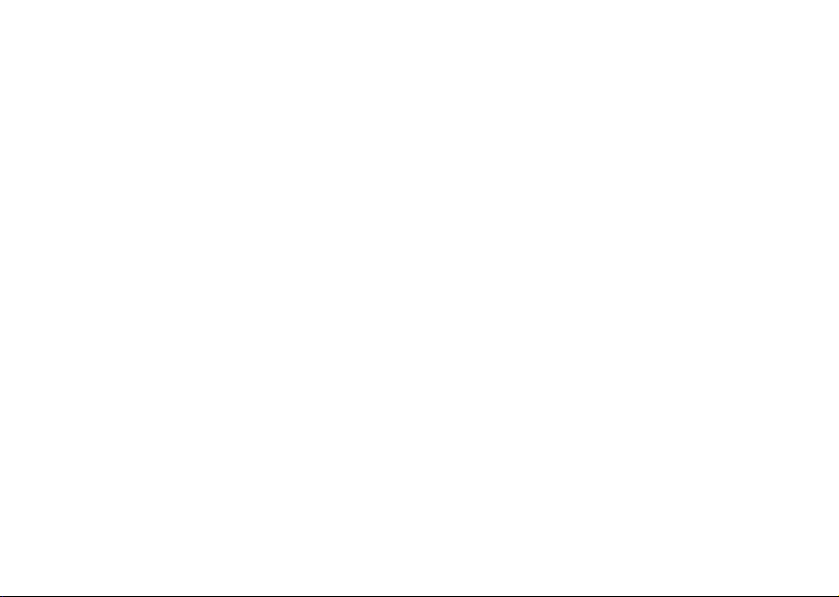
Indholdsfortegnelse
Introduktion 3
Foretage og m odtage det første opkald.
Flere funktioner 67
Data, kalender, vækkeur, stopur, timer, spil, noter,
synkronisering.
Lær din telefon at kende 6
Tastfunktioner, hurtigtaster, indtastning af bogstaver
og tegn.
Personlige indstillinger 16
Vælg ringesignal, tema og andre indstillinger.
Opkald 26
Brug af telefonbog, opkaldsindstillinger.
Sikkerhed 75
SIM-kortlås, telefonlås.
Fejlfinding 77
Hvorfor virker telefonen ikke, som jeg vil have den skal?
Yderligere oplysninger 80
Webstedet Sony Ericsson Consumer,
sikker og effekti v brug, garanti, declaration of conformity.
Opsætning af WAP og e-mail 43
Opsætning af browser og e-mail.
Meddelelser 52
Chat-, tekst- og m ultimediemeddelelser og e-mails.
Ikoner 88
Hvad betyder ikonerne?
Indeks 93
Brug af WAP 63
Browser, bogmærker.
This is the Internet version of the user's guide. © Print only for private use.
1
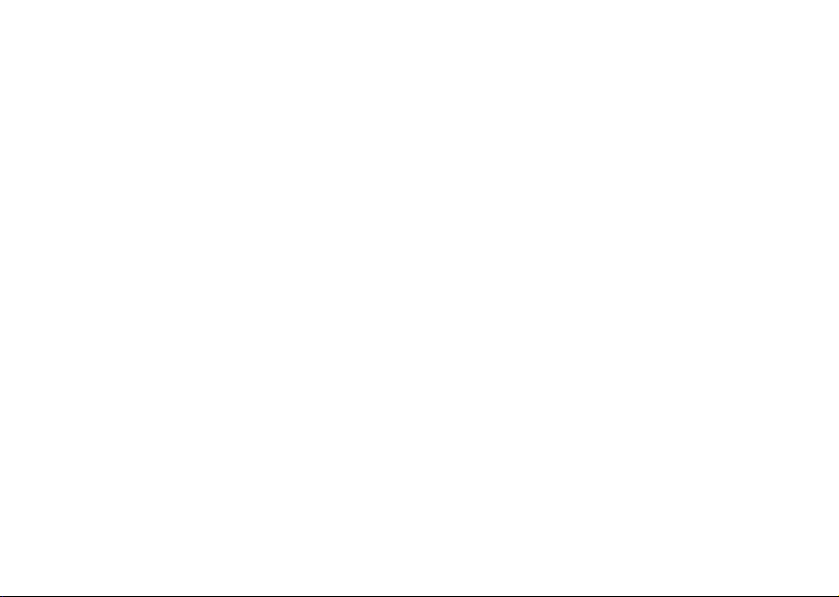
Sony Ericsson T310
GSM 900/1800/1900
Anden udgave (marts 2003)
Denne håndbog er udgivet af Sony Ericsson Mobile
Communications AB, uden garanti. Sony Ericsson
Mobile Communications AB forbeholder sig retten til
uden forudgående varsel at foretage forbedringer og
ændringer i håndbogen, som skyldes typografiske
fejl, unøjagtigheder i de aktuelle informationer eller
forbedringer af programmer og/eller udstyr.
Eventuelle ændringer vil blive medtaget i nye
udgaver af denne håndbog.
Alle rettigheder forbeholdes.
Sony Ericsson Mobile Communications AB, 2003
©
Publikationsnummer: DA/LZT 108 6221 R2A
Bemærk!
Visse af de tjenester, der er beskrevet i denne
brugervejledning, understøttes ikke af alle net.
Dette gælder også GSM’s internationale
nødopkaldsnummer 112.
2
Kontakt din netoperatør eller tjenesteudbyder, hvis
du er i tvivl om, hvorvidt du kan bruge en bestemt
tjeneste eller ej.
Læs kapitlerne Vejledning i sikker og effektiv brug
og Begrænset ansvar, før du bruger din mobiltelefon.
T9™ Text Input er et varemærke eller et registreret
varemærke, der tilhører Tegic Communications.
T9™ Text Input er givet i licens til et eller flere af
følgende: U.S. Pat. Nos. 5,818,437, 5,953,541,
5,187,480, 5,945,928, and 6,011,554; Canadian
Pat. No. 1,331,057, United Kingdom Pat. No.
2238414B; Hong Kong Standard Pat. No.
HK0940329; Republic of Singapore Pat. No.
51383; Euro.Pat. No. 0 842 463(96927260.8)
DE/DK, FI, FR, IT, NL, PT, ES, SE, GB. Yderligere
patenter afventer godkendelse på verdensplan.
This is the Internet version of the user's guide. © Print only for private use.
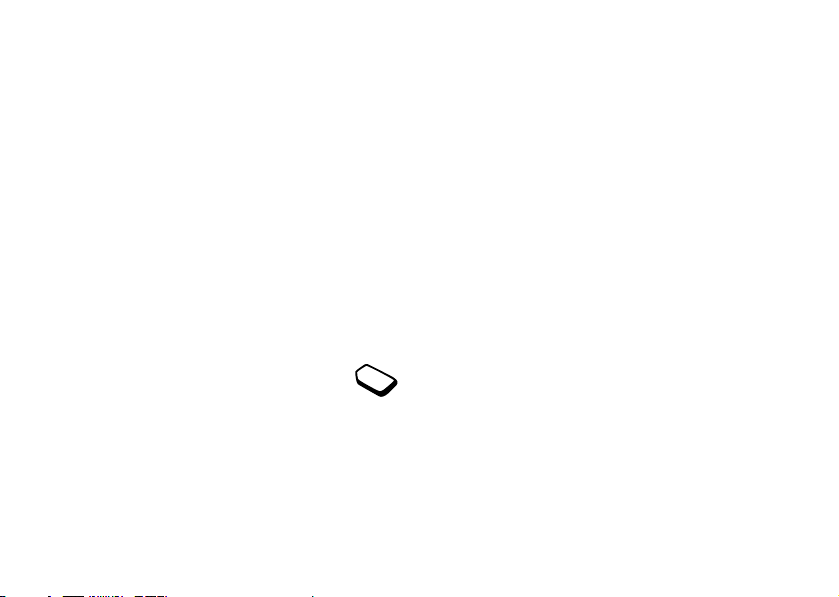
Introduktion
Om denne brugervejledning
For at lette brugen af denne vejledning indeholder kapitlet
”Lær din telefon at kende” en hurtig gennemgang af
telefonens hovedfunktioner og genveje samt generelle
oplysninger.
Du finder yderligere oplysninger og downloads på
www.SonyEricsson.com/ eller wap.SonyEricsson.com/.
Tilgængelige tjenester
Nogle af de tjenester og funktioner, der er
beskrevet i denne brugervejledning, er net- eller
abonnementsafhængige. Derfor er måske ikke
alle menuer tilgængelige på din telefon.
Dette symbol angiver, at en tjeneste eller
funktion er net- eller abonnementsafhængig.
Din netoperatør kan give dig yderligere
oplysninger om dit abonnement.
This is the Internet version of the user's guide. © Print only for private use.
SIM-kort
Du modtager et SIM-kort (Subscriber Identity Module)
fra netoperatøren, når du tilmelder dig som abonnent.
SIM-kortet indeholder en computer-chip, som
indeholder oplysninger om dit telefonnummer, om
hvilke tjenester der er omfattet af dit abonnement,
din telefonbog o.a.
Tip: Kontroller, om dine oplysninger er gemt på
SIM-kortet, inden du tager det ud af en anden telefon.
Telefonbogsposter kan f.eks. være gemt i telefonens
hukommelse.
Samling
Du skal gøre følgende, før du kan bruge telefonen:
• Indsæt SIM-kortet.
• Tilslut og oplad batteriet. Se ”Oplysninger om SIMkort og batteri” på side 4.
Bemærk: Sluk altid telefonen, og kobl opladeren fra,
inden du indsætter eller fjerner et SIM-kort.
Introduktion 3
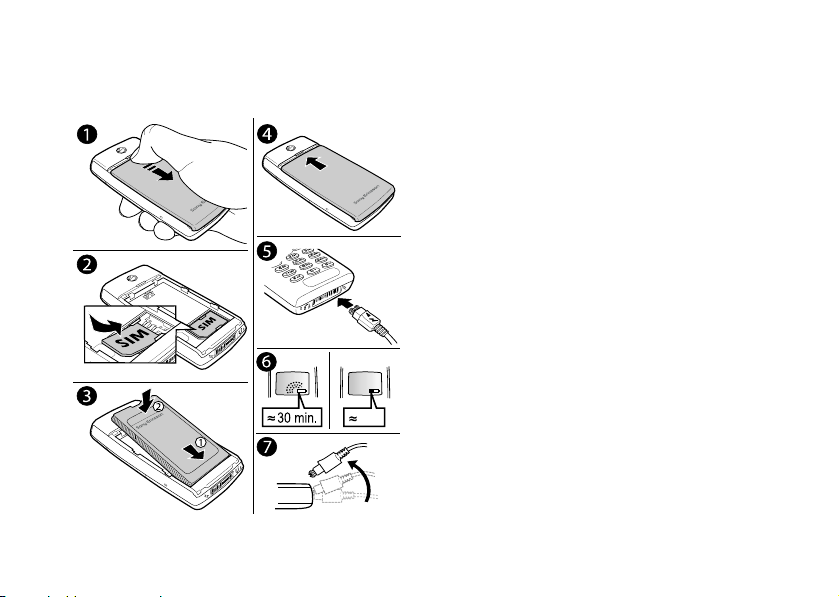
Oplysninger om SIM-kort og batteri
Før du kan bruge telefonen, skal du indsætte
SIM-kortet og oplade batteriet.
Når du oplader batteriet, kan det tage op til
30 minutter, før du ser et ikon på displayet.
1. Fjern bagdækslet ved at skubbe det, og løft det væk
fra telefonen.
2. Indsæt SIM-kortet. Sørg for, at SIM-kortet er placeret
under de sølvfarvede holdere.
3. Placer batteriet bag på telefonen med stikkene vendt
imod hinanden.
4. Placer bagdækslet i rillerne på telefonen, og skub det
på plads.
5. Tilslut opladeren til telefonen ved lynsymbolet, og
sørg for, at symbolet på opladerstikket vender opad.
6. Når du oplader, kan det tage op til 30 minutter, før du
ser ikonet for batteriopladning på displayet.
Vent i ca. 4 timer, eller indtil ikonet viser, at batteriet er
fuldt opladet. Hvis du på dette tidspunkt ikke længere
kan se batteriikonet, skal du trykke på en tast eller på
joysticket for at aktivere displayet.
7. Vip stikket opad, når du fjerner opladeren.
4 t.
Bemærk: En rød lysindikator viser status for
opladningen: konstant lys viser, at opladning er i
gang med telefonen frakoblet, og blinkende lys viser,
at opladning er nødvendig.
4 Introduktion
This is the Internet version of the user's guide. © Print only for private use.
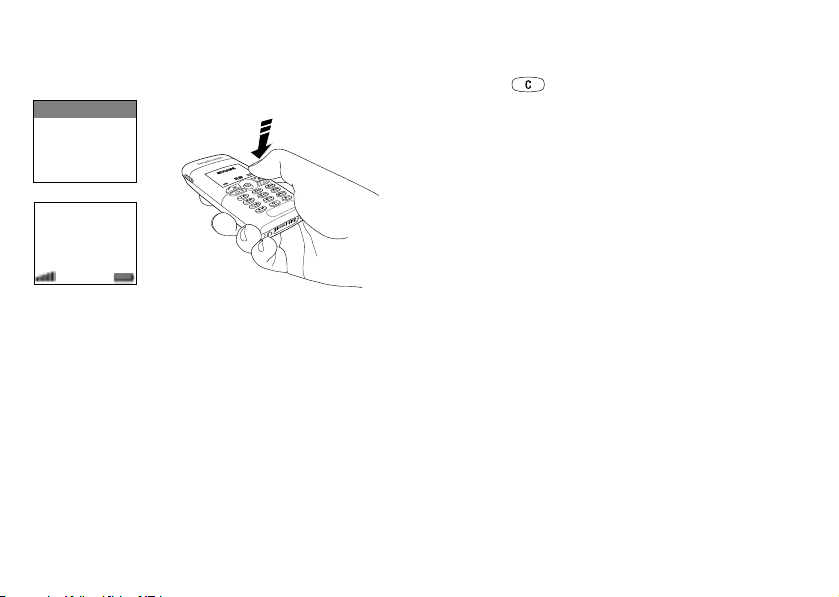
Tænd telefonen
Hvis du taster forkert, kan du slette det forkerte tal ved
at trykke på .
Velkommen
PIN-kode:
Tænd/sluk
Hvis din PIN-kode begynder med de samme cifre
som et nødopkaldsnummer, f.eks. 112, skjules cifrene
ikke med stjerner (*), når du indtaster dem. Du kan
nemlig se og ringe op til et nødopkaldsnummer uden at
indtaste en PIN-kode. Se ”Nødopkald” på side 27 for
at få yderligere oplysninger.
Mit net
Bemærk: Hvis du indtaster forkert PIN-kode tre
gange efter hinanden, blokeres SIM-kortet, og du ser
12:18
meddelelsen PIN blokeret. Hvis dette sker, kan du låse
telefonen op ved at bruge din PUK-kode (Personal
Unblocking Key). Du får PUK-koden hos din
Sådan tændes telefonen
• Tryk på og hold
NO nede, indtil du hører en tone.
• Indtast din PIN-kode (Personal Identity Number),
hvis du har en til dit SIM-kort.
Du får PIN-koden hos din netoperatør.
Bemærk: Ikke alle netoperatører kræver en PIN-kode
for at aktivere tjenester.
netoperatør.
Foretage og modtage opkald
Sådan foretages og modtages opkald
• Indtast områdenummer og telefonnummer, og tryk
YES for at foretage opkaldet.
på
• Tryk på
NO for at afslutte opkaldet.
• Når telefonen ringer, skal du trykke på
besvare opkaldet.
This is the Internet version of the user's guide. © Print only for private use.
YES for at
Introduktion 5
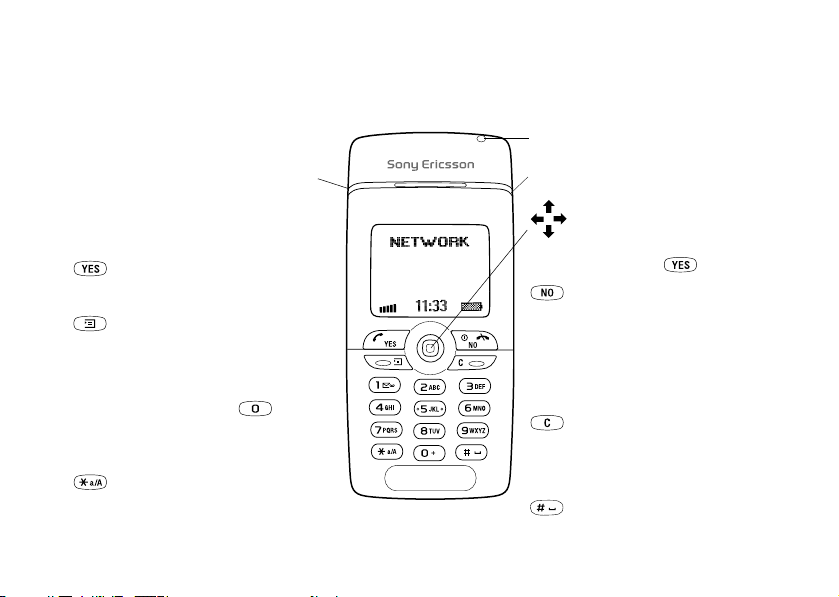
Lær din telefon at kende
Tastfunktioner
Vo l u m e n tast
1–9, 0 Indtast cifrene 0-9 og bogstaver.
6 Lær din telefon at kende
This is the Internet version of the user's guide. © Print only for private use.
Forøg/formindsk højtalerens
lydstyrke under et opkald. Gå
gennem menuer, lister og tekster.
Få adgang til menuen Status i
standby. Skub to gange for at
afvise et indgående opkald. Skub
én gang for at slå ringesignalet
fra, når du modtager et opkald.
Foretag og besvar opkald.
Vælg en menu, undermenu
eller indstilling.
Tryk på for at se indstillinger,
hjælp.
Tryk på og hold nede for at
få WAP.
Tryk på og hold nede for
at indtaste det internationale
præfiks +. Gå gennem menuer
ved hjælp af genveje.
Indtast *. Skift mellem store og
små bogstaver.
Indika-
Status for opladning af batteri.
torlys
Infrarød Udveksling af data via IR-porten.
Tryk joysticket opad, nedad, til
venstre eller til højre for at bladre
gennem menuer, lister og tekster.
Du kan bruge joysticket som et
alternativ til .
Tryk på og hold nede for at tænde
eller slukke telefonen (i standby )
eller for at vende tilbage til standby
fra menuerne. Tryk på for at afslutte
eller afvise et opkald, for at gå et
niveau tilbage i menuerne eller
for at lade en indstilling forblive
uændret.
Slet tal, bogstaver eller et objekt fra
en liste. Tryk på og hold nede for at
(slet)
slukke mikrofonen (under opkald),
eller slå lyden fra, eller lås tastaturet
(standbymenu).
Indtast # eller et mellemrum.
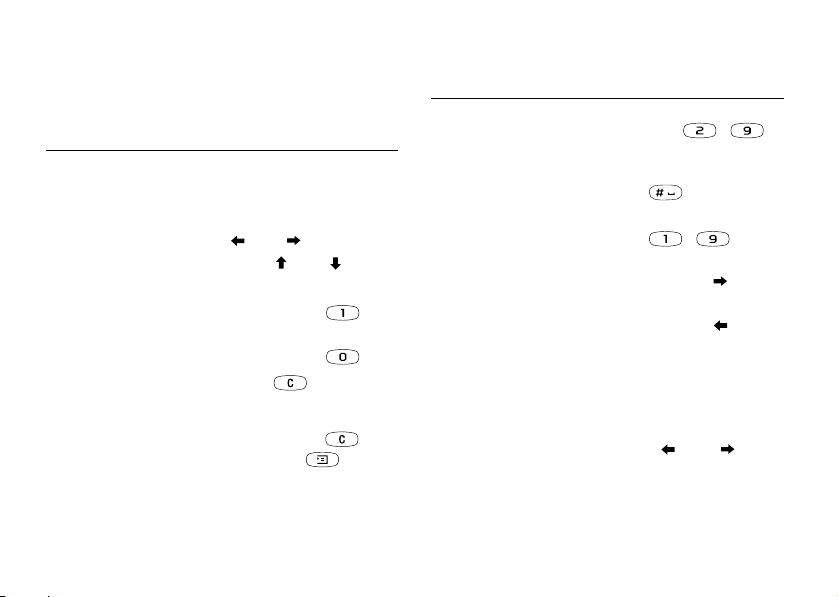
Hurtigtaster
Nyttige tastkombinationer (genveje) beskrives
nedenfor.
Hvis du vil... Skal du i standby gøre
følgende:
foretage et nødopkald indtast det internationale
nødopkaldsnummer, og
YES
tryk på
have adgang til menuerne
tryk på joysticket eller
Hvis du vil... Skal du i standby gøre
finde en kontakt, hvis nav n
begynder med et bestemt
bogstav.
finde et telefonnummer på
en bestemt position.
foretage et hurtigopkald tryk på en af følgende
eller
indtaste Kald kontakt op
indtaste Opkaldsliste tryk på YES
ringe til din
talemeddelelsestjeneste
indtaste tegnet +
slå ringesignalet fra, når
du modtager et opkald
instil telefonen til lydløs
tilstand eller
lås tastaturet, indstillinger
tryk på
eller
tryk på og hold nede
tryk på og hold nede
tryk på , eller skub
volumentasten op eller ned
én gang
tryk på og hold nede
eller tryk på ,
YES
finde en kontakt i
Kald kontakt op listen
bruge den første indstilling
i Mine genveje
have adgang til menuen
Status for at se dags dato,
den aktive profil og navnet
på telefonmodellen
skifte sproget til
Automatisk
Lær din telefon at kende 7
This is the Internet version of the user's guide. © Print only for private use.
følgende:
tryk på hold en af følgende
taster nede -
tryk på positionsnummeret
og på
taster - og
YES
på
tryk på og hold nede
tryk på og hold nede
skub volumentasten op
eller ned
tryk på 8888
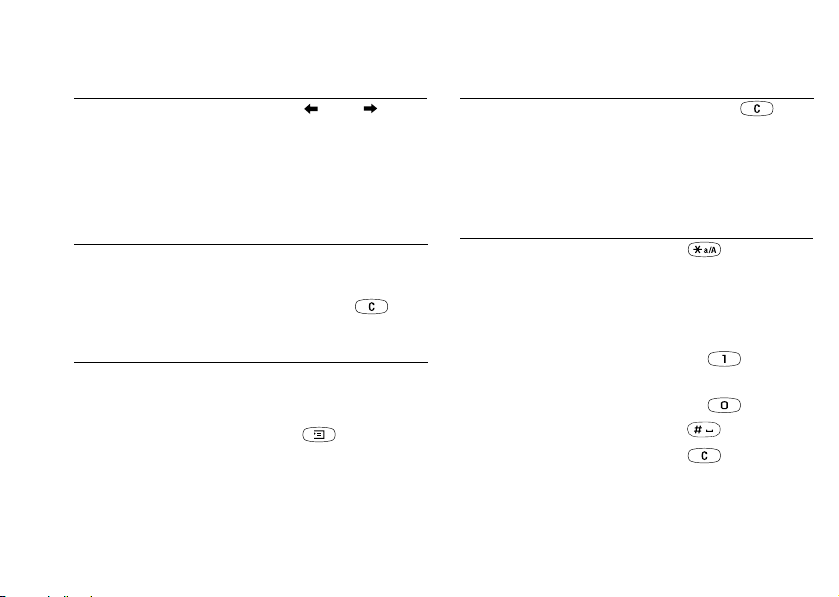
Hvis du vil... Skal du i standby gøre
skifte sproget til engelsk
følgende:
tryk på 0000
afvise et opkald skub volumentasten hurtig
op eller ned to gange, når
Hvis du vil... Skal du i menuerne gøre
slette et objekt
gå tilbage til standby tryk på og hold
der modtages et opkald,
eller tryk på
Hvis du vil... Skal du under et opkald
gøre følgende:
parkere et opkald tryk på YES
hente et opkald tryk på YES igen
slå mikrofonen fra
Hvis du vil... Skal du i menuerne gøre
gå gennem menuer eller
lister
tryk på og hold nede
følgende:
brug joysticket, eller skub
(og hold) volumentasten
NO
Hvis du vil... Skal du under indtastning
skifte mellem store og små
bogstaver
indtaste tal tryk på og holde en af de
indtaste et spørgsmålstegn skub volumentasten op,
indtaste tegnet
@ skub volumentasten ned,
oppe eller nede
have adgang til en menu
tryk på
med hurtigfunktioner eller
hjælp (hvis tilgængelig)
8 Lær din telefon at kende
indtaste et mellemrum
slette bogstaver eller tal
This is the Internet version of the user's guide. © Print only for private use.
følgende:
tryk på og hold nede
i lister
NO nede
af bogstaver vha. flere
tastetryk gøre følgende:
tryk på og derefter
på bogstavet
numeriske taster nede
og tryk på
og tryk på
tryk på
tryk på

Hvis du vil... Skal du under indtastning
skifte mellem indtastning
vha. flere tastetryk og T9
Text Input
skifte mellem indtastningssprog og andre metoder til
af bogstaver vha. flere
tastetryk gøre følgende:
tryk på og hold nede
tryk på og hold nede
indtastning af tegn eller tal
Hvis du vil... Skal du under indtastning
se alternative ord
acceptere et ord og tilføje
af bogstaver vha. T9
Text Input:
tryk på
eller
tryk på
™
Hvis du vil... Skal du under indtastning
slette bogstaver eller tal
skifte mellem indtastning
vha. flere tastetryk og T9
Text Input
skifte mellem indtastningssprog og andre metoder til
indtastning af tegn eller tal
Hvis du vil... Skal du under indtastning
indtaste et p (pause)
et mellemrum
indtaste et punktum
se alternative skilletegn
skifte mellem store og små
bogstaver
indtaste tal tryk på og holde en af de
tryk på
tryk på og derefter på
eller gentagne gange
tryk på og derefter
på bogstavet
numeriske taster nede
Brug af genveje
Genvejene er en hurtigere måde at gå gennem menuerne
på. Du får adgang til menuerne ved at trykke på eller
, hvorefter du blot skal trykke på joysticket for at få
adgang til menuen. Du kan også indtaste nummeret på
den menu, du vil have adgang til. Tryk på og hold
nede for at vende tilbage til standby.
Lær din telefon at kende 9
This is the Internet version of the user's guide. © Print only for private use.
af bogstaver vha. T9
Text Input:
™
tryk på
tryk på og hold nede
tryk på og hold nede
af tal gøre følgende:
tryk på og hold nede,
når du indtaster en pause i
et nummer eller en melodi.
NO
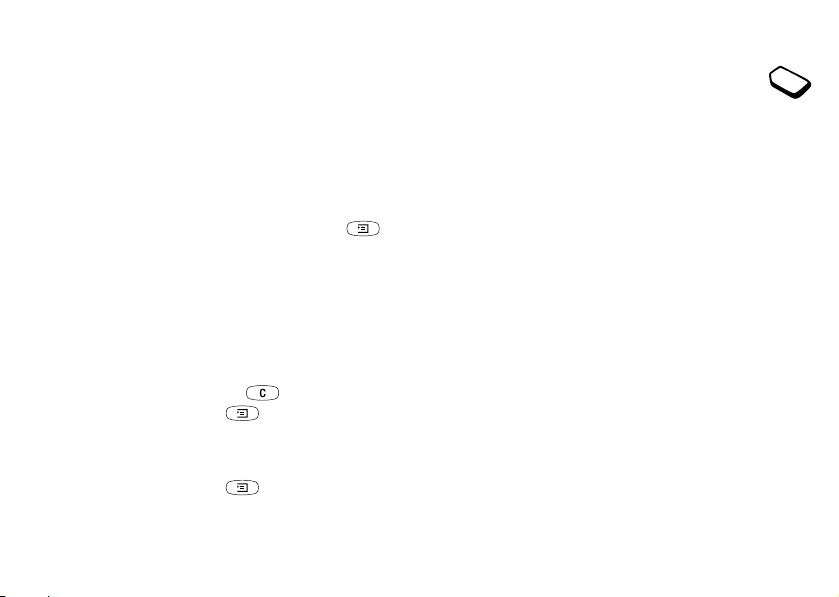
Du kan hurtigt og nemt få adgang til de indstillinger,
du oftest bruger, ved at placere dem i menuen
Mine genveje. Se ”Mine genveje” på side 24.
Online services
Online services er skræddersyede tjenester,
der tilbydes af netoperatører, uafhængigt
af mobiltelefoner og producenter af
Hjælpetekster
Du finder yderligere oplysninger, forklaringer og tip
om menuer og funktioner i telefonen.
mobiltelefoner.
Et SIM-kort, der understøtter Online services,
fungerer på samme måde som et normalt SIM-kort.
Når du har sat SIM-kortet i telefonen og tændt den,
Sådan får du hjælp
1. Vælg menuen eller funktionen, og tryk på .
2. Vælg Hjælp (hvis tilgængelig),
YES.
Sletning, redigering og omdøbning
Hvis du tilføjer et objekt, f.eks. en kontakt, et
kalenderobjekt eller et WAP-bogmærke, kan objektet
slettes, redigeres eller omdøbes.
Du kan slette objekter på to måder:
• Vælg et objekt, og tryk på .
• Vælg et objekt, tryk på , og vælg Slet eller
Slet alle.
kan netoperatøren overføre data til SIM-kortet. Når
data er overført for første gang, og du har slukket og
tændt for din telefon, vises en ny undermenu under
menuen Forbindelse.
Sådan får du adgang til det nye menusystem
• Gå til Forbindelse,
YES, Online services, YES.
Bemærk: Denne menu vises kun, hvis SIM-kortet
understøtter denne tjeneste. Nogle operatører bruger
muligvis ikke navnet ”Online services”. Telefonen
understøtter ikke nødvendigvis alle de tilbudte
tjenester.
Sådan redigeres objekter:
• Vælg et objekt, tryk på , og vælg Rediger.
10 Lær din telefon at kende
This is the Internet version of the user's guide. © Print only for private use.
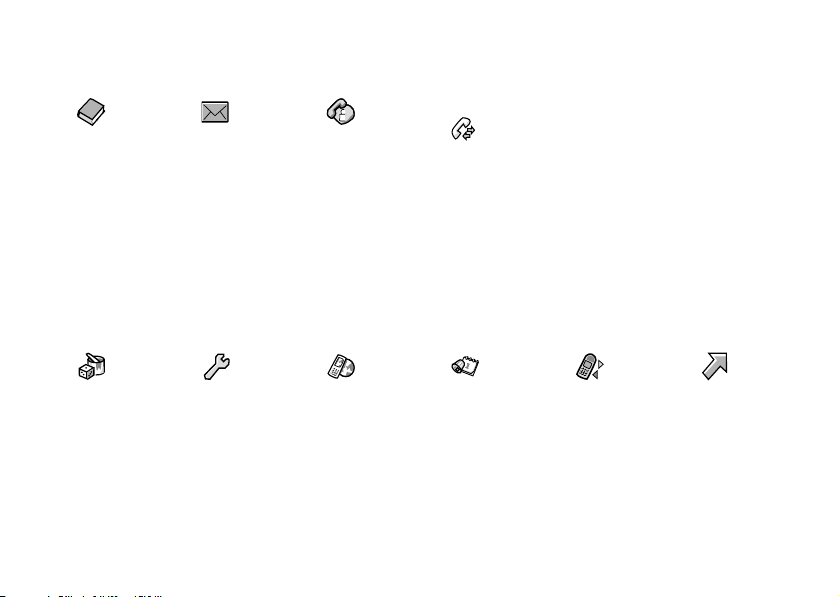
Menuoversigt
(1) Telefonbog (2) Meddelelser (3) Opkald eller Aktuelt
opkald*
Bemærk:
(1) Nummerering af
1 Kald kontakt op
2 Tilføj kontakt
3 Håndt. kontakt
4 Billeder
5 Tilp. ringesignal
6 Specielle numre
7 Avanceret
8 Indstillinger
Find og send*
(4) Sjov og spil (5) Opsætning (6) WAP-tjenester (7) Organizer (8) Forbindelse (9) Mine genveje
1 SMS
2 Multimedie
3 Kald talemedd.
4 E-mail
5 Chat
6 Områdeinfo
7 Indstillinger
1 Mistede opkald
2 Opkaldsliste
3 Håndter opkald
4 Tid og pris
5 Næste opkald
6 Indstillinger
Lokalt opkald**
Skift til Linje 1**
Skift til Linje 2**
1 Optag*
2 Slå toner fra*
3 Parker opkald*
4 Skift opkald*
5 Udkoble aktivt*
6 Tilslut opkald*
7 Overfør opkald*
8 Udkoble alle*
Privat samtale*
Udkoble deltag.*
Delt. i konf.*
Opkald*
hovedmenuerne vises ikke.
1 Menunummereringen kan
ændres for visse funktioner og
tjenester.
*Kun tilgængelig under et
opkald eller en konference.
**Afhænger af net og
abonnement.
1 Spil
2 Mine billeder
3 Mine lyde
4 Temaer
5 Download**
6 Komposition
7 Talememo
8 CommuniCam™
1 Lyde & alarmer
2 Profiler
3 Display
4 Sprog
5 Tid og dato
6 Låse
7 Håndfri
8 Nulstil alt
1 Sony Ericsson
2 Bogmærker
3 Push-indbakke
4 Indtast URL
5 Fortsæt
6 WAP-profil
7 Avanceret
8 WAP-opsætn.
1 Kalender
2 Noter
3 Alarm
4 Nedtælling
5 Stopur
6 Regnemaskine
1 Infrarød port
2 GSM-net
3 Datakomm.
4 Tilbehør
Online services**
This is the Internet version of the user's guide. © Print only for private use.
1 Vælg profil
2 Ringe volume
3 Skift til Linje 1**
4 Mine numre
5 Rediger genveje
Lær din telefon at kende 11
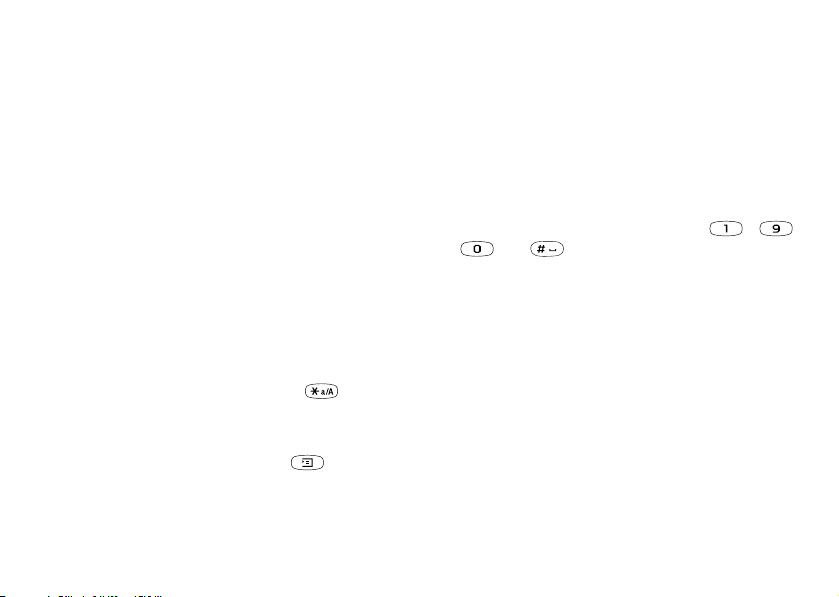
Indtastning af bogstaver og tegn
Du kan indtaste bogstaver, f.eks. når du føjer navne til
telefonbogen, skriver tekstmeddelelser eller indtaster
WAP-adresser.
Ud over den måde, du normalt indtaster bogstaver
på telefonen vha. flere tryk, kan du bruge T9™ Text
Indtastning af tekst vha. flere tryk
Når du gemmer navne i telefonbogen eller skriver
WAP-adresser, skriver du bogstaverne ved at trykke
flere gange på tasterne. Du trykker på hver tast, indtil
du ser det ønskede bogstav. Det følgende eksempel
viser, hvordan du skal skrive et navn i telefonbogen.
Input til indtastning af f.eks. tekstmeddelelser, hvis du
har valg et indtastningssprog, der understøtter dette. T9
Text Input er en metode, der forudsiger, hvad du er ved
at indtaste. Det er en hurtigere måde at skrive tekst på.
Indtastningssprog
Du skal vælge de indtastningssprog, du vil bruge, når
du skriver, før du begynder at indtaste bogstaver.
Sådan vælges indtastningssprog
1. Gå til Opsætning,
YES, Sprog, YES, Indtast. metode, YES.
2. Find det sprog eller det alfabet, du vil bruge til
Sådan indtastes bogstaver vha. flere tryk:
1. Gå til Telefonbog,
YES, Tilføj kontakt, YES, YES igen.
2. Tryk flere gange på den relevante tast, – ,
eller , indtil du ser det ønskede tegn.
Du kan se tegnene i den række, der vises et øjeblik
øverst på displayet, når du trykker på en tast.
Bemærk: Dit valg af indtastningssprog og
indtastningsmetode for tegn eller tal afgør, hvad
du kan se eller indtaste.
indtastning af bogstaver, og tryk på for hvert
ønsket sprog.
3. Tryk på
YES for at forlade menuen.
Du kan skifte til et af dine valgte indtastningssprog,
mens du skriver, ved at trykke på og derefter
vælge Sprog. Se ”Liste med valgmuligheder” på
side 15.
12 Lær din telefon at kende
This is the Internet version of the user's guide. © Print only for private use.
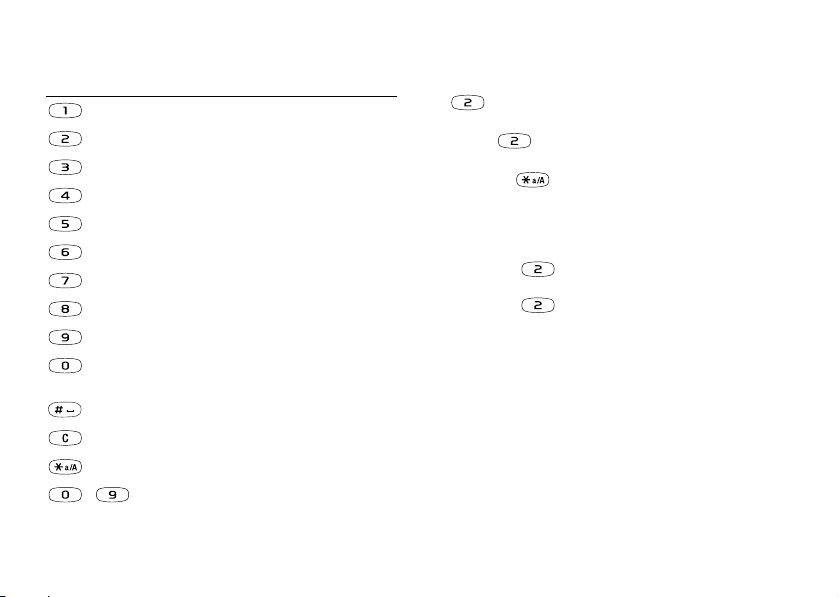
Se tabellen med latinsk alfabet, abc nedenfor: Eksempel:
Tryk på… for at se/indtaste…
- ? ! ‚ . : ; " ’ < = > ( ) _ 1
A B C Å Ä Æ à Ç 2 Γ
D E F è É 3 ∆ Φ
G H I ì 4
J K L 5 Λ
M N O Ñ Ö Ø ò 6
P Q R S ß 7 Π Σ
T U V Ü ù 8
W X Y Z 9
+ & @ / ¤ % $ € £ ¥ \ § ¿ ¡ 0 Θ Ξ Ψ
Ω
Mellemrum # * ↵ ¶
slette bogstaver eller tal
skifte mellem store og små bogstaver
-
tryk på og hold nede for at indtaste tal
• Hvis du vil indtaste et ’A’, skal du trykke én gang
på .
• Hvis du vil indtaste et ’b’, skal du trykke to gange
hurtigt på .
• Hvis du vil skifte mellem store og små bogstaver, skal
du trykke på og derefter indtaste bogstavet.
Tip: Du kan også bruge volumentasten som genvej
til visse bogstaver. Hvis du vil indtaste et ’B’, skal du
skubbe volumentasten op og holde den nede, mens
du trykker på . Hvis du vil indtaste et ’C’, skal
du skubbe volumentasten ned og holde den nede, mens
du trykker på .
™
Text Input
T9
Du kan bruge T9™ Text Input til indtastning af f.eks.
tekstmeddelelser og e-mail. T9™ Text Input-metoden
benytter en indbygget ordbog til at genkende de oftest
brugte ord med den tastsekvens, du taster. På den måde
behøver du kun trykke én gang på tasten, selvom det
ønskede bogstav ikke er det først på tasten.
Lær din telefon at kende 13
This is the Internet version of the user's guide. © Print only for private use.
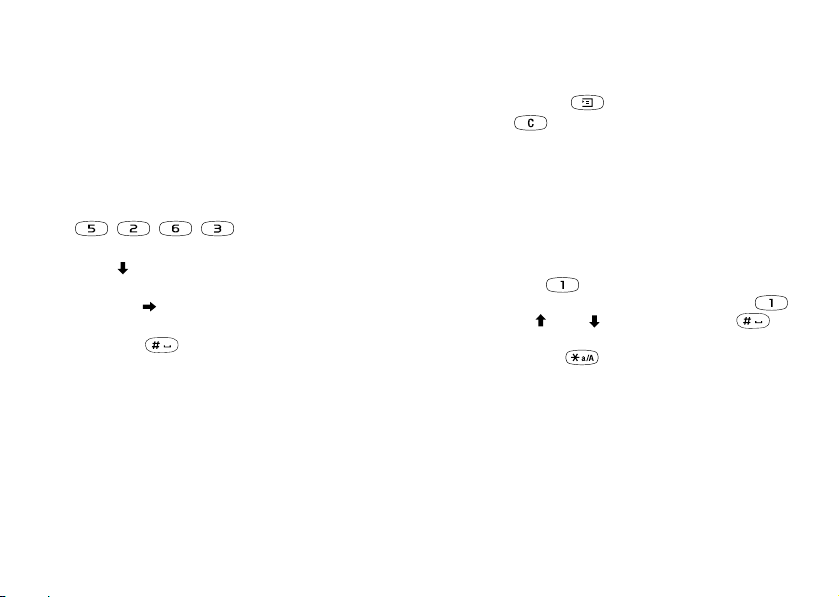
Bemærk: Du skal vælge et sprog for at kunne bruge
T9™ Text Input.
Det følgende er et eksempel på, hvordan du begynder
at skrive en tekstmeddelelse:
Sådan indtastes bogstaver vha. T9™ Text Input
1. Gå til Meddelelser,
YES, SMS, YES, Skriv ny, YES.
2. Hvis du f.eks. vil skrive ordet ”Jane”, skal du trykke på
, , , . En liste med alternative ord
vises.
for at vælge Jane.
3. Gå til
4. Når listen vises, kan du gøre ét af følgende:
• tryk på eller
YES for at acceptere det uden
mellemrum, eller
• Tryk på for at acceptere det og tilføje et
mellemrum.
Hvis forslagene ikke omfatter et ord, du ønsker, kan
Sådan tilføjes et ord til listen med forslag
1. Rul til et ord, der svarer til det forslag, du ønsker
at tilføje, tryk på , og vælg Rediger ord,
2. Tryk på gentagne gange for at slette et bogstav
ad gangen.
Skriv det nye ord vha. flere tryk, og tryk på
Ordet tilføjes ordbogen. Næste gang du indtaster det
ord, du lige har tilføjet til ordbogen, vil det pågældende
ord blive vist som et af de alternative ord.
3. Fortsæt med at skrive meddelelsen. Se også
”Afsendelse af tekstmeddelelser” på side 52.
Tip: Tryk på for at indtaste et punktum. Hvis du
vil indtaste andre skilletegn, skal du trykke på og
derefter på
eller flere gange. Tryk på for at
acceptere det og tilføje et mellemrum.
Tryk på og hold nede for at vælge en
indtastnings-metode for den tekst, du er i gang med
at skrive.
du tilføje et nyt ord til listen, mens du er i gang med
at vælge.
14 Lær din telefon at kende
This is the Internet version of the user's guide. © Print only for private use.
YES.
YES.
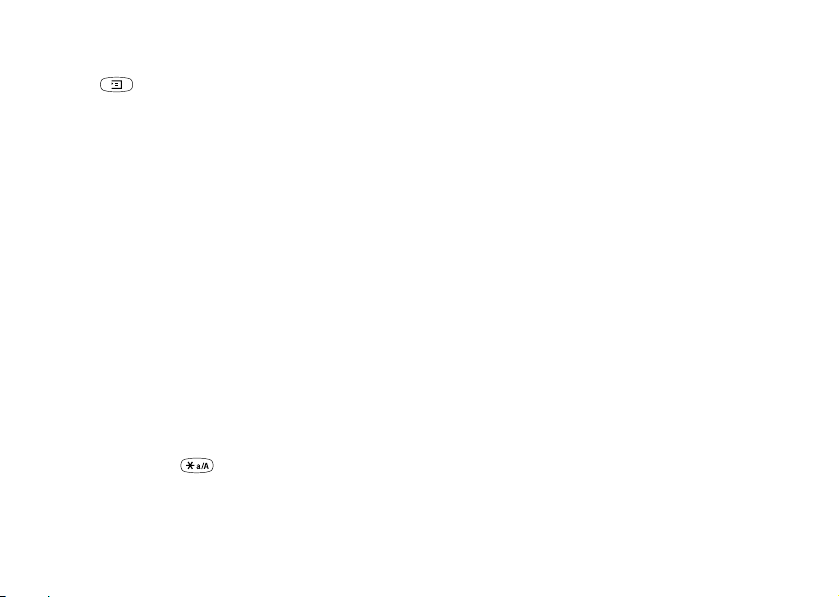
Liste med valgmuligheder
Tryk på , mens du skriver for at gå adgang til en
liste med valgmuligheder.
• Tilføj symbol – Symboler og tegnsætningstegn såsom
? og , vises. Du kan flytte mellem symbolerne vha.
joysticket.
• Indsæt objekt – Tilføj et billede, en lydeffekt, melodi
eller animation til meddelelsen.
• Rediger ord – Kun T9™ Text Input.
Rediger det ord, der foreslås, vha. flere tastetryk.
• Tek s tf or ma t – Rediger størrelse, stil, justering eller
start på et nyt afsnit.
• Sprog – Få vist det indtastningssprog, du har valgt
tidligere.
• Indtast. metod. – Du ser en liste med indtastningsmetoder for det aktuelle indtastningssprog.
• Forslag – Kun T9™ Text Input.
Slå listen med alternative ord til eller fra.
• Hjælp.
Bemærk: Ændringer af Opsætning/Sprog/T9
indtastning gælder for alle indtastede tekster –
ikke kun for den tekst, du er i gang med at skrive.
Sådan slås T9™ Text Input til eller fra
•Gå til Opsætning,
YES, Sprog, YES, T9 indtastning, YES,
eller tryk på og hold nede, mens du skriver.
This is the Internet version of the user's guide. © Print only for private use.
Lær din telefon at kende 15
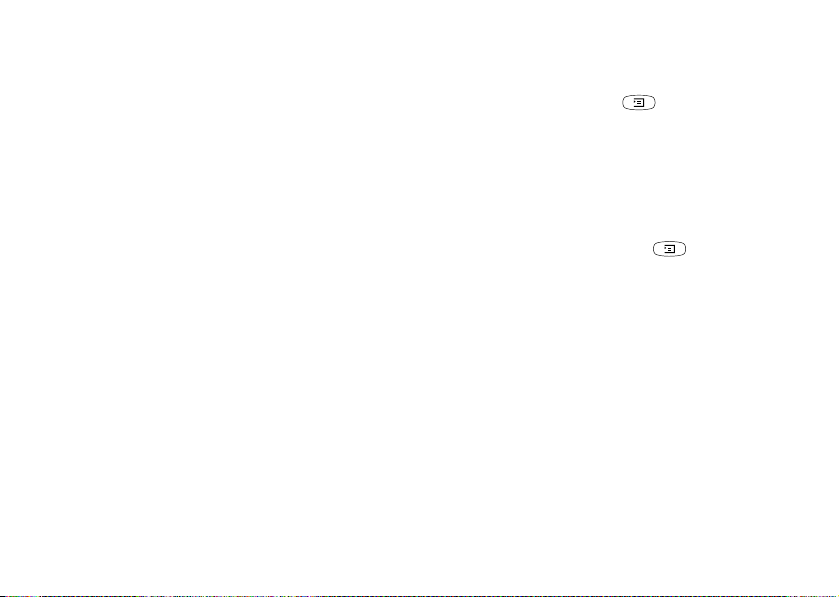
Personlige indstillinger
Du kan indstille telefonen, så den passer til dig.
Bemærk: Hvis du ændrer en indstilling i en profil,
ændres profilen også. Se ”Profiler” på side 24.
Temaer
Du kan ændre displayets udseende, f.eks. farverne
og baggrundsbilledet, vha. temaer. Din telefon leveres
med et antal forudindstillede temaer. Du kan ikke
slette disse temaer, men du kan oprette nye temaer
og overføre dem til din telefon. Du finder yderligere
oplysninger på www.SonyEricsson.com eller
wap.SonyEricsson.com/.
Sådan vælges et tema
•Gå til Sjov og spil,
Udveksling af temaer
Du kan sende og modtage et tema via IR og en
multimediemeddelelse, eller du kan hente temaet via
YES, Te ma er , YES.
Sådan sendes et tema
1. Gå til Sjov og spil,
YES, Te ma er , YES.
2. Vælg et tema, og tryk på .
3. Vælg Send,
YES.
4. Vælg en overførselsmetode, og tryk på
Bemærk: Du har ikke tilladelse til at udveksle
materiale, der er omfattet af ophavsretlig bekyttelse.
Sådan modtages og gemmes et tema
1. Fra standby skal du trykke på og gå til
Aktiver IR,
YES.
2. Når du modtager et tema, skal du trykke på
at gemme det i Te m ae r.
Du kan gemme et tema fra en indgående multimediemeddelelse eller en e-mail. Se ”Meddelelser” på
side 52.
Bemærk: Hvis du har brug for at justere kontrasten
på displayet, skal du gå til Opsætning,
YES, Kontrast, YES.
WAP. Du finder yderligere oplysninger om at sende
temaer i meddelelser under ”Den infrarøde port (IR)”
på side 25 eller ”Meddelelser” på side 52.
16 Personlige indstillinger
This is the Internet version of the user's guide. © Print only for private use.
YES.
YES for
YES, Display,
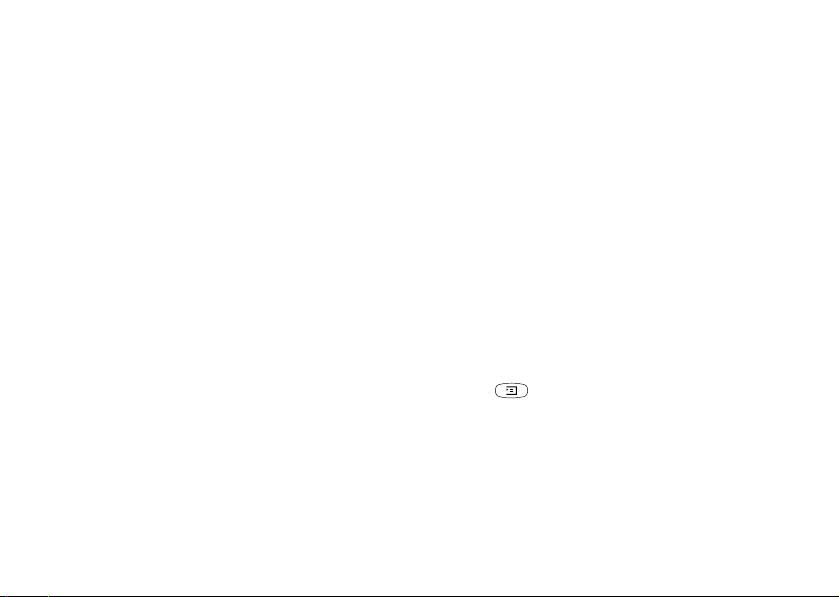
Billeder
Din telefon leveres med et antal billeder. Du kan:
• Indstille et billede som baggrund, når telefonen er
i standby.
• Indstille et billede som pauseskærm.
Bemærk: Animationer til multimediemeddelelser kan
ses i Mine billeder. Animationer til tekstmeddelelser
kan kun ses, når du er ved at indsætte et objekt i en
tekstmeddelelse. Se ”Sådan indsættes et objekt i en
tekstmeddelelse” på side 53.
• Tildele et billede til en kontakt i telefonbogen. Når
den person ringer til dig, ser du billedet på displayet
(forudsat, at dit abonnement omfatter tjenesten Vis
nummer). Se ”Sådan tilføjes et billede til en kontakt i
telefonbogen” på side 30.
Sådan får du vist dine kamerabilleder
(hvis kameraet er tilsluttet)
•Gå til Sjov og spil,
• Gå til Forbindelse,
• Indsætte et billede i en tekstmeddelelse.
• Sende et billede via IR, tekst- eller multimediemeddelelser eller e-mail.
Alle billeder gemmes i Sjov og spil/Mine billeder.
Håndtering af billeder
Du kan tilføje, slette eller omdøbe billeder i Mine
billeder. Det antal billeder, der kan gemmes, afhænger
af billedernes størrelse. GIF, JPEG og WBMP er de
filtyper, der understøttes.
Sådan ser du dine billeder
•Gå til Sjov og spil,
Du ser billederne som miniaturer. Tryk på
YES, Mine billeder, YES.
YES for at
Sådan vælges et billede som baggrund
1. Gå til Opsætning,
YES, Display, YES, Baggrund, YES.
2. Vælg Vælg billede,
3. Vælg et billede, og tryk på
Tip: Når du får vist dine billeder i Sjov og spil/
Mine billeder, kan du indstille en baggrund ved at
trykke på .
Sådan slås baggrundsbilledet Til eller Fra
•Gå til Opsætning,
YES.
Aktiver,
YES, Display, YES, Baggrund, YES,
se dem i fuld størrelse.
This is the Internet version of the user's guide. © Print only for private use.
YES, CommuniCam™, YES eller
YES, Tilbehør, YES.
YES.
YES.
Personlige indstillinger 17
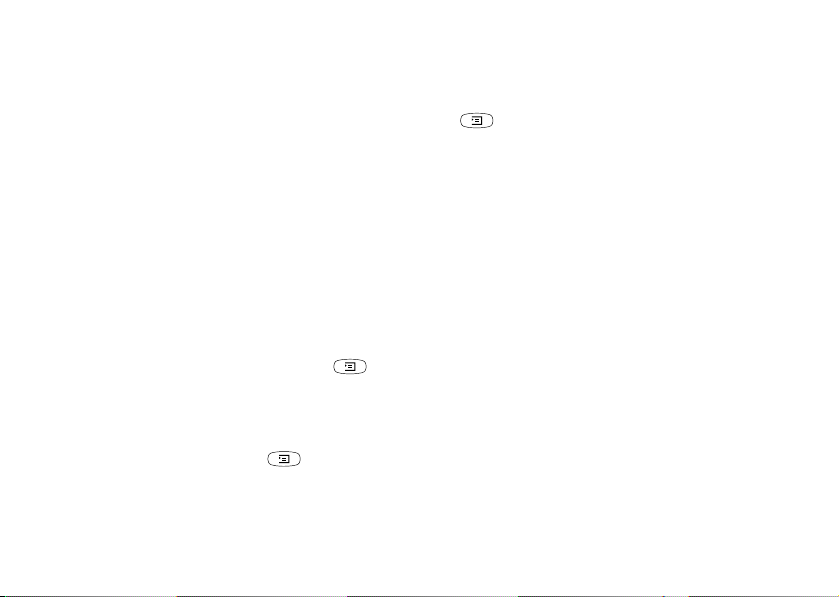
Udveksling af billeder
Du kan sende billeder via IR, tekst- og multimediemeddelelser eller e-mail og modtage via IR, tekst- og
multimediemeddelser. For at få yderligere oplysninger
om at sende billeder i meddelelser skal du se
”Meddelelser” på side 52.
Bemærk: Du har ikke tilladelse til at udveksle
materiale, der er omfattet af ophavsretlig beskyttelse.
Sådan sendes et billede
1. Gå til Sjov og spil,
CommuniCam™,
YES, Mine billeder eller
YES.
Bemærk: Menuen CommuniCam™ er kun tilgængelig,
når CommuniCam™ er tilknyttet.
2. Vælg et billede, og tryk på
3. Vælg Send billede,
YES. Tryk på .
YES.
4. Vælg en overførselsmetode.
Sådan modtages og gemmes et billede
1. Fra standby skal du trykke på og gå til
Aktiver IR,
2. Når du modtager et billede, skal du trykke på
YES.
YES for
• Når du modtager et billede via en meddelelse, vises
en ny meddelelser i din indbakke. Fremhæv billedet i
meddelelsen ved at vælge det med joysticket, trykke på
og vælge Gem for at gemme det i Mine billeder.
Pauseskærm
Telefonen indeholder en pauseskærm, som automatisk
aktiveres, når telefonen ikke har være brugt i nogle
sekunder. Efter yderligere et par sekunder skifter
pauseskærmen til det sovende display for at spare på
batteriet.
Sådan slås pauseskærmen Til eller Fra
• Gå til Opsætning,
YES.
Aktiver,
YES, Display, YES, Pauseskærm, YES,
Sådan bruges et billede som pauseskærm
Du kan vælge et billede, der er gemt i telefonen,
og bruge det som pauseskærm.
1. Gå til Opsætning,
2. Gå til Vælg billede,
YES, Display, YES, Pauseskærm, YES.
YES.
3. Gå til det billede, du vil bruge som pauseskærm,
og tryk på
4. Tryk på
YES.
YES for at gemme.
at gemme det i Mine billeder.
18 Personlige indstillinger
This is the Internet version of the user's guide. © Print only for private use.
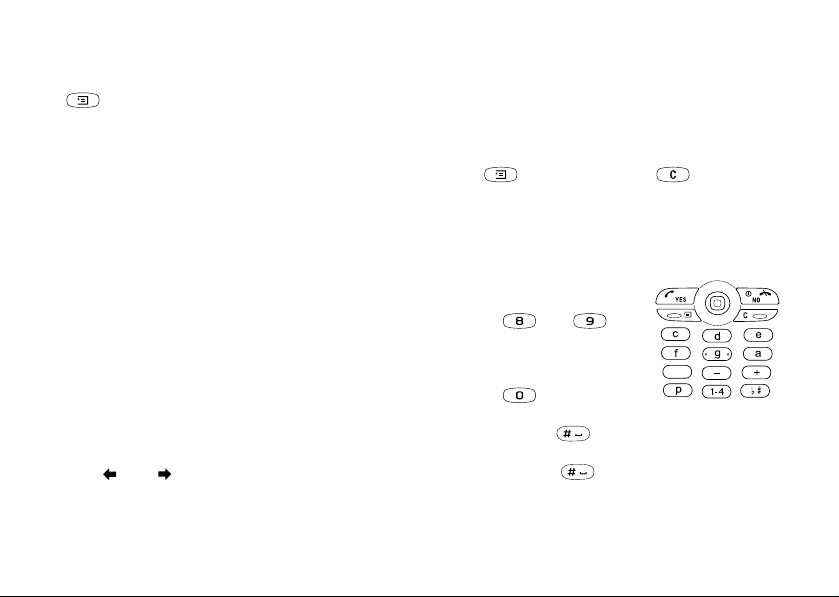
Tip: Når du får vist dine billeder i Sjov og spil/Mine
billeder, kan du indstille en pauseskærm ved at trykke
på .
Advarsel! Hvis du udsætter dig selv for en høj
ringelydstyrke, kan det beskadige din hørelse. Besvar
opkaldet, eller skru ned for lydstyrken, inden du
placerer telefonen ved dit øre.
Ringesignaler og melodier
Din telefon leveres med en række standardmelodier og
polyfone melodier, der kan bruges som ringesignaler.
Se ”Ikoner” på side 88 for at få yderligere oplysninger.
Du kan oprette og redigere standardmelodier og sende
dem til en ven i en tekst- eller multimediemeddelelse.
Du kan også udveksle standardmelodier via IR eller
hente dem via WAP.
Bemærk: Du har ikke tilladelse til at udveksle
materiale, der er omfattet af ophavsretlig beskyttelse.
Sådan vælges et ringesignal
•Gå til Opsætning,
Ringesignaler,
YES, Lyde & alarmer, YES,
YES.
Sådan indstilles ringesignalets lydstyrke
1. Gå til Opsætning,
Ringe volume,
YES, Lyde & alarmer, YES,
YES.
2. Tryk på eller for at skrue op eller ned for
lydstyrken.
3. Tryk på
YES for at gemme indstillingen.
Sådan slås ringesignalet til eller fra
• Tryk på , eller tryk på og hold nede fra
standby, og vælg Slå lydløs til eller Slå lydløs fra.
Alle signaler, undtagen alarm- og timersignaler, slås fra.
Sådan komponeres et ringesignal eller en melodi
1. Gå til Sjov og spil,
• Tryk på en tast for at indtaste
en tone.
• Tryk på eller
for gøre tonen længere eller
kortere. Der er seks forskellige
tonelængder.
• Tryk på for at skifte
oktav.
• Tryk én gang på for at sænke tonen en halv
tone.
• Tryk to gange på for at hæve tonen en halv
tone.
This is the Internet version of the user's guide. © Print only for private use.
YES, Komposition, YES.
h
Personlige indstillinger 19
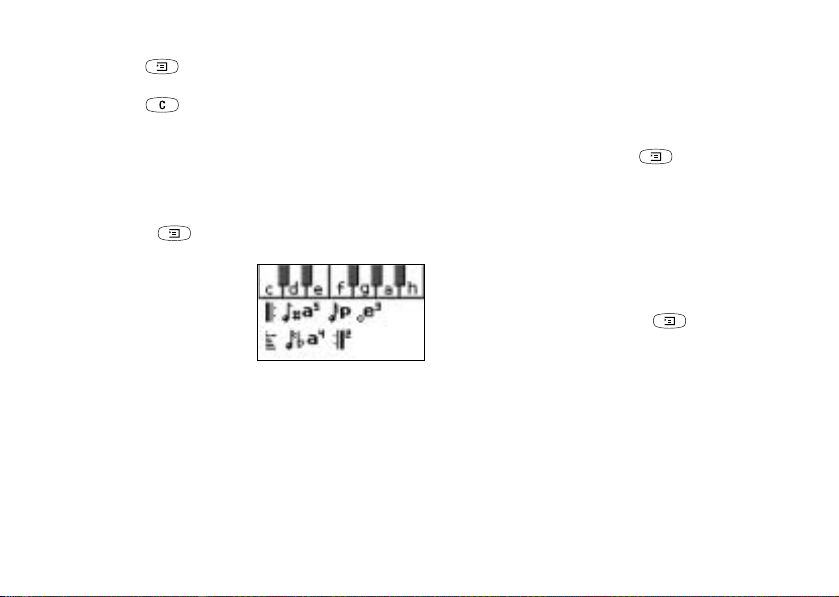
• Tryk på for at tilføje en melodieffekt
og angive tempo, lydstyrke, stil og varighed.
• Tryk på for at fjerne toner.
2. Tryk på
3. Tryk på
YES for at lytte til din melodi.
YES igen for at gemme og navngive den,
eller tryk på
NO for at komponere videre.
Bemærk: Hvis du vil redigere en melodi, skal du gå
til Sjov og spil,
YES, Mine lyde, YES, vælge melodien
og trykke på .
Sådan bruges klaveret
1. I Komposition skal du
skubbe volumentasten op
for at aktivere klaveret.
2. Brug joysticket til at flytte
mellem tasterne.
3. Tryk på
YES for at vælge
Se ”Ikoner” på side 88.
en tone.
4. Skub volumentasten ned for at deaktivere klaveret.
Udveksling af melodier
Du kan sende og modtage en lyd eller en melodi via
IR, tekst- eller multimediemeddelelser, eller du kan
Bemærk: Du kan ikke udveksle en polyfonisk melodi
via tekstmeddelelser.
Sådan sendes en melodi
1. Gå til Sjov og spil,
YES, Mine lyde, YES.
2. Vælg en melodi, og tryk på .
3. Vælg Send lyd,
YES.
4. Vælg en overførselsmetode.
Bemærk: Se ”Sådan indsættes et objekt i en
tekstmeddelelse” på side 53 for at sende et
ringesignal eller en melodi i en tekstmeddelelse.
Sådan modtages en lyd eller melodi
1. Fra standby skal du trykke på og gå til
Aktiver IR,
YES.
2. Når du modtager lyden eller melodien, skal du trykke
YES for at gemme den i Mine lyde.
på
Du kan gemme et lyd fra en indgående multimediemeddelelse eller en e-mail. Se ”Meddelelser” på side 52.
Trinvis stigende
Du kan gøre et ringesignal trinvist stigende, så det
gradvist stiger fra laveste til højeste lydstyrke.
overføre den via WAP.
20 Personlige indstillinger
This is the Internet version of the user's guide. © Print only for private use.
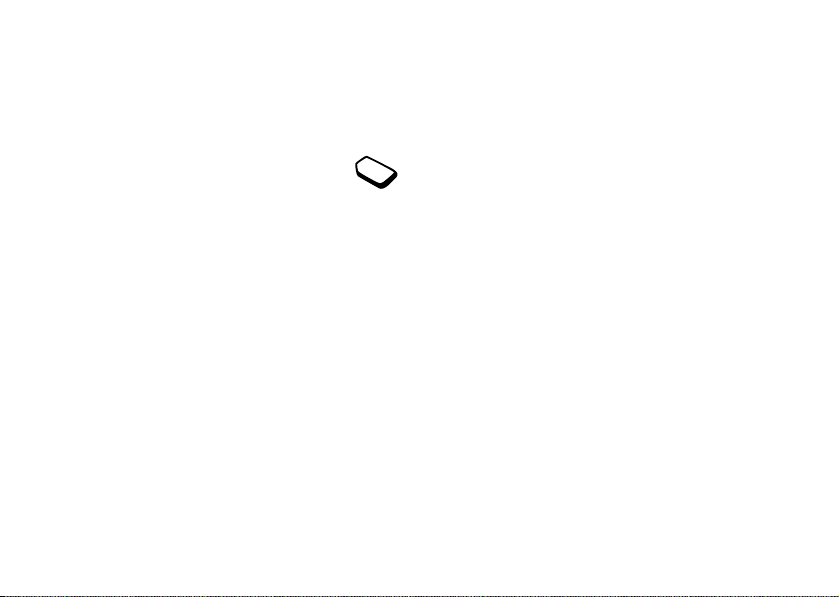
Sådan slås trinvist stigende ringesignal
Til eller Fra
•Gå til Opsætning,
Stigende ring,
YES, Lyde & alarmer, YES,
YES.
Lyde & alarmer
Du kan vælge, at et indgående opkald skal aktivere
den indbyggede vibrator. Du kan indstille telefonens
vibrator til en af følgende:
• Til – hele tiden.
Bestemte ringesignaler til personlige
opkald
Hvis du abonnerer på en tjeneste med to
• Til hvis tavs – aktiv, hvis ringesignalet er slået fra,
eller hvis du har indstillet telefonen til lydløs.
• Fra – hele tiden.
linjer, kan du vælge forskellige ringesignaler
til de to linjer. Der står Linje 1 og Linje 2 på displayet
i stedet for Taleopkald.
Hvis dit abonnement omfatter tjenesten Vis nummer,
kan du tildele et personligt ringesignal til mange af de
Sådan indstilles vibratoren
1. Gå til Opsætning,
Vibrator,
YES, Lyde & alarmer, YES,
YES.
2. Vælg den indstilling, du vil bruge, og tryk på
personer, der ringer til dig.
Fra Opsætning/Lyde & alarmer kan du også vælge:
Sådan vælges et bestemt ringesignal for
en person, der ringer op
1. Gå til Telefonbog,
Tilføj ny?,
YES, Tilp. ringesignal, YES,
YES.
2. Indtast det første bogstav i kontaktens navn,
og tryk på
3. Vælg en kontakt, og tryk på
4. Vælg et ringesignal, og tryk på
YES.
YES.
YES.
• Meddel. alarm, når du modtager meddelelser.
• Tastelyd, når du bruger tastaturet.
• Minuttæller til at bippe én gang i minuttet under opkald.
Menusprog
De fleste SIM-kort indstiller automatisk menusproget
til det land, hvor SIM-kortet er købt. Hvis det ikke er
tilfældet, er standardsproget engelsk.
This is the Internet version of the user's guide. © Print only for private use.
YES.
Personlige indstillinger 21
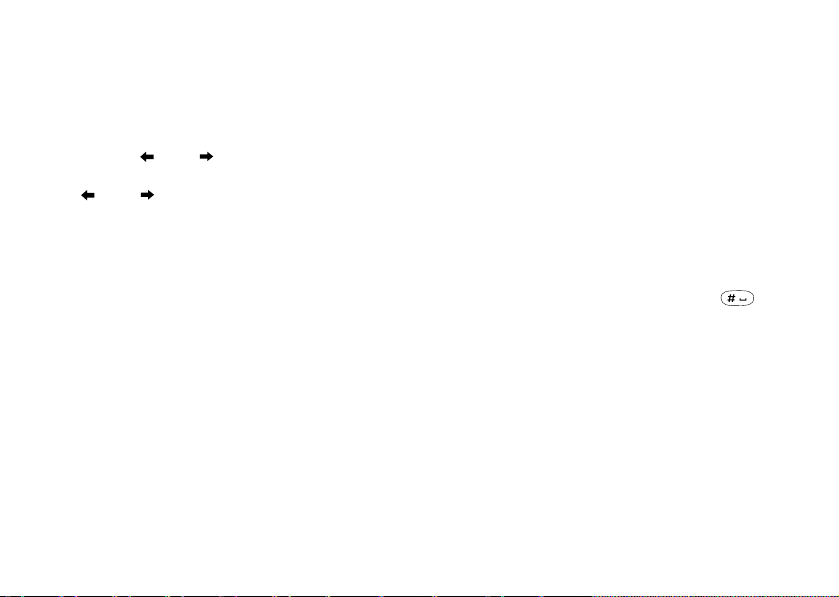
Sådan ændres menusproget
1. Gå til Opsætning,
YES, Sprog, YES, Indstil sprog, YES.
2. Vælg et sprog, og tryk på
YES.
Tidsindstillinger
Tiden vises altid i standby.
Sådan indstilles tiden
Bemærk: Du kan altid vælge Automatisk ved at
trykke på 8888 i standby.
Du kan altid vælge Engelsk ved at trykke på
0000 i standby.
Displayets lys
Displayets lys kan indstilles til automatisk, fra eller til.
Når displayet er indstillet til automatisk, går lyset ud
nogle få sekunder efter, at du har trykket på den
sidste tast.
Bemærk: Displaylyset bruger ekstra batteri og
reducerer standbytiden, hvis det er indstillet til Til.
Sådan indstilles displaylyset
•Gå til Opsætning,
YES, Display, YES, Lys, YES.
Sådan indstilles kontrasten på displayet
•Gå til Opsætning,
22 Personlige indstillinger
YES, Display, YES, Kontrast, YES.
• Gå til Opsætning,
Du kan vælge mellem et 12-timers eller 24-timers ur.
Sådan indstilles tidsformatet
• Gå til Opsætning,
YES.
Bemærk: Hvis du vælger 12-timers uret, kan du
skifte mellem am og pm ved at trykke på , når
du indstiller tiden.
Dato
Når telefonen er i standby, kan du skubbe volumentasten
op eller ned for at se dags dato i menuen Status. Tryk på
NO, eller vent, indtil telefonen igen er i standby.
Sådan indstilles dato og/eller datoformat
• Gå til Opsætning,
YES, Tid og dato, YES, Indstil ur, YES.
YES, Tid og dato, YES, Tidsformat,
YES, Tid og dato, YES.
This is the Internet version of the user's guide. © Print only for private use.
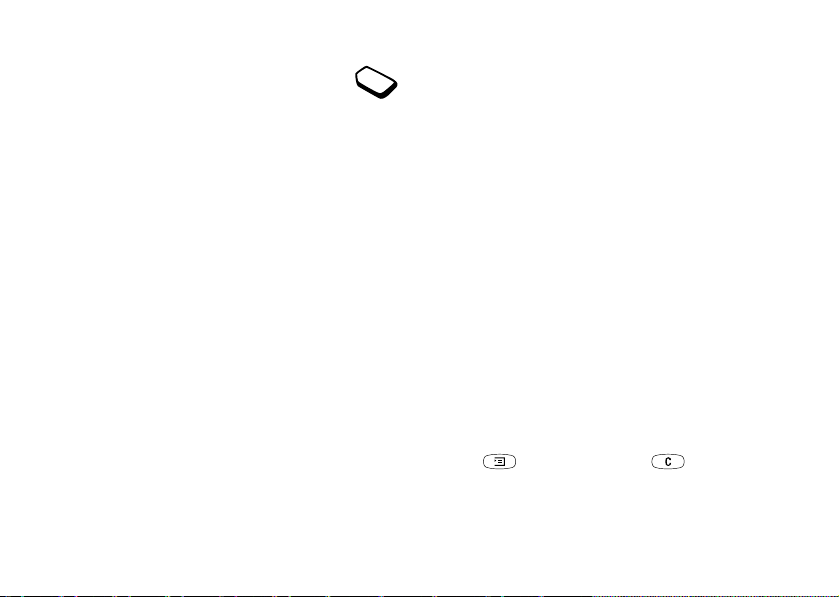
Avancerede tidsindstillinger
Under Avanceret i menuen Opsætning/Tid og
dato kan du indstille tidszone og sommertid.
Hvis du ændrer disse indstillinger, ændres
Velkom men
Når du tænder eller slukker telefonen, ser du Sony
Ericssons hilsen på displayet. Det kan også være,
at du ser din netoperatørs hilsen i stedet for.
tiden tilsvarende, hvis din netoperatør understøtter
denne tjeneste.
Når telefonen skifter net, og den tid, som netoperatøren
sender, adskiller sig fra telefonens tid, bliver du spurgt,
Sådan vælger du en hilsen
1. Gå til Opsætning,
YES, Display, YES, Velkommen, YES.
2. Vælg en hilsen, og tryk på
om du vil opdatere tiden, hvis du har slået Auto tidszone
til. Hvis du trykker på
YES, opdateres tiden automatisk.
Mine telefonnumre
Du kan kontrollere dine egne telefonnumre.
Bemærk: Kontakt din netoperatør for at få yderligere
oplysninger.
Besvarelse af opkald
Når du bruger bærbart, håndfrit udstyr, kan du vælge
Sådan kontrollerer du dit telefonnummer
•Gå til Telefonbog,
YES. Hvis nummeret ikke er gemt på dit SIM-
numre,
YES, Specielle numre, YES, Mine
kort, kan du indtaste det selv.
at besvare et opkald ved enten at trykke på en vilkårlig
tast (undtagen tasten
NO) eller at indstille telefonen til
at besvare opkaldet automatisk.
Tastaturlås
Du kan låse tastaturet for at undgå at komme til at
foretage opkald ved en fejltagelse.
Sådan vælges svarefunktion
• Gå til Opsætning,
YES, Håndfri, YES, Svarefunktion, YES.
Sådan låses tastaturet manuelt
• Tryk på , eller tryk på og hold nede i standby,
og vælg Slå tastelås til,
This is the Internet version of the user's guide. © Print only for private use.
YES.
YES.
Personlige indstillinger 23
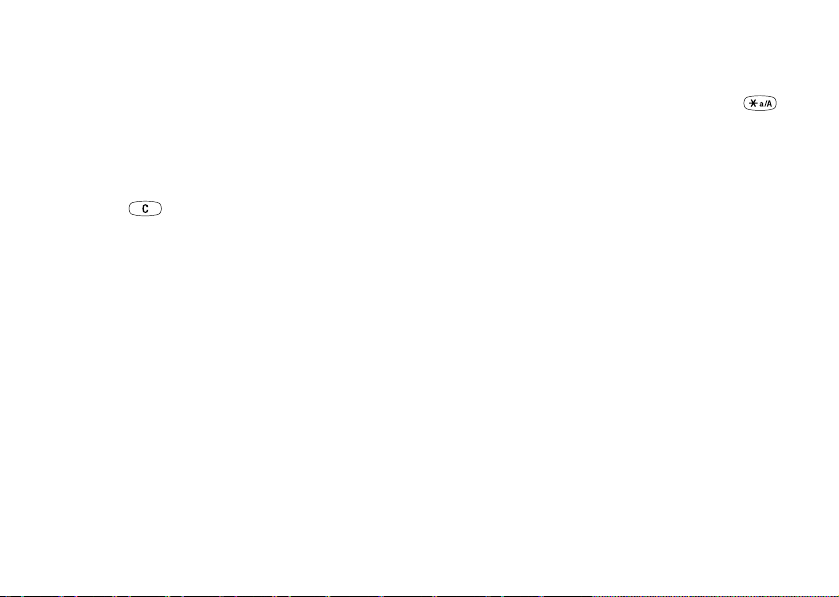
Tastaturet er låst, indtil du besvarer et indgående opkald,
eller du låser tastaturet op manuelt.
Bemærk: Selvom tastaturet er låst, kan der godt
foretages opkald til det internationale nødopkaldsnummer.
Sådan låses tastaturet op
• Tryk på ,
YES for at låse tastaturet op.
Automatisk tastaturlås
Automatisk tastaturlås betyder, at tastaturet låses kort
efter, at du sidst har trykket på en tast.
Sådan slås den automatiske tastaturlås
Til eller Fra
•Gå til Opsætning,
YES, Låse, YES, Auto tastelås, YES.
Mine genveje
Du kan anbringe dine foretrukne funktioner i menuen
Mine genveje, så du nemt og hurtigt kan få adgang
til dem.
24 Personlige indstillinger
Sådan tilføjes en funktion til mine genveje
1. Gå til Mine genveje,
YES, Rediger genveje, YES.
2. Vælg en funktion fra listen ved at trykke på .
3. Indtast det positionsnummer, som funktionen skal
have i menuen, og tryk på
4. Tryk på
YES for at forlade listen.
Profiler
Telefonen leveres med et antal forudindstillede profiler,
som passer til et bestemt miljø. Du kan føje tilbehør til
disse profiler, og du kan omdøbe og ændre dem. Når du
f.eks. skal til et møde, kan du vælge profilen Møde og
et antal indstillinger, f.eks. at slå ringesignalet fra.
Bemærk: Tilbehør kan automatisk ændre den valgte
profil i din telefon. Når du f.eks. bruger en bærbar
håndfri, skifter profilen fra Normal til Bærb. håndfri.
Profilen skifter automatisk tilbage, når tilbehøret igen
frakobles.
Sådan vælges en profil
• Gå til Opsætning,
YES, Profiler, YES, Vælg profil, YES.
This is the Internet version of the user's guide. © Print only for private use.
YES.
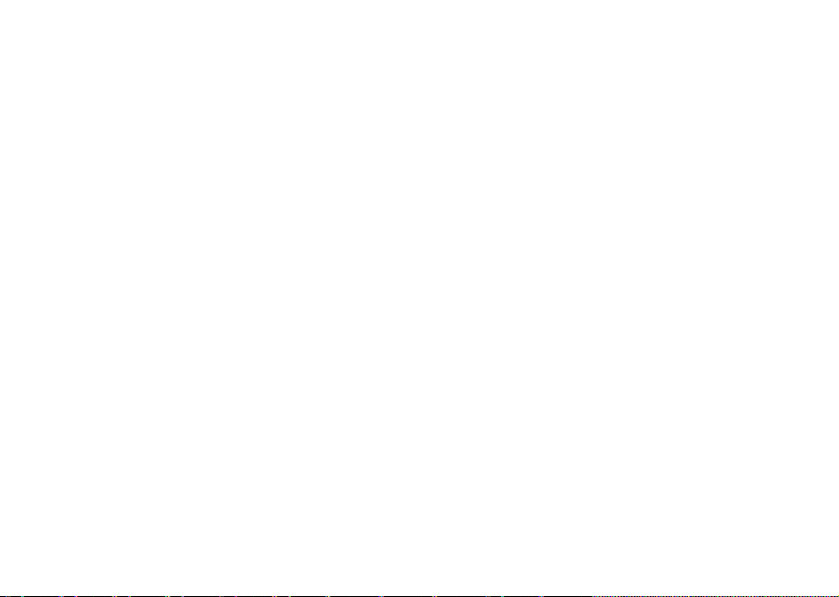
Sådan ændres en profilindstilling
1. Gå til Opsætning,
2. Vælg en indstilling, og tryk på
YES, Profiler, YES, Rediger profil, YES.
YES.
3. Revider profilindstillingerne, og tryk på
bekræfte dem.
YES for at
Nulstil alt
Du kan nulstille telefonens indstillinger, så den får de
indstillinger, den havde, da du købte den, ved at vælge
Nulstil indstill.
Hvis du vil slette alle kontakter, meddelelser og
andre personlige data, f.eks. spil, du har hentet, skal
Sådan omdøbes en profil
•Gå til Opsætning,
YES, Profilnavn, YES.
YES, Profiler, YES , Rediger profil,
du vælge Nulstil alt i stedet for.
Bemærk: Hvis du vælger Nulstil alt, vil nogle af
de billeder, melodier og skabeloner, der fulgte med
Du kan nulstille alle profilindstillinger, så telefonen
telefonen, blive slettet.
får de indstillinger, den havde, da du købte den: For
eksempel Normal.
Sådan nulstilles alle profiler
• Gå til Opsætning,
YES, Profiler, YES, Nulstil profiler, YES.
Automatisk aktivering
Nogle profiler, f.eks. I bil, aktiveres automatisk, når de
bruges sammen med bestemt tilbehør. Profilen ændres
tilbage, når tilbehøret fjernes.
Sådan nulstilles telefonen
1. Gå til Opsætning,
YES, Nulstil alt, YES.
2. Vælg Nulstil indstill. eller Nulstil alt, og tryk på
3. Tryk på
YES for at fortsætte.
4. Indtast telefonens låsekode (0000 eller den nye kode,
hvis du har ændret den), og tryk på
Den infrarøde port (IR)
Med den infrarøde port kan du overføre og udveksle
oplysninger med en anden enhed, der er udstyret med
en infrarød port. Se ”Lær din telefon at kende” på
side 6 for at finde den infrarøde port.
This is the Internet version of the user's guide. © Print only for private use.
YES.
YES.
Personlige indstillinger 25
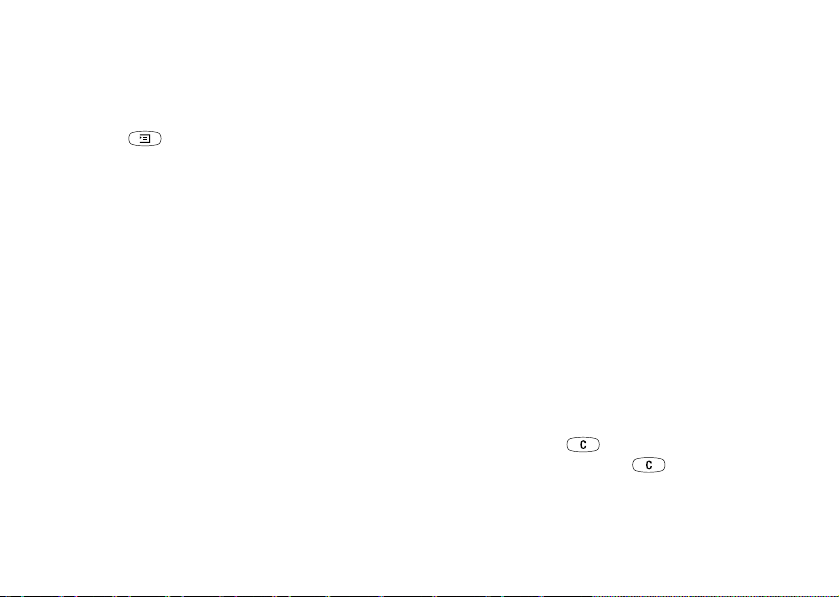
Når porten bruges med visse telefonfunktioner,
f.eks. afsendelse af et billede, aktiveres den automatisk
i 10 minutter. Den infrarøde port kan aktiveres på
følgende måder:
• Tryk på fra standby, og gå til Aktiver IR,
•Gå til Forbindelse,
indstilling,
YES, Infrarød port, YES, vælg en
YES.
YES.
• Når du vælger en overførselsmetode, f.eks. når du
sender et billede.
Bemærk: Infrarøde porte skal vende imod hinanden i
en indbyrdes afstand af op til 20 cm, når de er i brug.
Sådan slås IR fra
•Gå til Forbindelse,
YES, Infrarød port, YES, Fra, YES.
Opkald
Du skal tænde telefonen og være inden for et nets
rækkevidde, før du kan foretage eller modtage opkald.
Se ”Foretage og modtage opkald” på side 5.
Foretage opkald
1. Indtast områdenummeret og telefonnummeret.
2. Tryk på
3. Tryk på
YES for at foretage opkaldet.
NO for at afslutte opkaldet.
Tip: Du kan foretage opkald til numre i opkaldslisten
og telefonbogen. Se ”Opkaldsliste” på side 28 og
”Telefonbog” på side 29.
Sådan ændres højtalerens lydstyrke under
et opkald
• Skub volumentasten på siden af telefonen op eller ned
for at skrue op eller ned for højtalerens lydstyrke.
Sådan slås mikrofonen fra under et opkald
• Tryk på og hold nede, indtil der står Mikrofon
FRA på displayet. Tryk på igen for at genoptage
samtalen.
26 Opkald
This is the Internet version of the user's guide. © Print only for private use.
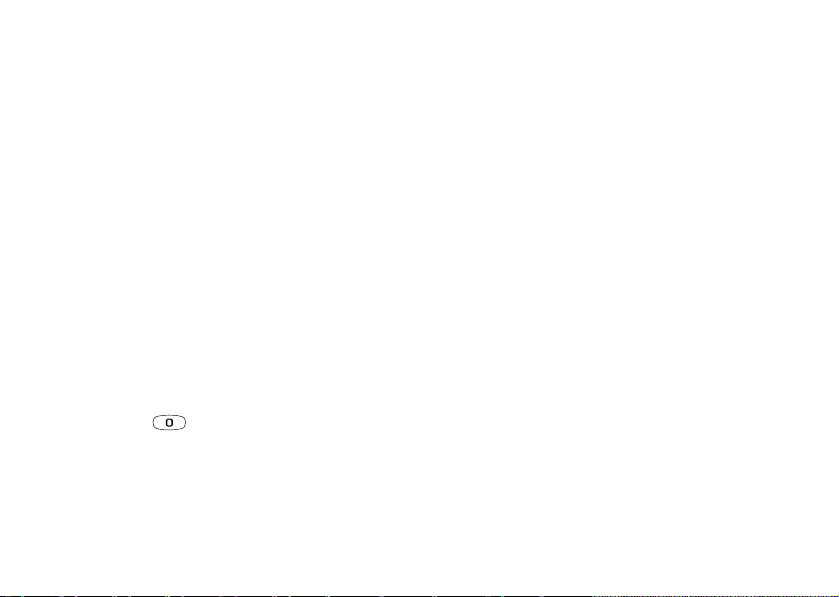
Bemærk: Du skal tænde mikrofonen for at kunne
ændre højtalerens lydstyrke under et opkald.
Automatisk genopkald
YES, hvis du ikke får forbindelse, og der står
Tryk på
Prøv igen? på displayet.
Tip: Det er nyttigt at indtaste et plustegn (+) og
landekoden foran alle numrene i telefonbogen, fordi
du så let kan bruge dem, uanset om du er hjemme
eller i udlandet.
Nødopkald
Bemærk: Hold ikke telefonen ind til øret, mens du
venter. Når forbindelsen går igennem, hører du et
tydeligt signal.
Sådan foretages et nødopkald
• Indtast 112 (det internationale nødopkaldsnummer),
og tryk på
YES.
Din telefon understøtter de internationale nødopkalds-
Telefonen ringer automatisk op igen (op til ti gange)
indtil:
• Opkaldet tilsluttes.
• Du trykker på en tast eller modtager et opkald.
Bemærk: Automatisk genopkald kan ikke bruges til
dataopkald.
Opkald til udlandet
1. Tryk på og hold nede, indtil du ser tegnet +
på displayet.
numre 112, 911 og 08. Det betyder, at den normalt kan
benyttes til nødopkald i alle lande, uden at der er indsat
et SIM-kort, hvis et GSM-net er inden for rækkevidde.
Bemærk: Nogle netoperatører kræver, at et SIM-kort
er isat, eller at den korrekte PIN-kode er indtastet, hvis
du skal kunne foretage et nødopkald.
I nogle lande bruges andre nødopkaldsnumre. Din
operatør kan derfor have gemt ekstra lokale nødopkalds-
numre på SIM-kortet.
Tegnet + erstatter det internationale præfiks for det
land, du ringer fra.
2. Indtast landekode, områdenummer (uden indledende
nul) og telefonnummer, og tryk på
YES.
This is the Internet version of the user's guide. © Print only for private use.
Opkald 27
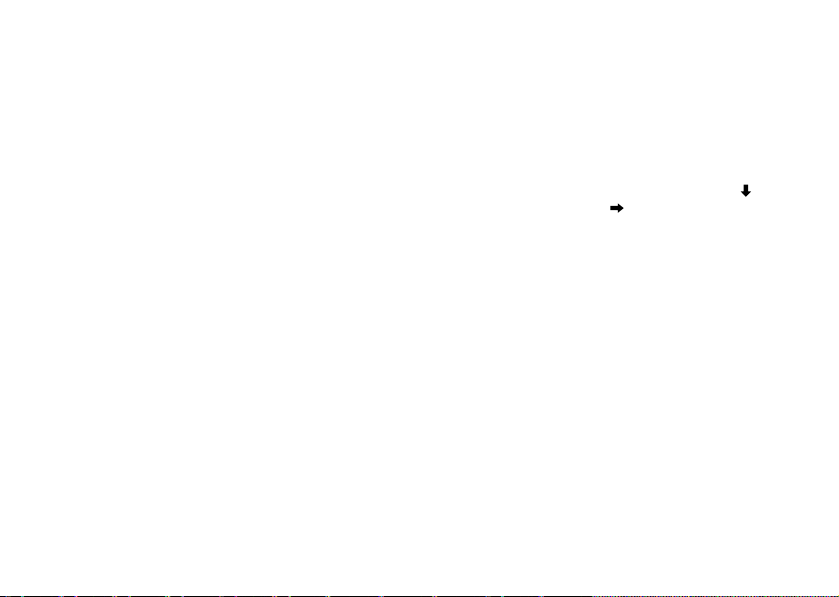
Sådan får du vist dine lokale nødopkaldsnumre
•Gå til Telefonbog,
Nødopk.numre,
YES, Specielle numre, YES,
YES.
Sådan kontrollerer du mistede opkald
1. Når Mistede opkald:1 vises, skal du trykke på
at få vist de mistede opkald.
2. Hvis du vil ringe til et nummer fra listen, skal du gå til
Modtage opkald
det pågældende nummer og trykke på
Når du modtager et opkald, ringer telefonen, og der
står Svare? på displayet.
Hvis dit abonnement omfatter Vis nummer,
og nummeret på den person, der ringer op, kan
identificeres, vises nummeret på displayet. Hvis du
har gemt nummeret i din telefonbog, vises navnet
Bemærk: De nyeste mistede opkald findes først på
listen, og de ældste er placeret sidst. Gå til for at
vælge, og/eller tryk på for at få vist tidspunktet,
hvis opkaldet er fra den samme dag. Ellers vises kun
datoen for de ældre mistede opkald.
og nummeret.
Hvis nummeret er hemmeligt, står der Hemmeligt nr.
på displayet.
Opkaldsliste
Numrene på de sidste 30 opkald, du har foretaget eller
modtaget, er gemt i opkaldslisten. Hvis dit abonnement
Sådan besvares et opkald
• Tryk på
YES.
omfatter tjenesten Vis nummer og nummeret på den
person, der ringer, identificeres, vil du også kunne finde
numrene på besvarede og mistede opkald i opkaldslisten.
Sådan afvises et opkald
• Tryk på
NO.
Mistede opkald
Sådan ringer du til et nummer fra opkaldslisten
1. Tryk på
YES i standby for at få adgang til opkaldslisten.
2. Gå til det nummer, du vil ringe op, og tryk på
Hvis du har mistet et opkald, står der Mistede opkald:1
på displayet i standby. Tallet angiver antallet af mistede
opkald.
28 Opkald
Sådan slettes opkaldslisten
• Gå til Opkald,
YES, Indstillinger, YES, Slet opk.liste, YES.
This is the Internet version of the user's guide. © Print only for private use.
YES for
YES.
YES.
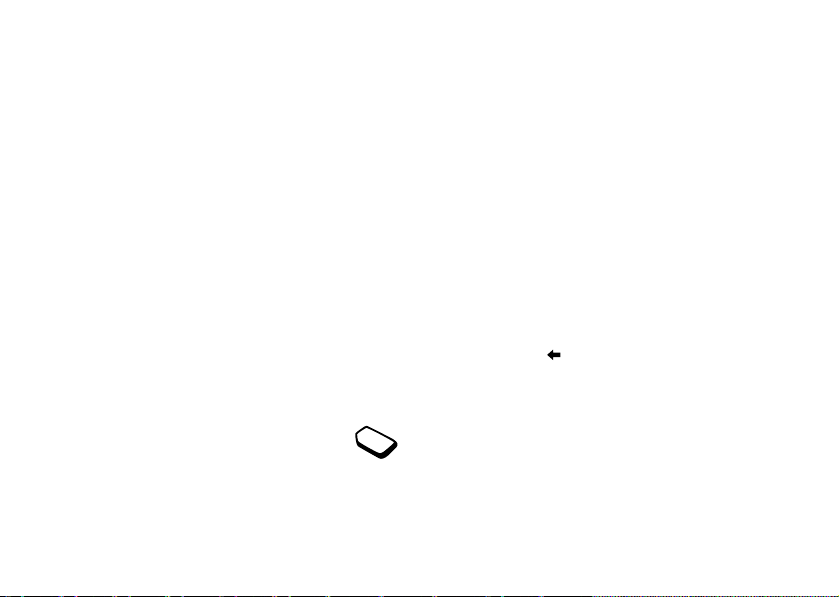
Sådan slås opkaldslisten til eller fra
•Gå til Opkald,
YES.
YES, Indstillinger, YES, Indstil opk.liste,
På SIM-kortet gemmes en post som et navn med et
enkelt nummer. Det samlede antal poster afhænger af,
hvor meget hukommelse der er til rådighed. Du finder
oplysninger under Telefonbog/Avanceret/Hukom. status.
Telefonbog
Bemærk: Kontakt din netoperatør eller tjeneste-
Kontakter
udbyder for at få yderligere oplysninger.
Du kan gemme de oplysninger, du har brug for til at
kontakte personer, i telefonbogen i din telefon. Disse
poster gemmes som kontakter i telefonens hukommelse.
Du kan gemme op til 250 kontakter i telefonens
hukommelse. Antallet afhænger af, hvor mange
oplysninger du gemmer for hver kontakt. En kontakt
skal mindst indeholde et navn og kan desuden indeholde
Sådan tilføjes en kontakt
1. Gå til Telefonbog,
YES, Tilføj kontakt, YES.
2. Gå til det felt, du vil udfylde, og tryk på
3. Indtast oplysningerne, og tryk på
4. Gå til Gem og afslut?, og tryk på
indtastet oplysningerne.
en eller flere af følgende oplysninger: privat-, arbejdsog mobiltelefonnummer eller en e-mail-adresse.
Hvis du vil synkronisere din telefonbaserede
kontaktliste med din PDA eller pc, skal du se
”Synkronisering” på side 74.
Tip: Hvis du vil indtaste et nummer, der ikke er gemt,
skal du trykke på , når du er i nummerfeltet, og
vælge et nummer på listen med numre, er ikke er
YES.
gemt,
SIM-kort
Du kan også kopiere kontakter i telefonbogen
til dit SIM-kort og ringe op fra SIM-kortet.
Se ”Kopiering af kontakter” på side 33 for at
få yderligere oplysninger.
This is the Internet version of the user's guide. © Print only for private use.
YES.
YES.
YES, når du har
Opkald 29

Bliv spurgt, før du gemmer
Telefonen kan bede dig om at tilføje nummeret på den
person, du senest har talt med, til dine kontakter.
Sådan ringer du til en kontakt i din kontaktliste
1. Tryk på en af de numeriske taster 2-9 i standby, og
hold den nede for at finde en kontakt, hvis navn starter
med det første bogstav på den tast (eller det, som
Sådan kan du vælge at blive bedt om at gemme
numre som kontakter
1. Vælg Telefonbog,
Spørg før gem,
2. Vælg Ti l,
YES, Indstillinger, YES,
YES.
YES.
kommer nærmest derefter).
• Tryk f.eks. på tasten 5, og hold den nede for at finde
navnet på den første kontakt, der starter med ”J”.
Hvis du vil gå en kontakt, hvis navn starter med ”L”,
skal du trykke 5 tre gange, når du har fået adgang til
kontaktlisten..
Billeder og personlige ringesignaler
Du kan tilføje et billede og et personligt ringesignal til
en kontakt.
2. Tryk på
3. Vælg det nummer, du vil ringe op, og tryk på
YES, når den kontakt, du vil ringe til, er
fremhævet.
Hvis kun ét nummer er tilknyttet kontakten, skal du
Sådan tilføjes et billede til en kontakt i
trykke på og holde
YES nede i trin 2.
telefonbogen
1. Gå til Telefonbog,
YES, Billeder, YES.
2. Indtast de første bogstaver i kontaktens navn, og tryk
YES.
på
3. Tryk på
YES, når kontakten er fremhævet.
Det fører dig til Mine billeder. Vælg et billede, og tryk
to gange på
YES.
Tip: Du kan også bruge indstillingen Kald kontakt
op i menuen Telefonbog til at ringe til en kontakt.
Sådan ringer du op fra SIM-kortet
1. Gå til Telefonbog,
YES.
SIM,
YES, Avanceret, YES, Opkald fra
2. Tryk på en af de numeriske taster (2-9) for at finde en
•Vælg Tilp. ringesignal for at tilføje et tilpasset
SIM-kortpost, hvis navn starter med det første bogstav
ringesignal.
30 Opkald
This is the Internet version of the user's guide. © Print only for private use.
YES.

på den pågældende tast (eller det, som kommer nærmest
derefter).
3. Tryk på
YES, når den SIM-kortpost, du vil ringe til, er
fremhævet.
Sådan slettes alle kontakter
•Gå til Telefonbog,
YES, Avanceret, YES, Slet alle, YES.
Bemærk: Numre, der er gemt på SIM-kortet,
slettes ikke.
Opdatering af telefonbog
Når der er behov for det, kan du nemt opdatere eller
slette kontaktoplysninger.
Standardnummer
Alle kontakter har et standardtelefonnummer. Det
telefonnummer, der først tilknyttes en kontakt, er
Sådan redigeres en kontakt
1. Gå til Telefonbog,
Rediger kontakt,
YES, Håndt. kontakt, YES,
YES.
2. Indtast de første bogstaver i kontaktens navn,
og tryk på
3. Tryk på
4. Vælg Rediger info,
YES.
YES, når kontakten er fremhævet.
YES.
5. Gå til det felt, du vil udfylde, og tryk på YES.
6. Indtast oplysningerne, og tryk på
7. Gå ned til Gem og afslut?, og tryk på
YES.
YES, når du har
indtastet oplysningerne.
Sådan slettes en kontakt
•Gå til Telefonbog,
YES. Vælg kontakten, og tryk to gange på YES.
kontakt,
YES, Håndt. kontakt, YES, Slet
automatisk standardnummeret. Hvis du går til en
bestemt kontakt i listen Kald kontakt op og trykker
på og holder
YES nede, ringes der op til standard-
nummeret.
Sådan angives standardnummeret
1. Gå til Telefonbog,
YES, Håndt. kontakt, YES,
Rediger kontakt, YES.
2. Indtast det første bogstav i kontaktens navn, og tryk
YES.
på
3. Tryk på
4. Vælg Standardnr.,
YES, når kontakten er fremhævet.
YES. Vælg det nummer, du vil bruge
som standard, og tryk på
This is the Internet version of the user's guide. © Print only for private use.
YES.
Opkald 31

Grupper
Du kan opprette en gruppe kontakter. Gør du det,
kan du sende en tekstmeddelelse til flere modtagere
Udveksling af visitkort
Du kan udveksle visitkort via IR, tekst- og multimedie-
meddelelser.
på samme tid. Se ”Afsendelse af tekstmeddelelser” på
side 52.
Sådan oprettes en gruppe kontakter
1. Gå til Telefonbog,
YES, Tilføj gruppe?, YES.
2. Indtast et navn for gruppen, og tryk på
3. Vælg Tilføj medlem?,
YES, Håndt. kontakt, YES, Grupper,
YES.
YES.
4. Indtast de første bogstaver i navnet på den kontakt,
du vil tilføje, og tryk på
5. Tryk på
YES for at vælge kontakten.
6. Vælg et telefonnummer, og tryk på
YES.
YES.
7. Gentag trinene 3-6 for at tilføje flere medlemmer.
Sådan sender du dit visitkort
1. Gå til Telefonbog,
Mit visitkort,
YES, Håndt. kontakt, YE S,
YES, Send, YES.
2. Vælg en overførselsmetode, og tryk på
Sådan modtages et visitkort via IR
1. Fra standby skal du trykke på og gå til
Aktiver IR,
Tryk på
2. Tryk igen på
YES.
YES, når du modtager visitkortet.
YES for at gemme kortet i telefonbogen.
Sådan gemmes et visitkort i en multimediemeddelelse
Visitkort
Du kan tilføje dit eget visitkort til telefonbogen.
1. Gå til Meddelelser,
2. Gå til Indbakke,
YES, Multimedie, YES.
YES, vælg meddelelsen, YES.
3. Gå til visitkortet, og tryk på
Sådan tilføjer du dit eget visitkort
•Gå til Telefonbog,
Mit visitkort,
YES. Vælg Tilføj , YES.
YES, Håndt. kontakt, YES,
Sådan sendes en kontakt
1. Gå til Telefonbog,
Send kontakt,
YES, Håndt. kontakt, YE S,
YES.
2. Indtast de første bogstaver i navnet på den kontakt,
du vil sende, og tryk på
32 Opkald
This is the Internet version of the user's guide. © Print only for private use.
YES.
YES for at acceptere det.
YES.

3. Tryk på YES for at vælge kontakten.
4. Vælg en overførselsmetode, og tryk på
YES.
Sådan sendes alle kontakter (kun via IR)
•Gå til Telefonbog,
YES, Avance ret, YES , Send alle, YES.
Kopiering af kontakter
Du kan kopiere navnene og numrene i din telefonbog
mellem telefonens hukommelse og SIM-kortet.
Antallet af telefonnumre, der kan gemmes, afhænger
af SIM-kortet.
Hvis du indsætter et SIM-kort med gemte navne og
telefonnumre i din telefon, kan du ringe til en person
ved at vælge Telefonbog,
Opkald fra SIM,
YES, Avanceret, YES,
YES. Hvis du vil redigere et navn eller
et telefonnummer, der er gemt på SIM-kortet, skal du
først kopiere det til telefonen.
Sådan kopieres navne og telefonnumre
til telefonen
•Gå til Telefonbog,
Kopier fra SIM,
YES, Avanceret, YES,
YES.
Bemærk: Vær forsigtig, så du ikke ved en fejltagelse
kommer til at overskrive oplysninger, når du kopierer
kontakter.
Tip: Når du har valgt et navn i Opkald fra SIM
menuen, kan du kopiere navnet og telefonnummeret
til telefonen ved at trykke på og derefter vælge
Kopier til Tlf.bog.
Sådan kopieres navne og telefonnumre
til SIM-kortet
•Gå til Telefonbog,
YES.
YES, Avance ret, YES , Kopier til SIM,
Bemærk: Alle oplysninger på SIM-kortet kan erstattes.
Hurtigopkald
Du kan gemme de telefonnumre, som du nemt vil
kunne nå, på position 1-9 på SIM-kortet.
Sådan ringes et af disse telefonnumre
op fra standby
• Indtast positionsnummeret, og tryk på
This is the Internet version of the user's guide. © Print only for private use.
YES.
Opkald 33

Sådan ændres positionsnumre
1. Gå til Telefonbog,
YES.
2. Vælg det telefonnummer, du vil flytte, og tryk på
YES, Avanceret, YES, Positionsliste,
YES.
3. Vælg den position, som telefonnummeret skal flyttes
til, og tryk på
4. Når du er færdig, skal du trykke på
og derefter på
YES.
NO for at afslutte
YES for at gemme på SIM-kortet.
Talemeddelelser
Hvis dit abonnement omfatter en telefonsvarertjeneste, kan de personer, der ringer til dig,
lægge en talemeddelelse, når du ikke kan
besvare et opkald.
Sådan indtastes et talemeddelelsesnummer
• Gå til Meddelelser,
Talemeddel. nr.,
YES, Indstillinger, YES,
YES.
Opkaldstid
Under et opkald vises opkaldets varighed på displayet.
Du kan kontrollere varigheden af dit seneste opkald,
udgående opkald og den samlede tid.
Sådan kontrolleres og nulstilles opkaldstiden
• Gå til Opkald,
og vælg en indstilling,
YES, Tid og pris, YES, Opkaldstimer,
YES.
•Vælg Nulstil timer for at nulstille timeren.
Modtagelse af en talemeddelelse
Afhængigt af netoperatøren informeres du om, at du har
modtaget en besked vha. en tekstmeddelelse eller en
talemeddelelse. Tryk på
YES for at aflytte meddelelsen.
Opkaldspris
I forbindelse med oplysninger om opkaldspris
skal du kontakte din netoperatør eller tjenesteudbyder for at finde ud af, om du kan abonnere
på denne tjeneste, hvor opkaldsprisen (eller
Opkald til din talemeddelelsestjeneste
antallet af opkaldsenheder) bliver vist.
Du kan nemt ringe til din talemeddelelsestjeneste ved
at trykke på og holde nede, hvis du har gemt
dit talemeddelelsesnummer i telefonen. Du modtager
nummeret fra din tjenesteudbyder.
34 Opkald
Hvis du har et abonnement, der omfatter oplysninger
om opkaldspris, kan du tjekke prisen for dit seneste
opkald og den samlede pris for alle dine opkald.
This is the Internet version of the user's guide. © Print only for private use.

Sådan kontrolleres og nulstilles opkaldsprisen
•Gå til Opkald,
og vælg en indstilling,
YES, Tid og pris, YES, Opkaldspris,
YES.
•Vælg Nulstil saml. pris for at nulstille den samlede
opkaldspris.
Beløbsgrænse på opkald
Du kan indtaste, hvor stort et beløb der i alt
må bruges på opkald. Når beløbet når nul, kan
der ikke foretages flere opkald. Bemærk, at
beløbs-grænsen kun er et anslået beløb.
Bemærk: Hvis du abonnerer på prisoplysninger, skal
du indtaste din PIN2-kode for at nulstille tællerne for
pris eller tid.
Sådan indstilles en beløbsgrænse
1. Gå til Opkald,
Indstil kredit,
YES, Tid og pris, YES, Opkaldspris, YES,
YES.
2. Indtast din PIN2-kode, og tryk på
Angivelse af opkaldspris
Med funktionen Takst kan du angive prisen pr.
opkaldsenhed. Hvis du ikke angiver en pris pr.
opkaldsenhed, ser du antallet af opkaldsenheder.
Sådan indtastes prisen pr. opkaldsenhed
1. Gå til Opkald,
Indstil takst,
2. Indtast din PIN2-kode, og tryk på
3. Vælg Ændre,
YES, Tid og pris, YES, Opkaldspris, YES,
YES.
YES.
YES.
4. Indtast koden for den ønskede valuta, f.eks. DKK for
danske kroner, og tryk på
5. Indtast prisen pr. opkaldsenhed, og tryk på
YES.
YES.
Tryk på for at indtaste et decimaltegn.
3. Vælg Ændre,
4. Indtast et beløb, og tryk på
Se ”Sikkerhed” på side 75 for at få yderligere
oplysninger om PIN2-koden.
Viderestilling af opkald
Hvis du ikke kan besvare indgående taleeller dataopkald, kan du viderestille dem til
et andet nummer, f.eks. din telefonsvarertjeneste.
Ved taleopkald kan du vælge mellem følgende
muligheder for viderestilling:
• Viderestil alle – viderestil alle taleopkald.
• Hvis optaget – viderestil opkald, hvis du allerede
taler i telefonen.
YES.
This is the Internet version of the user's guide. © Print only for private use.
YES.
YES.
Opkald 35

• Ikke kontakt – viderestil opkald, hvis telefonen er
slukket, eller hvis der ikke kan opnås kontakt.
• Intet svar – viderestil opkald, som du ikke besvarer
inden for en nærmere angivet tidsfrist (operatørafhængigt).
Bemærk: Når funktionen Begræns opkald er slået til,
kan nogle indstillinger for Viderestil opk. ikke aktiveres.
Sådan aktiveres viderestilling
1. Gå til Opkald,
Viderestil opk.,
YES, Håndter opkald, YES,
YES.
2. Vælg en opkaldskategori og en indstilling for
viderestilling, og tryk på
3. Vælg Aktiver,
YES.
YES.
4. Indtast telefonnummeret, som dine opkald skal
viderestilles til, og tryk på
YES, eller hent det fra
telefonbogen.
Sådan kontrolleres status
1. Gå til Opkald,
Viderestil opk.,
2. Vælg en opkaldstype, og tryk på
YES, Håndter opkald, YES,
YES.
YES.
3. Gå til den indstilling for viderestilling, du vil kontrollere,
og tryk på
YES. Vælg Se status, og tryk på YES.
Sådan kontrolleres status for alle viderestillinger
•Vælg Kontroller alt i menuen Viderestil opk.
Flere opkald på samme tid
Du kan håndtere mere end et opkald ad
gangen. Du kan f.eks. parkere et igangværende
opkald, mens du foretager eller besvarer et
andet opkald og derefter skifte mellem de to opkald.
Bemærk: Menuen Aktuelt opkald erstatter menuen
Opkald under et opkald.
Sådan deaktiveres viderestilling
• Vælg en indstilling for viderestilling, og vælg Annuller.
Tjenesten Opkald venter
Hvis tjenesten Opkald venter er aktiveret, hører du
en lyd i højtaleren, hvis du modtager et nyt opkald.
36 Opkald
This is the Internet version of the user's guide. © Print only for private use.

Sådan aktiveres eller deaktiveres tjenesten
Opkald venter
•Gå til Opkald,
Opkald venter,
YES, Håndter opkald, YES,
YES.
Sådan foretages et nyt opkald
1. Tryk på
2. Indtast nummeret, du vil ringe til, og tryk på
YES for at parkere det igangværende opkald.
YES, eller
hent et nummer fra telefonbogen.
Bemærk: Du kan kun parkere ét opkald.
Du kan også få adgang til de forskellige indstillinger
ved at trykke på .
Modtagelse af opkald nr. to
• Tryk på
YES for at besvare opkald nr. 2 og parkere
det igangværende opkald.
• Hvis du vil afvise opkald nr. 2 og fortsætte det
igangværende opkald, skal du trykke på og
vælge Optaget.
Håndtering af to opkald
Når du har et igangværende opkald og et parkeret
opkald, kan du gøre følgende:
• Tryk på
YES for at skifte mellem de to opkald.
• Tryk på , og vælg derefter Tilslut opkald for at
forbinde de to samtaler til en konference.
• Tryk på , og vælg derefter Overfør opkald for at
forbinde de to opkald. Din forbindelse til de to opkald
afbrydes.
• Tryk på
• Tryk to gange på
NO for at afslutte det igangværende opkald, og
tryk derefter på
YES for at hente det parkerede opkald.
NO for at afslutte begge opkald.
Bemærk: Du kan ikke besvare et tredje opkald uden
at afslutte et af de to første opkald.
Konferencer
Du kan have en samtale (konference) med op
til fem personer på samme tid. Du kan også
parkere en konference, mens du foretager et
andet opkald.
• Hvis du vil besvare opkald nr. 2 og afslutte det
igangværende opkald, skal du trykke på og
vælge Udkoble og svare.
Bemærk: Der kan være ekstragebyr på samtaler, der
involverer flere personer. Kontakt din tjenesteudbyder
for at få yderligere oplysninger.
This is the Internet version of the user's guide. © Print only for private use.
Opkald 37

Oprettelse af en konference
Du skal have ét igangværende opkald og ét parkeret
opkald for at oprette en konference.
Sådan forbindes de to samtaler til en konference
•Gå til Aktuelt opkald,
YES, Tilslut opkald, YES.
Sådan tilføjes en ny deltager
1. Tryk på
YES for at parkere konferencen.
2. Ring til den næste person, du ønsker skal deltage
i konferencen.
3. Tryk på , og vælg Tilslut opkald,
YES.
Gentag trin 1-3 for hver person, der skal deltage
i konferencen.
Sådan kobles en deltager ud
1. Tryk på , og vælg Udkoble deltag.,
2. Vælg deltageren, og tryk på
YES.
YES.
Sådan afsluttes konferencen
• Tryk på
NO.
Sådan taler du privat
Du kan føre en privat samtale med en af deltagerne
og parkere de øvrige deltagere.
• Tryk på , og vælg derefter Privat samtale for
at vælge den deltager, du vil tale med.
•Vælg Tilslut opkald for at genoptage konferencen igen.
To samtalelinjer
Din telefon kan have to samtalelinjer med
forskellige telefonnumre. Dette er nyttigt,
hvis du f.eks. vil fordele forretningsopkald
og privatopkald på separate linjer.
Sådan vælges en linje
• Gå til Opkald,
YES, Næste opkald, YES.
Alle udgående opkald foretages via denne linje, indtil
du ændrer den. Der kan stadig modtages indgående
opkald via den anden linje.
Du kan ændre navnene på de to linjer og angive
forskellige indstillinger for hver linje, f.eks. forskellige
ringesignaler.
Sådan ændres navnet på en linje
• Gå til Opsætning,
Red. linjenavn,
38 Opkald
YES, Display, YES,
YES.
This is the Internet version of the user's guide. © Print only for private use.

Opkald med telekort
Du kan bruge telekorttjenesten til at trække
betalingerne på dit kreditkort eller din
telekortkonto i stedet for at debitere din
normale konto. Det kan f.eks. være nyttigt, når du
foretager opkald til udlandet.
Du kan gemme to separate telekortnumre. Numrene
og de tilknyttede koder er beskyttet af telefonens
låsekode.
Inden du foretager et opkald med telekort, skal du
vælge og aktivere et kort.
Sådan gemmes et kortnummer
1. Gå til Opkald,
Mine kort,
2. Indtast telefonens låsekode, og tryk på
3. Vælg Tilføj ny?,
YES, Tid og pris, YES, Telekort, YES,
YES.
YES.
YES.
Indtast kortindstillingerne (adgangsnummeret og
navnet på telekortserveren og verifikationskoden).
Du modtager disse oplysninger fra din kortleverandør.
Vælg, om du først vil sende det nummer, du vil ringe
op, eller verifikationskoden. Tryk på
YES for at
bekræfte valget.
Bemærk: Du kan ikke bruge telekorttjenesten til
dataopkald.
Sådan aktiveres eller deaktiveres
telekorttjenesten
1. Gå til Opkald,
Indstil telekort,
2. Indtast telefonens låsekode, og tryk på
3. Vælg Til eller Fra, og tryk på
YES, Tid og pris, YES, Tel e k or t , YES,
YES.
YES.
YES.
Se ”Sikkerhed” på side 75 for at få yderligere
oplysninger.
Sådan vælges et kort
1. Gå til Opkald,
Mine kort,
YES, Tid og pris, YES, Telekort, YES,
YES.
2. Indtast telefonens låsekode, og tryk på
3. Vælg et kort, og tryk på
4. Vælg Aktiver kort,
Se ”Sikkerhed” på side 75 for at få yderligere
oplysninger.
Sådan foretages et opkald med telekort
1. Indtast telefonnummeret på den person, du vil ringe til,
eller hent nummeret fra telefonbogen.
2. Tryk på og hold
NO nede.
Telekortserverens adgangsnummer ringes op.
This is the Internet version of the user's guide. © Print only for private use.
YES.
YES.
YES.
Opkald 39

3. Under tilslutningsfasen bliver du spurgt om følgende:
• Send kaldt nummer?. Tryk på
YES for at sende det
telefonnummer, du vil ringe op.
• Send verifikations- nummer? Tryk på
YES for
at sende verifikationskoden.
Du kan også vente et par sekunder, hvorefter nummeret
og koden sendes automatisk.
Begrænsning af opkald
Du kan bruge tjenesten Begræns opkald til at
begrænse udgående og indgående opkald. Det
kan f.eks. være nyttigt, når du er i udlandet.
Du skal bruge et password, som du får fra
tjenesteudbyderen, for at kunne bruge denne tjeneste.
Bemærk: Hvis du viderestiller indgående opkald,
er der nogle indstillinger i Begræns opkald, der ikke
Sådan slås opkaldsbegrænsning til eller fra
1. Gå til Opkald,
Begræns opkald,
YES, Håndter opkald, YES,
YES.
2. Vælg en indstilling, og tryk på
3. Vælg Aktiver eller Annuller, og tryk på
4. Indtast din PIN-kode, og tryk på
•Vælg Annuller alt for at slå alle opkaldsbegræns-
ninger fra.
•Vælg Ændre passwd for at ændre password.
Opkald til faste numre
Med funktionen Faste numre kan du kun
foretage opkald til bestemte numre, der er
gemt på SIM-kortet. Faste opkald kræver et
SIM-kort, hvor du kan gemme faste numre.
De faste numre er beskyttet af PIN2-koden.
kan aktiveres.
Følgende opkald kan begrænses:
• Alle udgående opkald – Alle udgående.
• Alle udgående internationale opkald – Udgående int.
• Alle udgående internationale opkald undtagen til eget
land – Udg. int. (roam.)
• Alle indgående opkald – Alle indgående.
Bemærk: Nødopkald kan stadig foretages, selvom
funktionen Faste numre er slået til.
• Del af numre kan gemmes. Hvis du f.eks. gemmer
01234, kan der ringes til alle numre, der starter med
01234.
• Alle indgående opkald, når du er i udlandet (ved roaming)
– Indg. (roaming).
40 Opkald
This is the Internet version of the user's guide. © Print only for private use.
YES.
YES.
YES.

• Numre, der indeholder spørgsmålstegn, kan også
gemmes. Hvis du f.eks. gemmer 0123?0, kan der
ringes til numre fra 012300 til 012390. Tryk på og
hold nede for at indtaste et spørgsmålstegn.
Sådan slås Faste opkald til eller fra
1. Gå til Telefonbog,
Faste opkald,
2. Indtast din PIN2-kode, og tryk på
3. Vælg Til eller Fra, og tryk på
YES, Indstillinger, YES,
YES.
YES.
YES.
Sådan gemmes et fast nummer
•Gå til Telefonbog,
YES. Vælg Tilføj ny?, og indtast nummeret.
numre,
YES, Specielle numre, YES , Faste
Lukkede brugergrupper
Funktionen Lukkede brugergrupper er en måde
at nedsætte opkaldsomkostningerne. Hos nogle
operatører er det billigere at foretage opkald inden
for en opkaldsgruppe. Du kan gemme ti grupper.
Sådan tilføjes en gruppe
1. Gå til Opkald,
Lukket gruppe,
YES, Håndter opkald, YES,
YES, Rediger liste, YES.
2. Gå til Tilføj ny?, og tryk på
3. Indtast navnet på brugergruppen, og tryk på
4. Indtast indeksnummeret, og tryk på
Indeksnummeret får du hos din operatør.
Sådan aktiveres en gruppe
1. Gå til Opkald,
Lukket gruppe,
YES, Håndter opkald, YES,
YES, Rediger liste, YES.
2. Vælg en gruppe, og tryk på
3. Vælg Aktiver,
YES.
Opkald kan kun foretages inden for den valgte gruppe.
Sådan ringer du op uden for en lukket
brugergruppe
•Vælg Åbne opkald, og vælg derefter Til.
Accept af opkald
Med tjenesten Accepter opkald kan du vælge kun at
modtage opkald fra visse numre. Andre opkald afvises
automatisk med en optaget tone. Afviste opkald
gemmes i opkaldslisten.
This is the Internet version of the user's guide. © Print only for private use.
YES.
YES.
YES.
YES.
Opkald 41

Sådan føjes numre til listen over
accepterede opkald
1. Gå til Opkald,
YES, Godkendt liste, YES.
2. Gå til Tilføj til liste?,
YES, Håndter opkald, YES, Accepter opk.,
YES.
3. Vælg en indstilling, og tryk på
4. Vælg en post, og tryk på
YES.
YES.
Sådan vælges netindstillinger
1. Gå til Forbindelse,
2. Vælg indstillinger,
YES, GSM-net, YES.
YES.
Yderligere opkaldsfunktioner
Tonesignaler
Du kan bruge tjenesterne til telefoniske
Sådan vælges en indstilling for accept af opkald
• Gå til Opkald,
YES, Tillad opkald, YE S.
YES, Håndter opkald, YES, Accepter opk.,
bankforretninger eller til at betjene en
telefonsvarer ved at sende tonesignaler
(kaldes også DTMF-toner (Dual Tone Multiple
Frequency)) under et opkald.
Net
Når du tænder telefonen, søger den automatisk
efter dit net, hvis det er inden for rækkevidde.
Hvis det ikke er inden for rækkevidde, kan du
bruge et andet net, hvis dit net har en aftale, der gør det
muligt for dig. Dette kaldes roaming.
Du kan selv vælge det net, du vil bruge, eller du
kan føje et net til din liste med foretrukne net. Du kan
ændre den rækkefølge telefonen skal vælge net under
en automatisk søgning.
Sådan sendes og fjernes toner
• Tryk på taltasterne 0-9, og .
•Tryk på
NO for rydde displayet, når opkaldet er afsluttet.
Notesblok
Du kan bruge telefonen som notesblok, hvis du vil
notere et telefonnummer under et opkald. Når du
trykker på de numeriske taster, kan personen, du taler
med, høre tonesignalerne. Tryk på , og vælg
Slå toner fra,
YES for at slå disse tonesignaler fra under
opkaldet. Når du afslutter opkaldet, bliver nummeret
slående på displayet. Du kan ringe nummeret op ved at
trykke på
42 Opkald
YES.
This is the Internet version of the user's guide. © Print only for private use.

Vise eller skjule eget nummer
Hvis dit abonnement omfatter tjenesten
Vis nummer, kan du vælge at skjule dit
telefonnummer, når du foretager opkald.
Opsætning af WAP og e-mail
Hvis du vil kunne bruge Internettet, browse
via WAP-tjenester eller sende og modtage
multimediemeddelelser og e-mails, kræves
Sådan vises eller skjules eget telefonnummer
1. Indtast det telefonnummer, du vil ringe til.
2. Tryk på , eller gå til Opkald,
YES.
YES, Næste opkald,
3. Vælg Skjul mit nr. eller Vis mit nr., og tryk på
at foretage opkaldet.
YES for
følgende:
1. Et telefonabonnement, der dækker datatransmission.
2. Indstillinger, der er angivet i telefonen.
• Indstillingerne er måske allerede angivet, når du
køber telefonen.
• Du kan modtage indstillingerne i en tekstmeddelelse
fra din netoperatør eller tjenesteudbyder.
Indstillingerne er også tilgængelige på
www.SonyEricsson.com/
• Du kan angive indstillinger vha. guiden.
• Du kan angive og redigere indstillinger manuelt.
3. Du skal måske også tilmelde dig som WAP-/e-mailbruger hos din tjenesteudbyder eller netoperatør.
Se ”Flere indstillinger” på side 46 for at få
beskrivelser.
Bemærk: Ikke alle indstillinger er obligatoriske.
Kontakt din netoperatør eller tjenesteudbyder for
at få yderligere oplysninger.
Opsætning af WAP og e-mail 43
This is the Internet version of the user's guide. © Print only for private use.

Modtagelse af indstillinger i en
tekstmeddelelse
Din GSM-netoperatør eller Internet-udbyder kan
muligvis sende de nødvendige indstillinger for
datakonto, WAP og e-mail direkte til din telefon i
Opsætning med guiden
Hvis din telefon ikke er sat op til WAP, kan du bede
din netoperatør eller tjenesteudbyder om at give dig
oplysninger om WAP-indstillingerne. Så kan guiden i
telefonen føre dig gennem de relevante indstillinger.
en tekstmeddelelse.
Bemærk: Guiden startes automatisk, hvis der ikke er
Sådan får du indstillinger fra Sony Ericsson
1. Brug en pc for at gå til http://www.SonyEricsson.com/.
nogen WAP-indstillinger i din telefon, og du starter
browseren.
Vælg din region, og brug derefter web-sidens
Configurators til at anmode om, at en tekstmeddelelse
skal sendes til din telefon med de indstillinger, du har
brug for.
2. Når meddelelsen ankommer, vises Nye indstillinger
modtaget. Installer?.
• Tryk på
YES for at installere de nye indstillinger.
Bemærk: Hvis indstillingerne allerede er installeret
på telefonen, kan du enten beholde dem eller erstatte
dem. Se ”Manuel indtastning eller redigering
af indstillinger” på side 45.
• Tryk på
NO for at annullere installationen. Det kræver
en ny anmodning om indstillinger - som under trin 1.
3. Se ”Brug af WAP” på side 63 efter installationen.
Sådan foretager du opsætning med guiden
1. Gå til WAP-tjenester,
Ericsson),
YES. Guiden starter, hvis der ikke findes
YES, hjemmeside (f.eks. Sony
nogen WAP-indstillinger.
2. Tryk på
YES for at oprette en nye WAP-profil.
3. Indtast et navn for profilen, og tryk på
4. Vælg Tilslut vha.:,
5. Vælg Tilføj konto?,
6. Vælg en kontotype,
YES.
YES.
YES.
• Hvis du vælger GPRS-data,
følgende:
• Et navn for datakontoen,
• APN-adresse (Access point name address) –
Adresse på det eksterne datanetværk, som du ønsker
at blive forbundet til, enten en IP-adresse eller en
tekststreng.
44 Opsætning af WAP og e-mail
This is the Internet version of the user's guide. © Print only for private use.
YES.
YES, skal du angive
YES.

• Bruger-ID – Dit bruger-ID giver dig adgang til det
eksterne datanetværk.
• Password – Dit password giver dig adgang til det
eksterne datanetværk.
•Vælg Gem?,
• Vælg den nye datakonto, du vil bruge,
•Vælg IP-adresse:, og indtast nummeret,
•Vælg Gem?,
YES for at gemme den nye datakonto.
YES.
YES.
YES for at gemme den nye profil.
• Hvis du vælger GSM-data, skal du angive følgende:
• Et navn for datakontoen,
YES.
• Telefonnummer – Telefonnummeret på din Internet-
udbyder.
• Bruger-ID – Dit bruger-ID giver dig adgang til det
eksterne datanetværk.
• Password – Dit password giver dig adgang til det
eksterne datanetværk.
•Vælg Gem?,
• Vælg den nye datakonto, du vil bruge,
•Vælg IP-adresse:, og indtast nummeret,
•Vælg Gem?,
YES for at gemme den nye datakonto.
YES.
YES.
YES for at gemme den nye profil.
Manuel indtastning eller redigering
af indstillinger
Du kan manuelt angive eller redigere indstillinger fra
din netoperatør eller tjenesteudbyder.
Sådan oprettes eller redigeres indstillinger
manuelt
1. Gå til WAP-tjenester,
WAP-profiler,
YES.
2. Vælg Tilføj profil?, eller rediger en eksisterende
YES.
profil,
Hvis der ikke er nogen indstillinger, skal du angive
indstillinger for datakonto (forbindelsesindstillinger)
og WAP-profil.
• Indtast et navn for profilen, og tryk på
•Vælg Tilslut vha.:,
• Se trin 6 i ”Sådan foretager du opsætning med
guiden” på side 44.
3. Angiv eller rediger indstillinger, indtil alle nødvendige
oplysninger er indtastet,
4. Gå til Gem?,
YES.
Opsætning af WAP og e-mail 45
This is the Internet version of the user's guide. © Print only for private use.
YES, WAP-opsætn., YES,
YES.
YES, Tilføj konto?, YES.
YES.

Hvis du vælger en eksisterende profil, kan du bruge
følgende funktioner:
• Omdøb – Skift navn på profilen.
• Tilslut via – Vælg datakonto.
• IP-adresse – Adresse på WAP-gateway-server.
• Avanceret – Flere profilindstillinger. Se nedenfor.
2. Vælg en kontotype.
3. Indtast et navn for datakontoen.
4. Indtast de indstillinger, du har modtaget fra
netoperatøren eller tjenesteudbyderen.
Bekræft hver indstilling ved at trykke på
5. Gå til Gem?,
YES.
• Slet – Slet profilen.
Sådan redigeres en datakonto
Hvis du vælger Avanceret, kan du også gøre følgende:
• Ny hjemmeside – Indtast adressen på det WAP-sted,
du vil bruge som hjemmeside.
• Anden konto – Vælg en alternativ datakonto, hvis
den første konto under Tilslut via ikke fungerer.
• Bruger-ID – Indtast bruger-ID’et til WAP-gatewayen.
• Password – Indtast passwordet til WAP-gatewayen.
1. Gå til Forbindelse,
YES.
2. Vælg en datakonto, og tryk på
3. Vælg Rediger.
4. Vælg den indstilling, du vil redigere, og tryk på
Rediger indstillingen, og tryk på
5. Gentag trin 4 for andre indstillinger, du vil redigere.
YES, Datakomm., YES, Datakonti,
• WAP-sikkerhed – Se WAP-sikkerhed.
• Vis billeder – Se billeder, mens du browser.
Flere indstillinger
Hvis du vil bruge WAP-browseren via en WAP-
Datakonto
Måske ønsker du kun at oprette eller redigere en
tjenesteudbyder, skal du bruge indstillinger til:
• en bestemt datakonto til WAP og en WAP-profil.
eksisterende datakonto.
Hvis du vil bruge e-mail-funktionen via en Internet-
Sådan oprettes en datakonto manuelt
1. Gå til Forbindelse,
YES, Tilføj konto?, YES.
46 Opsætning af WAP og e-mail
YES, Datakomm., YES, Datakonti,
udbyder, skal du bruge indstillinger til:
• en bestemt datakonto til e-mail og en e-mail-konto.
This is the Internet version of the user's guide. © Print only for private use.
YES.
YES.
YES.
YES.

Hvis du vil sende en tekstmeddelelse til en e-mailadresse via din netoperatør, skal du indstille:
• et telefonnummer på en e-mail-gateway.
WAP-profil
WAP-indstillingerne gemmes i en WAP-profil. I de
fleste tilfælde skal du kun bruge en profil til at få
adgang til Internettet.
Beskrivelser
En datakonto omfatter forbindelsesndstillinger for
adgang til en Internet-server hos din tjenesteudbyder.
En WA P- pr of il omfatter brugerindstillinger, der
tillader brug af browser og multimediemeddelelser.
En e-mail-konto omfatter brugerindstillinger, der
tillader brug af e-mail-funktioner direkte fra din
Du kan definere og bruge yderligere WAP-profiler,
f.eks. når du opretter forbindelse til sikre Internet-steder
såsom et bankforretningssted eller en virksomheds
intranet. Du skifter mellem profilerne, afhængigt af den
netforbindelse du skal bruge. Se ”Sådan foretager du
opsætning med guiden” på side 44 for at få yderligere
oplysninger.
telefon, f.eks. de e-mail-funktioner, som din Internetudbyder tilbyder.
Som en anden mulighed omfatter E-mail via WAP
brugerindstillinger, der også tillader brug af de e-mailfunktioner, som din Internet-udbyder tilbyder. En sådan
konto sættes dog op direkte på din tjenesteudbyders
WA P- s te d .
Datakonto
Du kan have flere datakonti med forskellige
indstillinger til forskellige formål gemt i
telefonen. Hovedindstillingen for en datakonto
er Kontotype (forbindelsesmetoden).
Datakontoindstillinger kan enten oprettes med
guiden, se ”Opsætning med guiden” på side 44, eller
Bemærk: Du kan kontakte din WAP-tjenesteudbyder
for at finde ud af, om det pågældende WAP-sted
manuelt, se ”Manuel indtastning eller redigering
af indstillinger” på side 45.
understøtter brug af e-mail.
Du kan vælge fra kontotyperne GPRS-data eller
GSM-data.
Opsætning af WAP og e-mail 47
This is the Internet version of the user's guide. © Print only for private use.

Bemærk: Kontakt netoperatøren vedrørende
oplysninger om betalingen.
• IP-adresse – Den IP-adresse, som telefonen bruger,
når den kommunikerer med netværket. Hvis du ikke
indtaster en adresse, giver netværket dig en
GPRS (General Packet Radio Service) giver
dig mulighed for altid at være online.
midlertidig IP-adresse.
• DNS-adresse – Hvis nettet ikke automatisk forsyner
DNS-serveren med en IP-adresse, kan du angive
Bemærk: Der kræves et abonnement, der
dækker GPRS.
den her.
• Udv. indstillinge (Udvidede indstillinger) – Disse
indstillinger er valgfri. Kontakt netoperatøren.
Tilgængelige GPRS-indstillinger:
• APN-adresse (Access point name address) –
Adresse på det eksterne datanetværk, som du ønsker
at blive forbundet til, enten en IP-adresse eller en
tekststreng.
• Bruger-ID – Dit bruger-ID giver dig adgang til det
eksterne datanetværk.
• Password – Dit password giver dig adgang til det
eksterne datanetværk.
• Anm. om passwd (Anmodning om password) –
Hvis denne indstilling er aktiv, bliver du bedt om
et password, hver gang du logger på det eksterne
netværk.
• Tillad opkald – Hvis du vil kunne modtage
GSM-indstillingerne indeholder nogle
indstillinger, der ligner GPRS-indstillingerne,
samt nogle specifikke GSM-indstillinger:
• Telefonnummer – Telefonnummeret på din
Internet-udbyder.
• Datahastighed – Vælg den hastighed, du ønsker,
forbindelsen skal have.
• Opkaldstype – Vælg analog forbindelse eller ISDNforbindelse.
Bemærk: Hvis du vil ændre adgangstype, skal du
oprette en ny datakonto og vælge den adgangstype,
du vil bruge.
indgående opkald under en GPRS-session, skal du
vælge Automatisk. Ellers skal du vælge Kun GPRS.
48 Opsætning af WAP og e-mail
This is the Internet version of the user's guide. © Print only for private use.

Foretrukket tjeneste
Du kan indstille GPRS eller GSM som den foretrukne
tjeneste.
Sikkerhedsmodulet (Låse)
Sikkerhedsmodulet findes på SIM-kortet, hvis din
netoperatør eller tjenesteudbyder leverer en sådan
tjeneste. Tjenesten kan indeholde både certifikater og
Sådan vælges den foretrukne tjeneste
•Gå til Forbindelse,
YES, Datakomm., YES, Ønsket
service, og vælg GPRS og GSM eller Kun GSM,
YES.
private nøgler. Sikkerhedsmodulet er beskyttet af en
særlig adgangs-PIN-kode, og telefonen beder dig
om at indtaste den, når den skal etablere en sikker
forbindelse.
WAP-sikkerhed
Din telefon understøtter sikker WAP-browsing.
Når du aktiverer sikkerhed, er forbindelsen
mellem din telefon og WAP-gatewayen sikker.
Bemærk: Det er WAP-tjenesteudbyderen, der har
ansvar for sikkerheden på en forbindelse mellem en
WAP-gateway og den pågældende WAP-tjenesteudbyder.
Sådan aktiveres en sikker forbindelse
1. Gå til WAP-tjenester,
WAP-profiler,
2. Vælg den profil, du vil bruge,
3. Vælg Avanceret,
4. Vælg Til,
YES.
YES, WAP-opsætn., YES,
YES.
YES.
YES, WAP-sikkerhed, YES.
Sådan indtastes adgangs-PIN-koden
(til sikkerhedsmodulet) og PIN-signaturen
•Gå til WAP-tjenester,
YES, WAP-sikkerhed, YES, Kortlås.
Digitale signaturer
Du kan underskrive en kontrakt med din telefon ved at
indtaste en digital PIN-signatur, som om du underskrev
med en pen på papir. Digitale signaturposter kan spores
tilbage til din private nøgle via et certifikat, der bruges
til underskrivning af en kontrakt.
Alle de transaktioner, der gennemføres, og de
kontrakter, du underskriver ved hjælp af telefonen,
mens du browser, gemmes i telefonen.
Opsætning af WAP og e-mail 49
This is the Internet version of the user's guide. © Print only for private use.
YES, WAP-opsætn., YES, Fælles,

Sådan kontrollerer du dine kontrakter
•Gå til WAP-tjenester,
YES, WAP-sikkerhed, YES, Kontrakter, YES.
YES, WAP-opsætn., YES, Fælles,
3. Klientcertifikater findes i et sikkerhedsmodul
sammen med dine private nøgler. Du kan bruge et
klientcertifikat til at præsentere din identitet over for
en bank eller andre tjenester. De kan også bruges til
Godkendte certifikater og klientcertifikater
digitale signaturer.
Du skal bruge certifikater i din telefon til at etablere en
sikker forbindelse, når du bruger visse WAP-tjenester,
f.eks. bankforretninger eller WAP-shopping.
Der findes følgende forskellige certifikater:
Sådan kontrolleres certifikaterne i telefonen
1. Gå til WAP-tjenester,
YES, WAP-sikkerhed, YES.
YES, WAP-opsætn., YES, Fælles,
2. Vælg Godk.certifikat. eller Kundecertifikat.
1. Servercertifikater bruges til at identificere en WAP-
gateway for telefonen og til at vise, at gatewayen er
godkendt af en autoriseret kilde. Servercertifikatet
kontrolleres op imod godkendte certifikater, der er
Indstillinger for e-mail-konto
En e-mail-konto angiver f.eks., hvilken server der skal
bruges til dine e-mails.
gemt i telefonen eller i et sikkerhedsmodul. Hvis
telefonen ikke kan bekræfte serverens identitet, får du
mulighed for at afbryde eller fortsætte forbindelsen.
2. Godkendte certifikater bruges til at verificere den
WAP-gateway, du prøver at oprette forbindelse til.
Telefonen indeholder måske allerede godkendte
certifikater, når du køber den. Hvis du har et
sikkerhedsmodul, kan det også indeholde godkendte
certifikater. Du kan også hente godkendte certifikater
fra Sony Ericsson Mobile Internet eller andre WAPsider.
50 Opsætning af WAP og e-mail
Sådan vælges en e-mail-konto
1. Gå til Meddelelser,
2. Vælg Rediger konto,
3. Vælg Tilføj ny?,
YES, E-mail, YES, Indstillinger, YES.
YES.
YES.
4. Indtast et navn for kontoen, f.eks. Privat eller Arbejde.
5. Vælg Tilslut via,
YES.
Du ser en liste med de datakonti, du har gemt i
telefonen.
6. Vælg den datakonto, du vil bruge til denne e-mailkonto, og tryk på
YES.
This is the Internet version of the user's guide. © Print only for private use.

Hvis der ikke er nogen e-mail-indstillinger, skal du
angive både datakonto- (forbindelsesindstillinger) og
e-mail-kontoindstillinger. Se trin 6 i ”Sådan foretager
du opsætning med guiden” på side 44.
7. Angiv resten af indstillingerne på listen. Nogle
indstillinger er valgfrie. Du angiver indstillingerne ved
at gå til den pågældende indstilling, trykke på
indtaste oplysningerne. Tryk på
YES for at bekræfte
YES og
valget. Gentag dette for hver indstilling. Du skal bruge
de samme e-mail-indstillinger på telefonen som i
pc’ens e-mail-program. Kontakt operatøren for at få
de nødvendige indstillinger, hvis du ikke har en e-mailtjeneste.
• Protokol – Vælg POP3 eller IMAP4.
• Indg. server (Indgående server) – Indtast navnet eller
IP-adressen på tjenesteudbyderen for indgående
e-mail-meddelelser. Det kan f.eks. være
mail.server.com eller 10.1.1.1.
• Indgående port – Hvis det er nødvendigt, kan du ændre
nummeret på den port, som bruges af den protokol, du
anvender.
• Postkasse – Indtast et brugernavn for din e-mail-konto.
• Password – Indtast et password for din e-mail-konto.
Din tjenesteudbyder kan som alternativ anmode om et
password ved oprettelse af forbindelsen.
• Udg. server – Indtast navn eller IP-adresse på SMTPserveren for at kunne sende e-mail-meddelelser.
• Udgående port – Hvis det er nødvendigt, kan du
ændre nummeret på den port, som bruges af SMTPprotokollen.
• E-mail-adresse – Indtast din e-mail-adresse.
• Download – Vælg, om du vil modtage brevhoveder
og tekst eller kun brevhovederne.
• Fra navn – Indtast dit navn.
• Signatur – Vælg, om du vil tilføje dit visitkort til dine
e-mail-meddelelser.
• Kopier udg. – Vælg Til, hvis du vil have, at de e-mails,
du sender fra telefonen, også sendes til en e-mail-adresse,
du vælger. På den måde kopieres de meddelelser, du
sender, og kan gemmes til senere brug.
• Søgeinterval – Vælg, hvor tit telefonen skal etablere
forbindelse til e-mail-serveren og kontrollere, om der
er indkomne e-mails.
Hvis du f.eks. både har en e-mail-konto på kontoret
og hjemme, kan du angive, hvilken du vil bruge som
standard:
•Vælg Angiv konto på menuen Meddelelser/E-mail/
Indstillinger, og vælg kontoen.
Se ”E-mail” på side 60 for at få flere oplysninger om
brug af e-mail.
Opsætning af WAP og e-mail 51
This is the Internet version of the user's guide. © Print only for private use.

Meddelelser
Din telefon understøtter diverse
meddelelsestjenester - tekstmeddelelser,
chat-meddelelser, multimediemeddelelser og
e-mails. Kontakt din serviceudbyder for at
flere oplysninger om, hvilke tjenester du kan bruge.
Yderligere oplysninger om tekst finder du under
”Indtastning af bogstaver og tegn” på side 12.
Tekstmeddelelser
Tekstmeddelelser sendes via SMS (Short Message
Service). De kan sendes til én person eller et antal
personer, som du kan have gemt i din telefonbog.
Du kan tilføje billeder, animationer, melodier og
lydeffekter i en tekstmeddelelse, og du kan formatere
teksten ved hjælp af EMS (Enhanced Messaging
Service). Du kan også sende billedmeddelelser.
Før du starter
Kontroller, at nummeret til dit servicecenter er angivet.
Du modtager nummeret fra din tjenesteudbyder, og
som regel er det gemt på SIM-kortet.
Sådan indtastes nummeret på servicecentret
1. Gå til Meddelelser,
Servicecenter,
YES, SMS, YES, Indstillinger, YES,
YES.
Nummeret på servicecentret vises, hvis det er gemt på
SIM-kortet.
2. Hvis ikke du ser nummeret i listen, skal du vælge
Tilføj ny?,
YES.
3. Indtast nummeret inklusive tegnet ”+” og landekoden,
og tryk på
YES.
Afsendelse af tekstmeddelelser
Oplysninger om indtastning af bogstaver finder du
under ”Indtastning af bogstaver og tegn” på side 12.
Bemærk: Tekstmeddelelser med EMS-funktionalitet
kan kun sendes til andre kompatible telefoner, der
understøtter EMS-standarden.
Sådan skriver og sender du en tekstmeddelelse
1. Gå til Meddelelser,
YES, SMS, YES, Skriv ny, YES.
2. Skriv din meddelelse, og tryk på
3. Indtast en eller flere modtagere som følger:
• Indtast modtagerens telefonnummer,
52 Meddelelser
This is the Internet version of the user's guide. © Print only for private use.
YES.
YES.

• Hvis du vil indtaste flere modtagere, skal du gå til
Tilføj modtager,
YES, indtaste nummeret, YES.
• Tryk på for at hente et nummer fra telefonbogen
eller for at få adgang til andre indstillinger.
4. Vælg Send,
YES.
Bemærk: Hvis du sender en tekstmeddelelse til flere
modtagere, skal du betale gebyr pr. modtager.
Sådan indsættes et objekt i en tekstmeddelelse
1. Gå til Meddelelser,
YES, SMS, YES, Skriv ny, YES.
2. Tryk på , mens du skriver meddelelsen.
3. Vælg Indsæt objekt,
YES.
4. Vælg Billede, Lydeffekt, Melodi, Animation eller
Min animation eller Billede i SMS,
5. Vælg et objekt, og tryk på
YES.
YES. Tryk igen på YES for
at bekræfte.
Når du har indsat et objekt, skal du trykke på for
at vælge, slette eller erstatte indstillinger.
Bemærk: Instillinger til indsættelse af andre objekter,
f.eks. lyde og melodier, er kun tilgængelige for Sony
Ericsson-billedformater, ikke for billedmeddelelser.
E-mail-gateway
Din netoperatør har måske et telefonnummer til en
e-mail-gateway, som du kan bruge til at sende en
tekstmeddelelse til en e-mail-adresse.
Sådan konfigureres en e-mail-gateway
1. Gå til Meddelelser,
E-mail-gateways,
YES.
2. Hvis ikke du ser nummeret i listen, skal du vælge
Tilføj ny?,
YES.
3. Indtast nummeret inklusive tegnet ”+” og landekoden,
og tryk på
YES.
Du kan aktivere, redigere eller slette e-mail-gateways.
Tekstformatering
Du kan ændre teksttypografi, -størrelse og -justering,
og du kan indsætte nye afsnit i en tekstmeddelelse.
Sådan formateres teksten i en tekstmeddelelse
1. Gå til Meddelelser,
2. Skrive tekstmeddelelsen. Fremhæv den tekst, du vil
formatere, ved at skubbe volumentasten nedad, mens
du bladrer tilbage med joysticket.
3. Tryk på .
This is the Internet version of the user's guide. © Print only for private use.
YES, SMS, YES, Indstillinger, YES,
YES, SMS, YES, Skriv ny, YES.
Meddelelser 53

4. Vælg Tekstformat, YES. Vælg derefter Teksttypografi,
Tekststørrelse, Justering eller Nyt afsnit,
5. Vælg et tekstformat, og tryk
YES.
YES.
Tip: Du kan også vælge tekstformater, inden du
begynder at skrive tekstmeddelelsen.
Modtagelse af tekstmeddelelser
Når du modtager en tekstmeddelelse, bipper telefonen,
og du ser meddelelsen Ny SMS Læs nu? på displayet.
Hvis du modtager en tekstmeddelelse fra en person,
du har gemt som kontakt i telefonbogen, ser du navnet
på den pågældende kontakt på displayet sammen med
tekstmeddelelsen.
Sådan læses en tekstmeddelelse
YES for at læse tekstmeddelelsen, eller på NO,
Tryk på
hvis du vil læse den senere. Meddelelsen gemmes i
Indbakke i menuen SMS. Hvis en meddelelse er lang,
modtager du muligvis ikke den hele på én gang.
YES for at vælge en af følgende valgmulig-
Tryk på
heder, når du har læst tekstmeddelelsen, f.eks. Svar,
Videresend eller Slet. Tryk på
NO for at lukke
tekstmeddelelsen.
Opkald til et nummer i en tekstmeddelelse
Du kan ringe til et telefonnummer, der er indsat i en
tekstmeddelelse.
Sådan ringer du til et telefonnummer
i en tekstmeddelelse
1. Fremhæv telefonnummeret.
2. Tryk på
YES, når opkaldet (telefonnummeret)
er markeret.
3. Når nummer vises, kan det redigeres.
4. Tryk på
YES for at ringe op til nummeret.
Sådan gemmes indgående tekstmeddelelser
Indgående tekstmeddelelser gemmes i telefonens
hukommelse.
Mens du læser tekstmeddelelsen kan du f.eks. starte
en chat-session med afsenderen eller gå til en WAPadresse, der er angivet i tekstmeddelelsen.
Sådan gemmes fra en tekstmeddelelse
YES, når melodien, telefonnummeret, WAP-
Tryk på
adressen, billedet eller animationen er fremhævet.
Vælg derefter at gemme objektet, og tryk på .
54 Meddelelser
This is the Internet version of the user's guide. © Print only for private use.

• Melodier gemmes i Mine lyde.
• Telefonnumre gemmes i Telefonbog.
• WAP-adresser gemmes i Bogmærker.
• Alle billeder gemmes i Mine billeder.
Bemærk: Animationer kan kun ses, når du er ved
Sådan oprettes en skabelon
1. Gå til Meddelelser,
Tilføj ny?,
YES.
2. Skriv meddelelsen, og tryk på
3. Tryk på
YES, hvis du vil sende meddelelsen med det
samme. Tryk på
NO for at gemme skabelonen.
at indsætte et objekt i en tekstmeddelelse. Se ”Sådan
indsættes et objekt i en tekstmeddelelse” på side 53.
Indstillinger for meddelelse
Du kan indstille en standardværdi for meddelelses-
Lange meddelelser
En enkelt tekstmeddelelse kan indeholde op til 160
tegn. Du kan sende en længere meddelelse, hvor to
eller flere meddelelser er sammenkædet.
Bemærk: Du skal betale gebyr for hver meddelelse
i en sammenkædet meddelelse.
Sådan slås lange meddelelser fra
•Gå til Meddelelser,
Lang SMS-medd.,
YES, SMS, YES, Indstillinger, YES,
YES, vælg Fra, YES.
Skabeloner
Hvis du har en eller flere meddelelser, du tit bruger,
kan du gemme dem som skabeloner. Din tjenesteudbyder har muligvis gemt nogle skabeloner i din
indstillingerne, eller du kan angive indstillingerne,
hver gang du skal sende en meddelelse.
• SMS-type – Telefonen understøtter forskellige
meddelelsestyper. Din tjenesteudbyder kan evt. tilbyde
en funktion til konvertering af en tekstmeddelelse til et
format, som passer til det udstyr, hvor meddelelsen
skal modtages, f.eks. e-mail.
• Gyldig periode – Hvis din meddelelse ikke kan
afleveres, f.eks. fordi modtageren har slukket for
telefonen, kan dit servicecenter gemme meddelelsen
og sende den senere.
• Svar ønskes – Hvis du ønsker, at modtageren af din
meddelelse skal svare, skal du slå indstillingen til.
• Statusrapport – Slås til, for at se om en meddelelse
er blevet afleveret.
telefon.
This is the Internet version of the user's guide. © Print only for private use.
YES, SMS, YES, Skabeloner, YES,
YES.
Meddelelser 55

Sådan angives en meddelelsesindstilling
1. Gå til Meddelelser,
YES, SMS, YES, Indstillinger, YES.
2. Vælg en meddelelsesindstilling, og tryk på
3. Vælg en indstilling eller Indstil v. afsnd.,
YES.
YES.
Modtagelse af en invitation til en chat-session
Når du modtager en invitation til en chat-session,
bipper telefonen, og Chatmeddelelse Chat nu? vises.
• Tryk på
YES for at læse chat-meddelelsen.
• Skriv et svar til chat-meddelelsen, og tryk på
Sådan kontrolleres status for en sendt
meddelelse
•Gå til Meddelelser,
YES, SMS, YES, Sendte poster, YES,
vælg en tekstmeddelelse, tryk på , Vis statu s,
Mobil chat-funktion
Den mobile chat-funktion fungerer på samme måde
som chat på Internettet. Du kan vælge et kaldenavn,
som vises på modtagerens display, hver gang du sender
• Tryk på
• Hvis du vil genoptage en chat-session, skal du gå til
• Tryk på og hold
YES.
• Tryk på
• Tryk på
NO for at afbryde en chat-session midlertidigt.
Meddelelser,
YES, Chat, YES, Genoptag, YES.
NO nede for at afslutte en chat-session.
NO for at afvise en chat-session. Den afviste
chat-meddelelse gemmes i Indbakke i menuen
Meddelelser.
YES, hvis du vil afslutte en igangværende chat-
session og starte en anden fra en ny chat-meddelelse.
en chat-meddelelse.
Sådan indtastes et chat-kaldenavn
1. Gå til Meddelelser,
2. Vælg Kaldenavn,
3. Indtast dit kaldenavn (højst 6 tegn), og tryk på
YES, Chat, YES.
YES.
YES.
Sådan startes en chat-session
1. Gå til Meddelelser,
YES, Chat, YES Start ny, YES.
2. Indtast modtagerens telefonnummer, eller hent det fra
Områdeinformation
Områdeinformation er en type tekstmeddelelser, der
sendes til alle abonnenter i et bestemt netområde, f.eks.
en lokal trafikmelding. Når du modtager meddelelse
med områdeinformation, vises den automatisk på
displayet. Du kan ikke gemme denne type meddelelser.
Kontakt tjenesteudbyderen for at få flere oplysninger
om områdeinformationskoder.
telefonbogen ved at trykke på .
3. Skriv din meddelelse, og tryk på
56 Meddelelser
YES.
This is the Internet version of the user's guide. © Print only for private use.
YES.

Sådan slås områdeinformation til eller fra
•Gå til Meddelelser,
Modtagelse,
YES, Områdeinfo, YES,
YES.
Før du starter
Kontroller, at følgende indstillinger er angivet:
• En adresse til en meddelelsesserver hos dit
servicecenter.
Sådan angives en områdeinformationskode
•Gå til Meddelelser,
Meddelelsesliste,
YES, Områdeinfo, YES,
YES, Tilføj ny?, YES.
• En specifik WAP-profil til multimediemeddelelser.
Bemærk: Kontakt din netoperatør, hvis du automatisk
vil have overført indstillinger eller have yderligere
Celleinformation
oplysninger.
Nogle netoperatører bruger celleinformation til at
sende meddelelser til deres abonnenter inden for et
bestemt netområde.
Sådan angives en adresse på en
meddelelsesserver
• Gå til Meddelelser,
Sådan aktiveres kanalen
•Gå til Meddelelser,
Celle info,
YES.
YES, Områdeinfo, YES,
YES, Meddel.server, YES.
Sådan vælges eller indtastes WAP-indstillinger
for multimediemeddelelser
Multimediemeddelelser
Multimediemeddelelser kan sendes til en mobiltelefon
og en e-mail-konto via MMS (Multimedia Messaging
Service). En multimediemeddelelse kan indeholde
tekst, billeder, animationer, melodier og lyde. Du kan
også sende kontakter, kalenderposter, lydoptagelser
1. Gå til Meddelelser,
YES, WAP-profil, YES.
2. Vælg mellem Vælg eller Opret ny,
”Sådan foretager du opsætning med guiden” på
side 44 for at få oplysninger om, hvordan du opretter
en WAP-profil.
og noter som vedhæftede filer.
This is the Internet version of the user's guide. © Print only for private use.
YES, Multimedie, YES, Indstillinger,
YES, Multimedie, YES, Indstillinger,
YES. Se trin 2 i
Meddelelser 57

Sådan oprettes og sendes en ny
multimediemeddelelse
1. Gå til Meddelelser,
YES, Multimedie, YES, Skriv ny, YES.
2. Vælg blandt de indstillinger for Ny meddelelse, der
vises.
• Tilføj billede – fra Mine billeder.
• Tilføj tekst – skriv en meddelelse.
• Tilføj lyd – fra Mine lyde.
• Tilføj side – indsæt en ny side.
• Tid pr. side – indstil varigheden i sekunder.
• Farve – indstil baggrundsfarven.
• Slet side – fjern en side.
• Eksempelside – få vist siden i meddelelsen.
Avancerede indstillinger for afsendelse
Du kan indtaste flere oplysninger, som følger med
meddelelsen, efter følgende retningslinjer:
• Til: – telefonnummer eller e-mail-adresse. De kan
vælges fra telefonbogen.
• Emne: – skriv en titel, og tryk på
•Cc: – telefonnummer eller e-mail-adresse.
•Bcc: – telefonnummer eller e-mail-adresse.
• Prioritet: – høj, normal, lav.
• Leveringsrapp.: – slå til eller fra.
• Anmod om svar: – slå til eller fra.
• Vedhæft. filer: – tilføj dit eget kort, et visitkort eller
en melodi fra Mine lyde.
• Visn in g – få vist meddelelsen, inden den afsendes.
3. Angiv oplysningerne, eller foretag de ønskede
ændringer,
4. Ikonet Ny meddelelse vises , tryk på
YES. Tryk igen på YES for at fortsætte.
YES for at
fortsætte.
5. Gå tilbage til trin 2, indtil du er færdig.
6. Gå til Send meddelelse,
YES.
7. Indtast et telefonnummer, eller tryk på for at hente
oplysningerne fra: telefonbogen, e-mail-adresser, SIMposter eller ikke-gemte telefonnumre.
8. Gå til Send meddelelse,
YES, eller vælg Mere for at
Tip: Fremhæv en del af meddelelsen, og tryk på ,
hvis du vil slette en del af meddelelsen, mens du skriver.
Du kan basere din meddelelse på en af de
foruddefinerede skabeloner.
Sådan bruges en foruddefineret skabelon
til en multimediemeddelelse
• Gå til Meddelelser,
Skabeloner,
YES, Multimedie, YES,
YES.
få avancerede indstillinger for afsendelse.
58 Meddelelser
This is the Internet version of the user's guide. © Print only for private use.
YES.

Sådan redigerer du en meddelelse,
før du sender den
• Hvis du vil redigere et objekt, skal du markere det
og trykke på
YES.
• Billeder – Tilføj eller erstat et eksisterende billede
med et billede fra Mine billeder.
• Tekst – Tilføj eller rediger eksisterende tekst. Hvis
du vil ændre tekststørrelse, skal du markere teksten
og trykke på . Vælg Tekststørrelse,
YES.
• Lyd – Tilføj eller erstat en eksisterende lyd med en
anden lyd fra Mine lyde.
• Side – Indsæt en ny side.
• Tidsindstilling – Hvis du vil indstille, hvor mange
sekunder et objekt skal vises, skal du markere
objektet og trykke på . Vælg Tidsindstilling,
YES. Hvis du vil angive en tidsindstilling for siden,
skal du vælge markørikonet i meddelelsen, trykke
YES og vælge Tid pr. side, YES.
på
• Slet side – Slet en side.
• Eksempelside – Få vist en side inden afsendelse.
• Visning – Vis meddelelsen.
Indstillinger for afsendelse
Inden du sender en multimediemeddelelse, kan du
angive forskellige indstillinger.
Sådan redigeres en multimedieindstilling
1. Gå til Meddelelser,
YES.
2. Vælg en indstilling, du vil redigere,
Modtagelse af multimediemeddelelser
Når du modtager en multimediemeddelelse, bipper
telefonen, og meddelelsen Læs nu? vises på displayet.
YES for at læse meddelelsen.
Tryk på
Bemærk: Antallet af meddelelser er begrænset til et
maksimum på 19, selvom du vælger kun at modtage
brevhoveder. Det kan være nødvendigt at slette gamle
meddelelse, før du kan modtage nye.
Indstillinger for automatisk overførsel
Vælg en af følgende fra menuen Meddelelser/
Multimedie/Indstillinger/Download auto.:
• Til – Meddelelser hentes automatisk til din telefon som
standard.
This is the Internet version of the user's guide. © Print only for private use.
YES, Multimedie, YES, Indstillinger,
YES.
Meddelelser 59

• Bekræft – Tryk på YES for at hente meddelelserne, eller
NO for at gemme dem på netoperatørens server.
tryk på
• Fra – Et nyt meddelelsesikon vises i indbakken. Vælg
meddelelsen, og tryk på
YES for at hente den.
Bemærk: Kontakt netoperatøren for at få oplysninger
om, hvor mange meddelelser der kan gemmes – eller
hvor meget ledig plads der er – på serveren.
Sådan vises en multimediemeddelelse
1. Tryk på
YES. Meddelelsen afspilles automatisk.
2. Tryk på en vilkårlig tast for at stoppe afspilningen.
E-mail
Du kan bruge din telefon til at sende og modtage e-mails
via Internettet på samme måde som på en pc.
Før du starter
Kontroller, at du har:
• Et abonnement, der understøtter dataoverførsel.
Kontakt tjenesteudbyderen for at få flere oplysninger.
• Konfigureret og valgt en e-mail-konto, herunder en
datakonto (forbindelsesindstillinger).
Se ”Indstillinger for e-mail-konto” på side 50 for at få
yderligere oplysninger.
Når du har set en multimediemeddelelse, kan du bruge
joysticket til at bladre gennem meddelelsen igen. Når
et objekt er fremhævet, skal du trykke på for at
gemme det i din telefon.
Vælg Fortsæt for at vælge en af følgende indstillinger,
når du har læst meddelelsen: Svar, Videresend, Gem
skabelon eller Slet meddelelsen. Tryk på
NO for at lukke
meddelelsen.
Tip: Du kan markere en meddelelse på listen med
meddelelser og trykke på for at slette hele
meddelelsen.
60 Meddelelser
Afsendelse og modtagelse af e-mails
Indstillingen Send & modtag er den hurtigste måde
til at sende e-mails, der er gemt i Udbakke, og til at
kontrollere, om der er nye e-mails.
Sådan skriver og sender du en e-mail
1. Gå til Meddelelser,
YES.
YES, E-mail, YES, Ny meddelelse,
2. Vælg:
• Til: – Tilføj navn, indtast en e-mail-adresse, eller
hent en e-mail-adresse fra telefonbogen. Hvis du
vil hente en gemt adresse fra telefonbogen eller
This is the Internet version of the user's guide. © Print only for private use.

hente modtagne meddelelser i din indbakke, skal
du trykke på og vælge enten Telefonbog eller
Arkiver. Når du er færdig med at tilføje modtagere,
skal du trykke på
NO for at genoptage skrivning af
en e-mail-meddelelse.
• Cc: – Hvis du vil sende en kopi af meddelelsen til
Sådan modtager og læser du e-mails
1. Gå til Meddelelser,
YES.
2. Når dine e-mails er blevet overført til telefonen, skal
du gå til Meddelelser,
for at markere og læse dem.
en anden.
• Prioritet: – Indstil meddelelsesprioriteten.
• Emne: – Skriv et emne, og tryk på
YES.
• Te ks t: – Skriv din meddelelse, og tryk på
• Vedhæft. filer – Tilføj op til fem billeder til en
meddelelse.
3. Vælg en af følgende:
YES.
Bemærk: Telefonen kan gemme op til 6 hele e-mails
afhængigt af deres størrelse. Du kan angive en
indstilling om, at du kun vil hente brevhoveder. Du
finder yderligere oplysninger under ”Indstillinger for
e-mail-konto” på side 50. Alle e-mails gemmes også
på din e-mail-server.
• Send nu – E-mailen sendes.
• Send m. vedhft. – Du kan vedhæfte et billede fra
Mine billeder eller fra et digitalt kamera, der er
tilsluttet via IR. Vælg et billede, og tryk på
YES for
at sende det.
• Gem i udbakke – E-mailen gemmes i Udbakke.
Hvis der er flere e-mails på serveren, angives dette ved
hjælp af:
• Pile i øverste eller nederste venstre hjørne.
• Tal i parentes, som angiver den forrige eller
følgende meddelelse på listen.
• Gem i Kladder – E-mailen gemmes i mappen
Kladder.
4. Send & modtag i menuen E-mail – Alle e-mails i
Udbakke sendes, og eventuelle nye e-mails modtages
Bemærk: Hvis du vælger en WAP-adresse, mens du
læser en e-mail, afbrydes e-mail-forbindelsen, og WAP
startes op.
i Indbakke.
This is the Internet version of the user's guide. © Print only for private use.
YES, E-mail, YES, Send & modtag,
YES, E-mail, YES, Indbakke, YES
Meddelelser 61

Sådan hentes flere meddelelser
• Gå til pilen, og tryk på
YES.
Sådan arkiveres en e-mail
1. Åbn e-mailen.
2. Sørg for, at teksten, du vil arkivere, er synlig på
Sådan besvarer du en e-mail
1. Åbn e-mailen.
2. Placer markøren i teksten, og tryk på .
3. Vælg Svar eller Svar alle, og tryk på
YES.
displayet.
3. Placer markøren i teksten, og tryk på .
4. Vælg Kopi til arkiv,
YES. Du kan finde teksten i Arkiver
i menuen E-mail.
4. Vælg Skriv ny eller Medtag SMS for at inkludere
den meddelelse, du har modtaget, og tryk på
5. Skriv en meddelelse, og tryk på
YES.
YES.
Sådan gemmes en e-mail-adresse eller
et telefonnummer
• Tryk på
YES, når e-mail-adressen eller
telefonnummeret er fremhævet. Vælg Gem,
YES.
Arkivering
Du kan arkivere en e-mail, så du kan læse den senere,
eller hvis du vil gemme vigtige oplysninger. Du kan
kun arkivere den mængde tekst, du kan se på displayet.
62 Meddelelser
Sådan slettes en e-mail
1. Gå til Meddelelser,
YES, E-mail, YES, Indbakke, YES.
2. Gå til meddelelsen, og tryk på .
3. Vælg Marker slet,
YES.
Meddelelsen slettes, næste gang du opretter forbindelse
til din e-mail-server ved at vælge Send & modtag.
Sådan slettes e-mails (IMAP4-brugere)
1. Gå til Meddelelser,
2. Vælg Tøm indbakke,
YES, E-mail, YES, Indstillinger, YES.
YES.
3. Vælg, om du vil slette med Send & modtag eller ej.
This is the Internet version of the user's guide. © Print only for private use.

Brug af WAP
Din telefon har en WAP-browser (Wireless
Application Protocol) og e-mail-funktion,
som er lavet til at overføre en modificeret udgave af
Sådan vælges en WAP-profil
1. Gå til WAP-tjenester,
2. Vælg den profil, du vil bruge,
Du vender derefter tilbage til menuen WAP-tjenester,
hvorefter WAP-profilen er valgt.
Internet til din mobiltelefon. Der er en lang række
tjenester til rådighed, f.eks. nyheder, underholdning,
Brug af WAP-browseren
køreplaner, reservationer, bankoplysninger og e-mail.
Sådan startes browsing:
Før du starter
Kontroller, at du har:
• Et telefonabonnement, der dækker datatransmission.
• De korrekte indstillinger til Mobile Internet, WAPmeddelelser og/eller e-mail. Se ”Opsætning af WAP og
e-mail” på side 43.
• Registrering som WAP-/e-mail-bruger hos din
netoperatør eller tjenesteudbyder.
•Gå til WAP-tjenester,
tjenester:
• Åbn din hjemmeside øverst på listen, for eksempel
Sony Ericsson.
• Gå til et af dine bogmærker. Vælg Bogmærker,
• Indtast adressen på et WAP-sted. Vælg Indtast URL,
YES, Ny adresse? for at indtaste en ny WAP-adresse,
eller vælg en af de 10 adresser, du sidst har indtastet.
• En valgt WAP-profil. Den første gang du browser med
en ny eller en anden WAP-profil.
Tip: Når du indtaster en WAP-adresse, er præfikset
http:// unødvendigt.
Bemærk: Der er flere oplysninger om indstilling af
e-mail-funktionen og meddelelser under ”Indstillinger
for e-mail-konto” på side 50 eller ”E-mail” på
side 60.
Sådan afsluttes WAP, og du afbryder forbindelsen
• Tryk på og hold
NO nede, eller
• Tryk på , og vælg Afslut WAP.
This is the Internet version of the user's guide. © Print only for private use.
YES, WAP-profil, YES.
YES.
YES, og vælg en af følgende
YES.
Brug af WAP 63

Indstillinger når du browser
Mens du browser, får du adgang til forskellige
browser-indstillinger ved at trykke på .
Bemærk: Hvis du vælger en e-mail-adresse, når
du browser på en WAP-side, kan du svare med en
tekstmeddelelse.
Menuen med indstillinger er dynamisk. Indholdet af
menuen afhænger af, hvilket WAP-sted du besøger.
Menuen indeholder altid følgende:
• Gå til den hjemmeside, der er indstillet til den aktuelle
WAP-profil.
• Bogmærker – Føj stedet, du aktuelt browser i, til din
liste med bogmærker, eller se i listen med bogmærker
efter den WAP-profil, du bruger i øjeblikket.
• Indtast URL – Indtast WAP-adressen på et sted, du
vil besøge.
• Gem billeder – Gem et billede fra stedet.
• Send som link – Send en tekstmeddelelse med et
hyperlink til den aktuelle WAP-side til en anden
telefon.
• Send link – Send et hyperlink til det aktuelle sted til en
anden telefon via IR.
• Genindlæs – Opdater indholdet af WAP-siden.
• Afslut WAP – Afbryd forbindelsen, og gå til standby.
• Status – Få vist de aktuelle statusoplysninger, f.eks.
profil, adgangstype, forbindelsestid, datahastighed,
sikkerhed, adresse.
• Ny hjemmeside – Indstil det aktuelle sted som
hjemmeside for den WAP-profil, du bruger.
64 Brug af WAP
Bogmærker
Du kan bruge bogmærker i din mobiltelefon på samme
måde som i en Internet-browser. Du kan have op til 25
bogmærker.
Sådan arbejder du med bogmærker
1. Gå til WAP-tjenester,
YES, Bogmærker, YES .
2. Vælg det bogmærke, du vil arbejde med, .
3. Vælg en af følgende indstillinger, og tryk på
• Gå til bogmærke – Find den markerede WAP-
adresse.
• Rediger bogmrk. – Rediger bogmærkets navn og/
eller WAP-adresse. Se ”Indstillinger når du
browser” på side 64 for at få yderligere oplysninger.
• Slet – Slet bogmærket.
• Send som link – Send et hyperlink til den aktuelle
WAP-adresse i en tekstmeddelelse.
• Send – Send et hyperlink til den aktuelle WAPadresse via IR.
• Ny hjemmeside – Indstil WAP-adressen som
hjemmeside.
This is the Internet version of the user's guide. © Print only for private use.
YES:

Download
Du kan f.eks. overføre billeder, temaer, spil
og ringesignaler fra WAP-steder direkte til
din telefon.
WAP-push-meddelelser
Du kan modtage push-meddelelser via WAP-tjenester.
Det betyder, at tjenesteudbyderen sender WAP-indhold
(oplysninger) til din telefon, uden at du behøver at
foretage dig noget. Du kan f.eks. hente opdaterede
Sådan overføres mere indhold til din telefon
1. Gå til Sjov og spil,
YES, Download, YES.
nyheder eller nye WAP-indstillinger fra din tjenesteudbyder.
2. Vælg, hvad du vil downloade, og følg den viste
vejledning,
YES.
Der er to slags push-meddelelser:
• Tekstmeddelelser, der oplyser dig om WAP-tjenester,
Bemærk: Kontakt din netoperatør eller tjenesteudbyder
for at få flere oplysninger, hvis menuindstillingerne ikke
er tilgængelige.
ved at sende et hyperlink. Klik på hyperlinket, og vælg
Indlæs for at gå til WAP-tjenesten.
• Oplysninger fra en WAP-tjeneste vises i WAPbrowseren.
Sådan kan du downloade fra
wap.sonyericsson.com
1. Gå til WAP-tjenester,
Sony Ericsson,
YES, Bogmærker, YES,
YES.
2. Vælg, hvad du vil downloade, og følg den viste
vejledning,
YES.
Modtagelse af en push-meddelelse
Du kan indstille telefonen til enten at acceptere eller
afvise push-meddelelser. Denne indstilling gælder for
alle dine WAP-profiler.
Bemærk: Kontroller, at filstørrelserne ikke overskrider
den ledige hukommelse i din telefon. Du finder
yderligere oplysninger under ”Hukom. status” på
side 79.
This is the Internet version of the user's guide. © Print only for private use.
Brug af WAP 65

Sådan indstilles telefonen til at acceptere
push-meddelelser
1. Gå til WAP-tjenester,
YES, Push-adgang, YES.
YES, WAP-opsætn., YES, Fælles,
2. Vælg en af følgende indstillinger:
• Til – Tillad, at push-meddelelser automatisk
Sådan angiver du, hvilke WAP-oplysninger
der er tilladt i telefonen
1. Gå til WAP-tjenester,
YES.
Fælles,
YES, WAP-opsætn., YES,
2. Vælg de oplysninger, der skal være tilladt,
3. Vælg Til,
YES.
indlæses.
• Meddelelse – Tillad push-meddelelser, men kun
når du bekræfter.
Bemærk: Se ”WAP-sikkerhed” på side 49 for at få
yderligere oplysninger om sikkerhed og certifikater.
• Fra – Tillad ikke push-meddelelser.
Det anbefales, at du sletter eventuelle følsomme
Sådan reagerer du på en push-meddelelse
•Gå til WAP-tjenester,
en push-meddelelse,
YES, Push-indbakke, YES, gå til
YES, og vælg en af følgende:
• Indlæs – Browseren starter og indlæser WAP-stedet,
så du kan se push-indholdet.
• Slet – Sletter push-meddelelsen.
• Udsæt – Gem meddelelsen, der skal indlæses senere.
Lagrede oplysninger
Følgende oplysninger kan gemmes i telefonen:
oplysninger om tidligere besøgte WAP-tjenester. Du
undgår herved en sikkerhedsrisiko, hvis du forlægger,
mister eller får din telefon stjålet.
Sådan slettes cache, push-indbakke,
password-liste eller cookies
1. Gå til WAP-tjenester,
YES, Avanceret, YES.
2. Vælg de oplysninger, der skal slettes.
3. Tryk på
YES for at bekræfte valget.
• Cache – forbedrer udnyttelsen af hukommelsen.
• Cookies – forbedrer adgangen til stedet.
• Passwords – forbedrer adgangen til serveren.
66 Brug af WAP
This is the Internet version of the user's guide. © Print only for private use.
YES.

Flere funktioner
Dataopkald
Dataopkald
Når du vil foretage dataopkald, skal telefonen
tilsluttes en computer, hvorefter du skal starte det
relevante program.
Modtagelse af dataopkald
Den procedure, der skal udføres ved modtagelse af
dataopkald, afhænger af dit net og abonnement. Hvis du
har særskilte numre til tale- og dataopkald, genkender
telefonen opkaldstypen.
Sådan modtages dataopkald (særskilte numre)
1. Tilslut telefonen til en computer via IR eller et
RS232-tilbehørskabel.
2. Besvar opkaldet fra computerprogrammet (hvis det
ikke besvares automatisk).
Du kan ikke besvare et dataopkald ved at trykke på
YES på telefonen.
tasten
Ét nummer
Hvis du har et SIM-kort, der ikke understøtter
særskilte datanumre, genkender telefonen ikke typen
af indgående opkald.
Hvis du vil modtage et dataopkald, skal du først
indstille telefonen til denne mulighed. Når du har
indstillet telefonen til en bestemt type indgående
opkald, bevares denne indstilling, indtil du ændrer den.
Sådan vælges den næste indgående opkaldstype
•Gå til Opkald,
YES.
opk,
YES, Næste opkald, YES, Næste indg.
Vækkeur
Vækkeuret kan indstilles til at ringe på et bestemt
tidspunkt inden for de næste 24 timer. Det kan også
indstilles til at ringe på et bestemt tidspunkt i flere
dage. De to alarmer kan være indstillet på samme tid.
Selvom du har indstillet telefonen til lydløs, ringer
alarmen og timersignalet. Vækkeuret ringer også, hvis
telefonen er slukket.
This is the Internet version of the user's guide. © Print only for private use.
Flere funktioner 67

Sådan indstilles vækkeuret
1. Gå til Organizer,
Gentag alarm,
2. Indtast tiden,
gentages) ved at rulle og trykke på ,
YES, Alarm, YES, Alm. vækkeur eller
YES.
YES og dagen (hvis vækningen skal
YES.
• Hvis du vil ændre vækningstidspunktet, skal du gå til
Organizer,
Ny tid,
YES, Alarm, YES, Alm. vækkeur, YES,
YES.
• Tryk på en vilkårlig tast for at slå alarmsignalet fra,
når det ringer.
Hvis du ikke vil have ringesignalet gentaget, skal du
trykke på
YES.
• Hvis du vil annullere vækningen, skal du gå til
Organizer,
Gentag alarm,
YES, Alarm, YES, Alm. vækkeur eller
YES, Annuller, YES.
• Hvis du vil vælge et alarmsignal, skal du gå til
Opsætning,
Alarmsignal,
YES, Lyde & alarmer, YES,
YES.
Stopur
Gå til Organizer,
• Tryk på
YES, Stopur, YES.
YES for at starte, stoppe eller genstarte
• Hvis du vil stoppe stopuret, skal du trykke på
NO.
eller
• Hvis du vil nulstille stopuret (når det er stoppet),
skal du trykke på eller
• Tryk på . for at gemme op til ni omgangstider.
• Brug joysticket til at kontrollere gemte omgangstider.
Bemærk: Stopuret deaktiveres, når du besvarer et
indgående opkald, eller når du forlader stopursmenuen.
Nedtælling
Telefonen har en indbygget 24-timers nedtællingsfunktion.
Sådan indstilles nedtællingsfunktionen
• Gå til Organizer,
YES, Nedtælling, YES. Tryk på en
vilkårlig tast, når ringesignalet lyder.
Regnemaskine
Telefonen har en indbygget regnemaskine, der kan
lægge sammen, trække fra, dividere og gange.
stopuret.
68 Flere funktioner
This is the Internet version of the user's guide. © Print only for private use.
YES
NO.

Sådan bruges regnemaskinen
•Gå til Organizer,
YES, Regnemaskine, YES.
Du kan indtaste cifre med tastaturet og følgende
funktioner:
• Tryk på for at få +, -, x, /.
• Tryk på for at slette tallet.
• Tryk på for at indtaste et decimaltegn eller %.
• Tryk på
YES for at beregne et resultat – det samme
som (=).
• Tryk på for at gemme i hukommelsen.
• Tryk på for at hente fra hukommelsen.
Bemærk: Beregningsfunktionens nøjagtighed er
begrænset.
Kalender
Du kan bruge kalenderen til at holde styr på vigtige
møder, du skal deltage i, telefonopringninger, du skal
foretage, eller opgaver, du skal udføre. Kalenderen kan
synkroniseres med en pc-kalender. Yderligere
oplysninger finder du under ”Synkronisering” på
side 74.
Aftaler og opgaver
Du kan gemme op til 300 aftaler og 80 opgaver i
kalenderen afhængigt af de enkelte objekters størrelse.
Du kan vælge at tilføje en ny aftale eller opgave eller
bruge en gammel aftale eller opgave som skabelon ved
at kopiere den og redigere i den.
Tip: Når du ser listen med aftaler og opgaver for en
bestemt dag, kan du f.eks. bruge til at redigere,
slette, sende eller kopiere. Du kan også ringe til et
nummer, der er inkluderet i en opgave.
Sådan tilføjes en ny aftale
1. Gå til Organizer,
YES, Kalender, YES , Tilføj aftale, YES.
2. Indtast de relevante oplysninger, f.eks. emne, sted,
ikon og tider. Bekræft hver indtastning med
3. Vælg en påmindelse, og tryk på
angive en påmindelse for aftalen.
Sådan tilføjes en ny opgave
1. Gå til Organizer,
Tilføj opgave?,
YES, Kalender, YES , Opgaver, YES,
YES.
2. Vælg en kategori, og tryk på
• Indtast telefonnummeret, og tryk på
kategorien er et telefonopkald.
This is the Internet version of the user's guide. © Print only for private use.
YES, hvis du ønsker at
YES.
YES.
YES, hvis
Flere funktioner 69

3. Indtast et emne, og tryk på YES.
4. Vælg en påmindelse, og tryk på
at angive en påmindelse for aftalen.
YES, hvis du ønsker
Kalenderindstillinger
•Vælg Indstillinger fra menuen Organizer/Kalender,
og vælg en af følgende indstillinger:
• Vis nin g.
Visning af kalenderen
Gå til Organizer,
YES, Kalender, YES, og vælg en af
følgende, hvis du vil se indholdet af din kalender:
• Vis dag – Du ser alle aftaler for den aktuelle dag og
de opgaver, der ikke er udført.
• Vis uge – Du bladrer mellem dagene ved at flytte
joysticket. Tryk på
YES for at vælge en dag.
• Vis måne d – Du bladrer mellem dagene eller ugerne
ved at flytte joysticket. Tryk på
uge. Tryk på
YES igen, hvis du vil se en dag. Dage
YES, hvis du vil se en
med aftaler er markeret med fed.
Startdag – Vælg den dag, ugen skal starte med.
Ugevisning – Vælg 7 dages uge eller 5 dages uge.
• Skift profil – Hvis du ønsker, at telefonen skal
påminder dig om at skifte profil, når et møde skal til
at starte, skal du vælge Manuel. Hvis profilen skal
skiftes automatisk, skal du vælge Auto og derefter
vælge en profil.
• Påmindelser – Vælg Altid, hvis påmindelsen skal
lyde, selvom telefonen er slukket.
Kontrol af status
Du kan kontrollere, hvor meget plads der er tilbage for
Tip: I måneds- og ugevisningerne kan du gå til næste
uge ved at trykke på 3, til næste måned ved at trykke på
6 og til næste år ved at trykke på 9. Du kan gå én uge,
nye aftaler og opgaver.
• Gå til Organizer/Kalender/Avanceret/Status for at
kontrollere status.
måned eller år tilbage ved at trykke på henholdsvis 1,
4 eller 7. Tryk på C for at komme til dagen i dag.
Tip: Vælg Slet alle i menuen Avanceret for at slette
alle aftaler og opgaver i kalenderen.
70 Flere funktioner
This is the Internet version of the user's guide. © Print only for private use.

Udveksling af kalenderposter
Du kan sende og modtage aftaler og opgaver vha. den
infrarøde port eller MMS.
Find en aftale eller en opgave
Du kan søge efter aftaler og opgaver, der indeholder
en bestemt tekst.
Sådan sendes en aftale eller opgave
1. Gå til det objekt i listen med aftaler og opgaver for den
pågældende dag, som du vil sende, og tryk på .
2. Gå til Send,
3. Vælg en overførselsmetode, og tryk på
YES.
YES.
Hvis du bruger den infrarøde port, skal du sørge for,
at de infrarøde porte er rettet mod hinanden.
Sådan modtages en aftale eller opgave
1. I standby skal du trykke på og gå til Aktiver IR,
YES.
Den infrarøde port er aktiv i 10 minutter.
2. Du ser Tilføj aftale? eller Tilføj opgave?. Tryk på
YES
for at gemme aftalen eller opgaven i din kalender.
Hvis der ikke er mere plads i kalenderen, skal du fjerne
kalenderobjekter, inden du kan gemme nye.
Sådan søges efter aftaler eller opgaver
1. Gå til Organizer,
YES.
Find,
YES, Kalender, YES , Avanceret, YES,
2. Vælg, om du vil søge efter aftaler eller opgaver (hvis
du har tilføjet nogen) ved at trykke på ,
3. Indtast den tekst, du vil søge efter, og tryk på
Du ser de aftaler eller opgaver, der indeholder din
søgetekst. Nu kan du se dem ved at trykke på
eller du kan redigere, slette, sende eller kopiere dem
ved at trykke på .
Lydoptagelse
Vha. lydoptagelsesfunktionen kan du optage dine egne
memoer eller opkald. Alle, der tager del i samtalen,
optages automatisk. Optagelsen ophører, så snart en af
parterne lægger på.
Optagelserne gemmes i din mobiltelefon, og selvom
du skifter SIM-kort, kan du stadig få adgang til dem.
This is the Internet version of the user's guide. © Print only for private use.
YES.
YES.
YES,
Flere funktioner 71

Bemærk: I visse lande eller stater er det lovpligtigt
at oplyse den eller de øvrige personer, der deltager i
samtalen, at den optages.
Sådan aflyttes optagelser
1. Gå til Sjov og spil,
YES, Mine lyde, YES.
2. Gå til Optager, eller gå til den næste eller forrige
optagelse ved at skubbe joysticket henholdsvis op
Sådan startes en lydoptagelse
•Gå til Sjov og spil,
YES, Talememo, YES. Lydoptagelsen
starter, og på displayet vises Optager sammen med
varigheden af den aktuelle optagelse (stigende).
eller ned,
3. Vælg Afspil,
4. Tryk på
tilbage til indstillingerne, eller tryk på
YES.
YES.
YES for at stoppe afspilningen og vende
afspilningen og vende tilbage til Mine lyde.
Bemærk: Optagelserne gemmes i Sjov og spil/
Mine lyde.
Sådan afsluttes optagelsen
• Tryk på
NO.
Optagelsen stopper automatisk, hvis du modtager
et indgående opkald, eller når opkaldet afsluttes.
Få sekunder, inden hukommelsen er fuld, hører du
en tone.
Aflytning af optagelser
Du kan aflytte dine optagelser når som helst - endda
under et opkald, hvor begge personer så kan høre dem.
Bemærk: Du kan også sende, slette, omdøbe eller
tjekke lydoplysninger og hukommelsesstatus ved at
vælge en optagelse eller en lyd og trykke på
eller .
Sådan sendes en optagelse
1. Gå til Sjov og spil,
YES, Mine lyde, YES.
2. Gå til den optagelse, du vil sende.
3. Tryk på , vælg Send lyd, og vælg en
overførselsmetode.
Sådan slettes eller omdøbes en lydoptagelse
1. Gå til Sjov og spil,
YES, Mine lyde, YES.
2. Gå til den optagelse, du vil slette eller omdøbe.
3. Tryk på , når optagelsen er fremhævet.
4. Vælg Slet lyd eller Omdøb lyd, og tryk på
72 Flere funktioner
This is the Internet version of the user's guide. © Print only for private use.
NO for at stoppe
YES
YES.

Spil
Din telefon indeholder spil, og du kan også downloade
spil. Spilfunktionerne findes i hjælpen til hvert spil.
Bemærk: Kontakt din netoperatør eller tjenesteudbyder
for at få flere oplysninger, hvis menuindstillingerne ikke
er tilgængelige. Se ”Sådan kan du downloade fra
wap.sonyericsson.com” på side 65 for at få yderligere
Sådan håndteres spil
1. Gå til Sjov og spil,
YES, Spil, YES.
2. Vælg et spil, .
3. Vælg en indstilling, og tryk på
YES.
Bemærk: Vælg Hjælp for at få oplysninger om
oplysninger.
Noter
Hvis du har brug for at huske på noget, kan du skrive
det ned i din telefon. Du kan tilføje, redigere, slette
eller sende en note. Du kan gemme 10 noter.
spilfunktioner.
Sådan tilføjes en note
Sådan starter du et spil
1. Gå til Sjov og spil,
2. Vælg et spil, og tryk på
YES, Spil, YES.
YES.
3. Vælg Nyt spil eller Genoptag spil, og tryk på
4. Start spillet.
YES.
1. Gå til Organizer,
2. Indtast noten, og tryk på
Sådan ser du noterne
1. Gå til Organizer,
YES, Noter, YES, Tilføj note?, YES.
YES, Noter, YES.
2. Du ser en liste, der viser starten af hver note.
Sådan downloades et nyt spil
• Vælg den note, du vil se, og tryk på
1. Kontro ller, at du har indtastet WAP-indstillinger,
se ”Opsætning af WAP og e-mail” på side 43.
2. Gå til Sjov og spil,
3. Tryk på
YES for at downloade et nyt spil via WAP.
YES, Spil, YES, Nye spil, YE S.
Bemærk: En note med et ikon er en afsendt note.
Se ”Afsendelse af note” på side 74.
En WAP-session starter.
4. Vælg et spil fra WAP-stedet,
YES. Spillet downloades
og gemmes i Sjov og spil/Spil.
This is the Internet version of the user's guide. © Print only for private use.
YES.
YES.
Flere funktioner 73

Afsendelse af note
Du kan få vist en note i standby.
Sådan ser du en note i standby
1. Tryk på , og gå til Gul note, og tryk på
2. Vælg den note, du vil se i standby, eller vælg
Tilføj note? for at skrive en ny note, og tryk på
YES.
YES.
Sådan modtages en note
1. I standby skal du trykke på og gå til Aktiver IR,
YES.
Den infrarøde port er aktiv i 10 minutter.
Du ser Tilføj note?. Tryk på
sammen med dine andre noter.
Synkronisering
• Tryk på , Vis not e,
YES, hvis noten er så lang,
at du ikke kan se den hele.
• Tryk på , Skjul note,
YES i standby for at slå
noten fra.
Udveksling af noter
Du kan sende og modtage noter vha. den infrarøde port
eller MMS.
Sådan sendes en note
1. Vælg en note, og tryk på for at se listen med
valgmuligheder.
2. Vælg Send,
3. Vælg en overførselsmetode, og tryk på
YES.
YES.
Hvis du bruger den infrarøde port, skal du sørge for,
at de infrarøde porte er rettet mod hinanden.
74 Flere funktioner
Du kan synkronisere kalenderen og telefonbogen i
telefonen med tilsvarende programmer, f.eks. i en pc,
PDA eller mobiltelefon.
• Gå til Telefonbog/Indstillinger/Synkron.visning for at
vælge, hvilken rækkefølge fornavne og efternavne skal
vises i, når du synkroniserer kontakter.
Synkronisering med enheder i nærheden
Når du har installeret synkroniseringsprogrammet
Sony Ericsson Communications Suite fra Sony
Ericsson-Web-stedet www.SonyEricsson.com/support/,
kan du synkronisere telefonen med din pc.
Du ser en statuslinje for synkroniseringen. Hvis du
bruger et kabel, starter synkroniseringen, så snart
du tilslutter kablet. Yderligere oplysninger finder du
i online hjælp til synkroniseringsprogrammet.
This is the Internet version of the user's guide. © Print only for private use.
YES for gemme noten

Sikkerhed
SIM-kortlås
SIM-kortlåsen beskytter dit abonnement, men ikke
selve telefonen, mod uautoriseret brug. Hvis du skifter
SIM-kort, virker telefonen stadig med det nye SIMkort.
De fleste SIM-kort er låst på købstidspunktet. Hvis
SIM-kortlåsen er aktiveret, skal du indtaste en PINkode (Personal Identity Number), hver gang du tænder
telefonen.
Mens du indtaster din PIN-kode, er cifrene skjult
med *. Dog vises cifrene, hvis din PIN-kode begynder
med de samme cifre som et nødopkaldsnummer, f.eks.
112. Årsagen er, at du skal kunne se og ringe op til et
nødopkaldsnummer uden at indtaste en PIN-kode.
Se ”Nødopkald” på side 27 for at få yderligere
oplysninger.
Hvis du indtaster PIN-koden forkert tre gange i
træk, bliver SIM-kortet spærret. Dette vises ved
meddelelsen PIN blokeret. Hvis dette sker, kan du låse
telefonen op ved at bruge din PUK-kode (Personal
Sådan ophæves spærring af SIM-kortet
1. Du ser PIN blokeret.
2. Indtast PIN-koden, og tryk på
3. Indtast en ny fire- til ottecifret PIN-kode, og tryk på
4. Indtast den nye PIN-kode igen for at bekræfte den, og
YES.
tryk på
Sådan redigerer du din PIN-kode
•Gå til Opsætning,
Ændre PIN-kode,
YES, Låse, YES, SIM-lås, YES,
YES.
Bemærk: Hvis du ser meddelelsen ”Forkert kode” ,
har du indtastet den nye PIN-kode forkert. Hvis du ser
meddelelsen ”Forkert PIN” efterfulgt af ”Gl. PINkode:”, har du indtastet den gamle PIN-kode forkert.
PIN2-kode
Visse tjenester er beskyttet af en anden PIN-kode.
Sådan redigerer du din PIN2-kode
•Gå til Opsætning,
Ændre PIN2,
YES, Låse, YES, SIM-lås, YES,
YES.
Unblocking Key). PIN- og PUK-koderne leveres af
netoperatøren.
This is the Internet version of the user's guide. © Print only for private use.
YES.
YES.
Sikkerhed 75

Sådan aktiveres eller deaktiveres
SIM-kortlåsen
1. Gå til Opsætning,
YES, Beskyttelse, YES.
YES, Låse, YES, SIM-lås,
2. Vælg Til eller Fra, og tryk på
3. Indtast PIN-koden, og tryk på
Telefonlås
YES.
YES.
Automatisk
Hvis telefonlåsen er indstillet til Automatisk, er det
ikke nødvendigt at indtaste telefonens låsekode, før
der sættes et andet SIM-kort i telefonen.
Sådan redigerer du telefonens låsekode
• Gå til Opsætning,
Ændre kode,
YES, Låse, YES, Telefonlås, YES,
YES.
Telefonlåsen beskytter telefonen mod uautoriseret
brug, hvis den bliver stjålet, og SIM-kortet udskiftes.
Låsen er ikke aktiveret, når du køber telefonen. Du
kan ændre telefonens låsekode (0000) til en hvilken
Bemærk: Det er vigtigt, at du husker din nye kode.
Hvis du glemmer den nye kode, skal du indlevere
telefonen hos din Sony Ericsson forhandler.
som helst anden fire- til ottecifret personlig kode.
Telefonens lås kan indstilles til automatisk, fra eller til.
Bemærk: Telefonens låsekode skal angives, for at du
kan bruge Nulstil alt. Se ”Nulstil alt” på side 25 for
at få yderligere oplysninger.
Sådan indstilles telefonlåsen
1. Gå til Opsætning,
Beskyttelse,
YES, Låse, YES, Telefonlås, YES,
YES.
2. Vælg en mulighed, og tryk på
3. Indtast telefonens låsekode, og tryk på
Aktivering af telefonlås
Hvis telefonen er låst, ser du meddelelsen Telefon er
låst, hver gang du tænder telefonen. For at kunne bruge
telefonen skal du indtaste koden efterfulgt af
76 Sikkerhed
YES.
This is the Internet version of the user's guide. © Print only for private use.
YES.
YES.

Fejlfinding
Dette kapitel gennemgår nogle af de problemer, du
kan komme ud for, når du bruger telefonen. Nogle
af problemerne kræver, at du kontakter din tjenesteudbyder, men de fleste kan du selv klare.
Telefonen kan ikke slås til
Oplad eller udskift batteriet. Se ”Oplysninger om
SIM-kort og batteri” på side 4.
Grå menuindstillinger
Grå tekst angiver, at en funktion midlertidigt
ikke er tilgængelig, f.eks. pga. dit abonnement
eller en bestemt indstilling, der ikke er
aktiveret.
Da du ikke kan sende temaer, billeder og lyde,
der er omfattet af ophavsretlig beskyttelse, er menuen
Send billede af og til utilgængelig.
Fejlmeddelelser
Intet tegn på opladning
Når du begynder at oplade et fladt batteri, eller et
batteri, der ikke er blevet brugt i lang tid, kan det tage
op til 30 minutter, før batteriikonet ses på displayet
Menusprog
Hvis displayet viser et sprog, du ikke forstår, kan
du altid indstille følgende fra standby:
• Tryk på 0000 for at få engelske menuer.
• Tryk på 8888 for at få automatiske, standardindstillede lokalmenuer.
Bemærk: Temaer er også indstillet til fabriksindstillingerne.
This is the Internet version of the user's guide. © Print only for private use.
Indsæt SIM
Der er ikke noget SIM-kort i telefonen, kortet skal
renses, eller det kan være placeret forkert. Se
”Oplysninger om SIM-kort og batteri” på side 4.
Indsæt korrekt SIM-kort
Telefonen er indstillet til kun at kunne bruges sammen
med bestemte SIM-kort. Indsæt det korrekte SIM-kortet.
Inaktivt SIM-kort
SIM-kortet er ikke aktiveret. Kontakt din netoperatør
for at få yderligere oplysninger.
Fejlfinding 77

Kun nødopkald
Du er inden for et nets rækkevidde, men du har ikke
tilladelse til at bruge nettet. Hvis det drejer sig om en
nødsituation tillader nogle operatører, at du ringer til det
PIN blokeret/PIN2 blokeret
Du har indtastet PIN-koden eller PIN2-koden forkert
tre gange i træk. Se ”SIM-kortlås” på side 75 for at
åbne kortet.
internationale nødopkaldsnummer 112. Se ”Nødopkald”
på side 27.
PUK blokeret- Kontakt operatør
Du har indtastet din personlige nøgle (PUK-kode)
Intet net
Der er ikke noget net inden for rækkevidde, eller det
forkert 10 gange i træk. Kontakt netoperatøren eller
tjenesteudbyderen.
modtagne signal er for svagt Du skal flytte dig for at
få et signal, der er stærkt nok.
Telefon er låst
Telefonen er låst. Se ”Telefonlås” på side 76 for at
Forkert PIN/Forkert PIN2
åbne den.
Du har indtastet PIN-koden eller PIN2-koden forkert.
• Indtast den korrekte PIN- eller PIN2-kode, og tryk på
YES. Se ”SIM-kortlås” på side 75.
Telefonlåsekode:
Når du køber telefonen, er dens låsekode indstillet til
0000. Du kan ændre den til en vilkårlig fire- til ottecifret
Forkert kode
kode. Se ”Telefonlås” på side 76.
Når du vil ændre en sikkerhedskode, f.eks. PIN-koden,
skal du bekræfte den nye kode ved at indtaste den en
gang til. De to koder, du har indtastet, er ikke ens. Se
”SIM-kortlås” på side 75.
Nummeret er ikke tilladt
Funktionen Faste opkald er slået til, og det nummer, du
har ringet op til, findes ikke på listen med faste numre.
Se ”Opkald til faste numre” på side 40.
78 Fejlfinding
This is the Internet version of the user's guide. © Print only for private use.

Oplader kun, ukendt batteri
Det batteri, du bruger, er ikke godkendt af Sony
Ericsson, og det oplades langsomt af sikkerhedsmæssige
årsager.
Sådan kontrolleres hukommelse for tekst-/
multimediemeddelelser
•Gå til Meddelelser,
Hukom. status,
YES, vælg en af menuerne, YES,
YES.
Ingen forbindelse til serveren
Hvis dine indstillinger har fungeret tidligere, kan du
prøve igen senere. Netserveren kan være midlertidigt
Hukommelsen er fuld
Frigør hukommelse ved at slette filer eller oplysninger,
du ikke bruger.
optaget eller overbelastet.
Sådan slettes gemte filer eller oplysninger
Hukom. status
Kontroller for eksempel, hvor mange positioner der
er tilbage i telefonen, eller hvor meget hukommelse
der er brugt.
Sådan kontrolleres telefonbogens hukommelse
• Gå til Telefonbog,
YES.
YES, Avanceret, YES, Hukom. status,
• Vælg en fil eller en oplysning, tryk på ,
• Vælg en indstilling på en undermenu eller en avanceret
indstilling for at slette.
Bemærk: Nogle fabriksindstillede standardfiler eller
-oplysninger kan ikke slettes.
Sådan kontrolleres hukommelse for temaer,
billeder, lyde, spil (og multimediemeddelelser)
•Gå til Sjov og spil,
, vælg Hukom. status,
YES, vælg en af menuerne, YE S,
YES.
This is the Internet version of the user's guide. © Print only for private use.
YES.
Fejlfinding 79

Yderligere oplysninger
Web-stedet Sony Ericsson
På www.SonyEricssonMobile.com/ finder du et
support-afsnit, hvor du kan få hjælp og tip ved blot
at klikke et par gange. Her finder du de seneste
programopdateringer, tip om, hvordan du kan bruge
produktet mere effektivt, og funktionsvejledninger til
nogle af produkterne og yderligere hjælp, når du har
brug for det.
Bærerem
Du kan forsyne din telefon med en bærerem.
Sådan sættes en bærerem på telefonen
1. Før den tynde ende af bæreremmen igennem hullet
øverst på telefonen.
2. Før den tykke ende af remmen gennem remmens
tynde ende.
3. Træk i den tykke ende af remmen, og stram den.
80 Yderligere oplysninger
This is the Internet version of the user's guide. © Print only for private use.

Vejledning i sikker og effektiv brug
Læs disse oplysninger, før du begynder at
bruge mobiltelefonen.
ANBEFALINGER
• Produktet skal behandles forsigtigt og opbevares
rent og tørt.
• Udsæt ikke produktet for væske eller fugt.
• Udsæt ikke produktet for meget høje eller
lave temperaturer.
• Udsæt ikke produktet for åben ild eller
tændte tobaksprodukter.
• Tab og kast ikke produktet, og forsøg ikke
at bøje det.
• Undlad at male produktet.
• Brug ikke produktet i nærheden af medikoteknisk udstyr
uden at spørge om tilladelse først.
• Brug ikke produktet når du befinder dig i eller i nærheden
af fly eller i områder med skiltning, der angiver, at du ikke
må bruge tovejsradio.
• Brug ikke produktet i et område med
eksplosionsfare.
• Du må hverken placere produktet eller
installere trådløst udstyr i området oven
over din bils airbag.
• Forsøg ikke at skille produktet ad. Service
bør kun udføres af personale, der er
autoriseret af Sony Ericsson.
• Du må ikke rette den infrarøde stråle mod
en persons øjne, og du skal kontrollere, at den
infrarøde stråle ikke påvirker andet infrarødt udstyr.
• For at undgå høreskader skal du modtage et opkald,
inden du fører produktet (eller den bærbare håndfri
enhed) til dit øre.
This is the Internet version of the user's guide. © Print only for private use.
Yderligere oplysninger 81

ANTENNE
Anvend kun en original Sony Ericsson antenne, som er
beregnet til din type mobiltelefon. Brug af uautoriserede
eller ændrede antenner kan beskadige mobiltelefonen og
evt. være i strid med gældende regler, hvilket kan give en
forringet ydeevne og SAR-niveauer, der ligger over de
anbefalede grænser (se nedenfor).
EFFEKTIV BRUG
Hold mobiltelefonen på samme måde, som du holder
en almindelig telefon. Undlad at tildække det øverste
af telefonen, når du bruger den, da dette kan forringe
kvaliteten af opkaldet og samtidig medføre, at telefonen
bruger mere strøm end nødvendigt og forkorte samtaleog standbytiden.
EKSPONERING MED RADIOFREKVENS
OG SAR
Mobiltelefonen er en svagstrømsradiosender og modtager. Når den er tændt, udsender den mindre
mængder af radiofrekvensenergi (også kaldet radiobølger).
Verden over har regeringer indført omfattende
internationale retningslinjer for sikkerhed, der er
udarbejdet af videnskablige organisationer, f.eks. ICNIRP
(International Commission on Non-Ionizing Radiation
Protection), på basis af periodiske og grundige vurderinger
af videnskabelige undersøgelser. Disse retningslinjer
fastsætter grænserne for eksponering med radiobølger for
den generelle befolkning. Alle Sony Ericsson mobiltelefon-
82 Yderligere oplysninger
modeller er designet, så de ikke overskrider disse
stringente grænser. Grænserne indeholder en sikkerhedsmargin, således at alle er sikret, uanset alder og sundhedstilstand, ligesom der er taget højde for variationer i
målingerne.
SAR (Specific Absorption Rate) er den måleenhed,
der benyttes til at måle den mængde radiofrekvensenergi,
kroppen optager, når der benyttes en mobiltelefon. SARværdien er fastsat til det højeste laboratoriegodkendte
effektniveau, men når mobiltelefonen er i brug, kan dens
faktiske SAR-niveau ligge langt under denne værdi.
Det skyldes, at mobiltelefonen er designet til at bruge
så lidt strøm som muligt for at nå nettet. Det vil så sige, at
jo tættere du er på en basestation, jo større sandsynlighed
er der for, at det faktiske SAR-niveau reduceres.
Udsving i SAR, der ligger uden for retningslinjerne for
eksponering med radiofrekvensenergi betyder ikke, at
der er udsving i sikkerheden. Selvom SAR-niveauet kan
variere i forskellige mobiltelefoner, er alle Sony Ericsson
mobiltelefonmodeller designet til at opfylde retningslinjerne
for eksponering med radiofrekvensenergi.
Det materiale, der leveres sammen med mobiltelefonen,
omfatter også en separat folder med SAR-oplysninger
vedrørende denne mobiletelefonmodel. Du finder også
disse oplysninger – sammen med yderligere oplysninger
om eksponering med radiofrekvensenergi og SAR – på
www.SonyEricsson.com/.
This is the Internet version of the user's guide. © Print only for private use.

BRUG AF MOBILTELEFON UNDER KØRSEL
Undersøg, om der er lokale love og bestemmelser, der
begrænser brugen af mobiltelefoner ved bilkørsel, eller
som kræver, at chaufføren skal bruge en håndfri løsning.
Vi anbefaler, at du udelukkende bruger de Ericsson eller
Sony Ericsson håndfri løsninger, som er beregnet til dit
produkt. Bemærk, at nogle bilproducenter pga. mulig
interferens med elektronisk udstyr forbyder brugen af
mobiltelefoner i deres køretøjer, medmindre der er
installeret et håndfrit sæt med ekstern antenne.
Af sikkerhedsårsager skal du altid rette din fulde
opmærksomhed mod kørslen og køre ind til siden og
parkere bilen, når du foretager eller besvarer opkald.
PERSONLIGT MEDIKOTEKNISK UDSTYR
Mobiltelefoner kan påvirke funktionen af pacemakere eller
andet indopereret udstyr. Undgå at placere mobiltelefonen
over pacemakeren, f.eks. i brystlommen. Når du bruger
telefonen, skal du sørge for at holde den op til det øre, der
er modsat pacemakeren. Hvis du holder en afstand på
mindst 15 cm mellem mobiltelefon og pacemaker, er
risikoen for interferens minimal. Hvis du har mistanke om,
at der forekommer interferens, skal du straks slukke for
mobiltelefonen. Spørg din hjertespecialist om råd.
Vedrørende andet medikoteknisk udstyr skal du kontakte
producenten af det pågældende udstyr.
BØRN
LAD IKKE BØRN LEGE MED MOBILTELEFONEN ELLER TILBEHØRET. DE KAN
SKADE SIG SELV ELLER ANDRE, ELLER
DE KAN UFORVARENDE BESKADIGE
TELEFONEN ELLER TILBEHØRET. MOBILTELEFONEN
OG TILBEHØRET INDEHOLDER SMÅDELE, SOM KAN
GÅ LØS OG FORÅRSAGE EN RISIKO FOR KVÆLNING.
BORTSKAFFELSE AF PRODUKTET
Din mobiltelefon bør ikke bortskaffes som
almindeligt affald. Undersøg, hvordan du
skiller dig af med elektriske produkter, der
hvor du bor.
STRØMFORSYNING
Tilslut kun vekselstrømsadapteren til de strømforsyningskilder, der er angivet på produktet. Sørg for at placere
strømledningen, så den ikke bliver beskadiget eller bliver
udsat for pres. Kobl enheden fra strømforsyningen, før
du går i gang med at rengøre den, for at mindske
risikoen for elektrisk stød. Vekselstrømsadapteren må
ikke anvendes udendørs eller i fugtige rum. Lav aldrig
om på vekselstrømsledningen eller -stikket. Hvis stikket
ikke passer til kontakten, skal du få en elektriker til at
installere en korrekt kontakt.
Yderligere oplysninger 83
This is the Internet version of the user's guide. © Print only for private use.

NØDOPKALD
Mobiltelefoner fungerer ved hjælp af radiosignaler, og
derfor kan der ikke garanteres for forbindelse under alle
forhold. Du bør derfor aldrig udelukkende stole på en
mobiltelefon til livsvigtige samtaler (f.eks. nødstilfælde).
På nogle mobilnet er det ikke muligt at foretage
nødopkald, når bestemte nettjenester og/eller mobiltelefonfunktioner er i brug. Undersøg ovenstående hos din
tjenesteudbyder.
BRUG OG VEDLIGEHOLDELSE AF BATTERI
Det anbefales, at du oplader batteriet helt, før du
anvender mobiltelefonen første gang. Batteriet kan kun
oplades, når temperaturen er mellem +5°C (+41°F) og
+45°C (+113°F).
Et nyt batteri eller et batteri, der ikke har været brugt
i lang tid, kan have begrænset kapacitet de første par
gange, det bruges.
Tale- og standbytiderne afhænger af de aktuelle
sendeforhold, når mobiltelefonen benyttes. Hvis mobiltelefonen benyttes i nærheden af en basestation, kræves
der mindre effekt, og tale- og standbytiderne forlænges.
• Advarsel! Kan eksplodere hvis det udsættes for åben ild.
• Brug kun Ericsson eller Sony Ericsson originalbatterier
og opladere, der er beregnet til brug sammen med din
mobiltelefon. Andre opladere kan måske ikke oplade
84 Yderligere oplysninger
telefonen tilstrækkeligt, eller de kan producere for meget
varme. Brug af andre batterier og opladere kan være farlig.
• Batteriet må ikke udsættes for væske.
• Batteriets metalkontakter må ikke komme i kontakt med
andre metalgenstande. Dette kan kortslutte og beskadige
batteriet.
• Undlad at skille batteriet ad eller at ændre det.
• Udsæt ikke batteriet for ekstreme
varmegrader, aldrig over +60º C (+140º F).
For at opnå maksimal batterikapacitet skal
batteriet anvendes ved stuetemperatur.
• Sluk mobiltelefonen, før batteriet tages ud.
• Hold batteriet uden for børns rækkevidde.
• Batteriet må kun bruges til det formål, som
det er beregnet til.
• Batteriet må ikke tages i munden. Batteriets elektrolytter
kan være giftige ved indtagelse.
This is the Internet version of the user's guide. © Print only for private use.

BORTSKAFFELSE AF BATTERIET
Undersøg reglerne for, hvordan du skiller
dig af med batterier, der hvor du bor, eller
kontakt dit lokale Sony Ericsson Customer
Care Center.
Batteriet må aldrig smides ud sammen
med almindeligt affald. Brug en affaldscontainer,
der er specielt beregnet til batterier.
Begrænset garanti
Sony Ericsson Mobile Communications AB, S-221 88
Lund, Sweden, (Sony Ericsson), udsteder denne
begrænsede garanti, der dækker din mobiltelefon
og andet originalt tilbehør, der leveres sammen med
mobiltelefonen (herefter kaldet ”produktet”).
Hvis du får brug for garantiservice til dit produkt, skal
du indlevere det hos den forhandler, du købte det hos,
eller kontakte det lokale Sony Ericsson Customer Care
Centre (lokale telefontakster gælder) eller besøge
adressen www.SonyEricsson.com for at få yderligere
oplysninger.
VORES GARANTI
I henhold til betingelserne i denne begrænsede garanti
garanterer Sony Ericsson, at dette produkt på tidspunktet
for det oprindelige køb og i en derpå følgende periode på
ét (1) år er fri for fejl i design, materialer og forarbejdning.
HVAD VI VIL GØRE
Hvis produktet ved normal brug i garantiperioden skulle
udvise fejl eller mangler som følge af fejl i design, materialer
eller forarbejdning, vil Sony Ericssons autoriserede
distributører eller servicepartnere i det land eller region*,
hvor du har købt produktet, efter eget valg enten reparere
eller ombytte produktet i overensstemmelse med de af
garantien omfattede betingelser og vilkår.
Sony Ericsson og Sony Ericssons servicepartnere
forbeholder sig ret til at opkræve et håndteringsgebyr,
hvis et returneret produkt viser sig ikke at være omfattet
af garantien i henhold til de betingelser, der er beskrevet
nedenfor.
Bemærk, at dine personlige indstillinger/downloadede
indstillinger kan gå tabt, når produktet repareres eller
ombyttes.
BETINGELSER
1. Garantien gælder kun, hvis det originale købsbevis, som
er udstedt til den oprindelige køber af en forhandler med
Sony Ericsson autorisation til dette produkt, fremvises
sammen med det produkt, der skal repareres eller
ombyttes, og hvis købsbeviset angiver både købsdatoen
og serienummeret**. Sony Ericsson forbeholder sig ret
til at nægte at udføre garantiservice, hvis ovenstående
oplysninger er fjernet eller ændret efter det oprindelige
køb af produktet hos forhandleren.
Yderligere oplysninger 85
This is the Internet version of the user's guide. © Print only for private use.

2. Hvis Sony Ericsson reparerer eller ombytter produktet,
gælder garantien for det reparerede eller ombyttede
produkt i den oprindelige garantiperiode eller i halvfems
(90) dage fra datoen for reparationen, afhængigt af
hvilken periode der er den længste. Reparation eller
ombytning kan indbefatte brug af funktionelt tilsvarende
istandsatte enheder. Udskiftede dele eller komponenter
bliver Sony Ericssons ejendom.
3. Denne garanti omfatter ikke fejl på produktet som følge
af almindelig slitage, forkert brug, herunder, men ikke
begrænset til, at produktet ikke har været anvendt til sit
normale formål eller i overensstemmelse med Sony
Ericssons anvisninger for brug og vedligeholdelse af
produktet. Ligeledes omfatter garantien ikke produktfejl
forårsaget af uheld, ændringer eller tilpasninger af
software eller hardware, force majeure eller skader
forårsaget af væske.
4. Da det mobilsystem, som produktet opererer på,
tilvejebringes af en bærebølge, der er uafhængig af
Sony Ericsson, påtager Sony Ericsson sig intet ansvar
for funktionen, tilgængeligheden, dækningen, tjenesterne
eller rækkevidden af det pågældende system.
5. Denne garanti dækker ikke produktfejl, der er forårsaget
af installationer, ændringer eller reparation eller åbning
af produktet, som udføres af en person, der ikke er
autoriseret af Sony Ericsson.
86 Yderligere oplysninger
6. Garantien dækker ikke produktfejl, der er forårsaget af
brug af tilbehør eller ydre enheder, der ikke er originalt
Ericsson eller Sony Ericsson tilbehør, der er beregnet til
brug sammen med produktet.
7. Garantien bortfalder, hvis produktets garantisegl brydes.
8. DER FINDES INGEN ANDEN UDTRYKKELIG,
SKRIFTLIG ELLER MUNDTLIG GARANTI END
DENNE TRYKTE BEGRÆNSEDE GARANTI. ALLE
UNDERFORSTÅEDE GARANTIER, HERUNDER
FOR EKSEMPEL UNDERFORSTÅEDE GARANTIER
ELLER GARANTIER OM SALGBARHED OG
BRUGSEGNETHED, BEGRÆNSES TIL VARIGHEDEN
AF DENNE BEGRÆNSEDE GARANTI. SONY
ERICSSON OG SONY ERICSSONS LICENSGIVERE
KAN IKKE HOLDES ANSVARLIGE FOR INDIREKTE
TAB ELLER FØLGESKADER, HERUNDER
FOR EKSEMPEL TABT FORTJENESTE ELLER
ERHVERVSMÆSSIGT TAB, I DET OMFANG DISSE
SKADER KAN FRASKRIVES I HENHOLD TIL
GÆLDENDE LOVGIVNING.
I visse lande/stater er det ikke tilladt at udelukke eller
begrænse indirekte tab eller følgeskader, eller begrænse
varigheden af underforståede garantier, hvorfor de
ovenstående begrænsninger eller udelukkelser evt. ikke
gælder dig.
This is the Internet version of the user's guide. © Print only for private use.

Garantien påvirker hverken forbrugerens lovfæstede
rettigheder under gældende lovgivning eller forbrugerens
rettigheder i forhold til forhandleren i forbindelse med
salgs-/købekontrakten.
* EUROPÆISKE UNION (EU)
Hvis produktet er købt i et EU-land, kan produktet
serviceres i henhold til ovenstående betingelser inden
for garantiperioden i et hvilket som helst EU-land, hvor et
identisk produkt sælges af en autoriseret Sony Ericssonforhandler. Kontakt det lokale Sony Ericsson Customer
Care Centre for at få oplysninger om, hvorvidt dit produkt
sælges i det EU-land, du befinder dig i. Bemærk, at
visse servicereparationer kun kan foretages i det land,
hvor mobiltelefonen oprindeligt blev købt, fordi det
pågældende produkt eventuelt har et ydre eller indre,
som adskiller sig fra tilsvarende modeller, der sælges
i andre EU-lande. Produkter med SIM-lås kan muligvis
ikke repareres.
** I visse lande kræves der yderligere oplysninger. I så
fald er det tydeligt angivet på den originale kvittering.
FCC Statement
This device complies with Part 15 of the
FCC rules. Operation is subject to the
following two conditions: (1) This device may
not cause harmful interference, and (2) This device
must accept any interference received, including
interference that may cause undesired operation.
Declaration of Conformity
We, Sony Ericsson Mobile Communications AB of
Nya Vattentornet
S-221 88 Lund, Sweden.
declare under our sole responsibility that our product
Sony Ericsson type 113 0602-BV
and in combination with our accessories, to which this
declaration relates is in conformity with the appropriate
standards 3GPP TS 51.010-1, EN 301489-7, EN 60950,
following the provisions of, Radio Equipment and
Telecommunication Terminal Equipment directive
99/5/EC with requirements covering EMC directive
89/336/EEC, and Low Voltage directive 73/23/EEC.
Lund, December 2002
Place & date of issue
Kentaro Odaka, Head of Product Business Unit GSM/UMTS
Vi opfylder kravene i R&TTE-direktivet (99/5/EC).
Yderligere oplysninger 87
This is the Internet version of the user's guide. © Print only for private use.
0682

Ikoner
Tabellen nedenfor viser ikoner, som du ser i standby
eller i menuerne.
Ikon Beskrivelse
Hovedmenuer
Din personlige telefonbog.
Håndtering af SMS’er (tekstmeddelelser),
MMS’er (multimediemeddelelser) og
talemeddelelser samt e-mails.
Håndtering af udgående/indgående opkald,
opkaldstid og prisoplysninger.
Håndtering af igangværende opkald. Skifter
med menuen Opkald, dvs. er kun tilgængelig
under opkald.
Håndtering af billeder, lyde og temaer.
Spille spil.
Personlige indstillinger, herunder profiler,
display, sprog, tid og låse.
Giver dig adgang til WAP-tjenester på
Internettet.
Kalender, noter, vækkeur og andre funktioner.
88 Ikoner
This is the Internet version of the user's guide. © Print only for private use.
Ikon Beskrivelse
Modtag objekter via infrarød kommunikation,
net, datakommunikationsindstillinger og
tilbehør.
Opret din egen menu til funktioner, du bruger
ofte.
Standby
Viser signalstyrken på GSM-nettet.
GPRS er inden for rækkevidde.
GPRS er inden for rækkevidde og kan bruges.
Viser batteriets status.
Du kan ikke modtage indgående opkald.
Du har mistet et indgående opkald.
Alle indgående opkald viderestilles til et
nærmere angivet nummer.
Ingen opkald eller kun bestemte opkald fra
numrene på en liste modtages.
Alle lydsignaler er slået fra, bortset fra alarm
og timer.

Ikon Beskrivelse
Vækkeuret er indstillet og tændt.
Timeren er indstillet og tændt.
Der er valgt en anden profil end Normal.
Tastaturet er låst.
Kortlåsen eller telefonlåsen er aktiveret.
En sikker WAP-forbindelse er etableret.
Du har modtaget en tekstmeddelelse.
Du har modtaget en e-mail.
Du har modtaget en multimediemeddelelse.
Du har modtaget en talemeddelelse.
Du har modtaget en WAP-push-meddelelse.
Den infrarøde port er aktiveret.
Den infrarøde kommunikation er i gang.
Ikon Beskrivelse
Linje 1 bruges til udgående opkald.
Linje 2 bruges til udgående opkald.
Nettet understøtter ikke kryptering i
øjeblikket.
Nettet er foretrukket og kan bruges.
Nettet er forbudt og kan ikke bruges.
Dit net er inden for rækkevidde og kan bruges.
Et igangværende opkald.
En chat-session er i gang.
Telefonbog
Du kan få adgang til telefonbogen ved at
trykke på .
Et hjemmenummer i telefonbogen.
Et arbejdsnummer i telefonbogen.
En GPRS-session er i gang.
This is the Internet version of the user's guide. © Print only for private use.
Ikoner 89

Ikon Beskrivelse
Et mobilnummer i telefonbogen.
En e-mail-adresse i telefonbogen.
Et billede er tilknyttet kontakten.
Meddelelser
En tekstmeddelelse er gemt på SIM-kortet.
En talemeddelelse er ikke aflyttet.
En meddelelse er ikke læst.
En meddelelse er blevet læst.
Kun en del af en læst e-mail gemmes i
telefonen.
Kun en del af en ulæst e-mail eller
multimediemeddelelse gemmes i telefonen.
En læst meddelelse slettes næste gang,
du opretter forbindelse til serveren.
En ulæst meddelelse slettes næste gang,
du opretter forbindelse til serveren.
Ikon Beskrivelse
En læst billedmeddelelse.
En ulæst billedmeddelelse.
Meddelelsen er ikke blevet sendt.
Meddelelsen er blevet sendt.
En meddelelse er blevet leveret eller læst
af modtageren.
En sendt meddelelse, der er udløbet eller
afvist af modtageren.
Foruddefineret meddelelsesskabelon
(kan ikke redigeres).
Brugerdefineret meddelelsesskabelon.
En multimediemeddelelse afspilles.
En multimediemeddelelse er stoppet.
En multimediemeddelelse er sat på pause.
Billede kunne ikke vises.
En ødelagt meddelelse.
90 Ikoner
This is the Internet version of the user's guide. © Print only for private use.

Ikon Beskrivelse
Et visitkort er vedhæftet en multimediemeddelelse.
Et kalenderobjekt er vedhæftet en multimediemeddelelse.
Et tema er vedhæftet en multimediemeddelelse.
En multimediemeddelelse indeholder en
melodi.
En multimediemeddelelse indeholder en
optaget lyd.
Markør i en multimediemeddelelse.
Flere indstillinger for meddelelser.
Besked om chat-meddelelse.
Opkald
Et mistet opkald på opkaldslisten.
Et besvaret opkald på opkaldslisten.
Ikon Beskrivelse
Sjov og spil
En standardmelodi er gemt i Mine lyde.
En polyfonisk melodi er gemt i Mine lyde.
Sjov og spil/Komposition
Tænder og slukker for indikatorlyset.
Tænder og slukker for baggrundslyset.
Tænder og slukker for vibratoren.
Starter og stopper en melodiløkke.
Øger og sænker lydstyrken et trin ad gangen.
En lydstyrke mellem 0 og 15 er valgt.
Hel tone, halv tone, kvart tone.
1/8 tone, 1/16 tone, 1/32 tone.
Et kaldt nummer på opkaldslisten.
This is the Internet version of the user's guide. © Print only for private use.
Ikoner 91

92 Ikoner
This is the Internet version of the user's guide. © Print only for private use.

Indeks
A
Animationer 17
B
Batteri 4
Besvarelse af opkald 23
Billeder 17
animationer 17
baggrundsbillede 17
hukommelsesstatus 79
udveksle 18
Billedmeddelelser 53
Bærerem 80
C
Celleinformation 57
Chat 56
D
Dataopkald 67
Declaration of conformity 87
Display
hilsen 23
hjælpetekster 10
ikoner 88
This is the Internet version of the user's guide. © Print only for private use.
kontrast 22
lys 22
Download 65
E
Eget nummer 23
E-mail 60
gateway 47, 53
indstillinger 43, 46, 50
F
Fejlmeddelelser 77
G
Garanti 85
Genopkald 27
Genveje 7, 9, 24
GPRS 48
Grupper 32
konferencer 37
lukkede brugergrupper 41
GSM-frekvenser 2
H
Hilsen 23
Hjælpetekster 10
Hukommelse
Hurtigopkald 33
Hurtigtaster 7
Håndfri 23
I
Ikoner (display) 88
Indtastning af tekst vha. flere tryk 12
Infrarød port 25
Internationalt
Internet, se WAP 63
K
Kalender 69
Konferencer 37
Kontakter 29
Kontrast (display) 22
L
Lyde
Lydløst ringesignal 19
Lydoptagelse 71
Låse
fuld 79
status 79
nødopkaldsnummer 27
opkald 27
hukommelsesstatus 79
Indeks 93

SIM-kort 75
tastatur 23
telefon 76
M
Melodier, se Ringesignaler 19
Menuoversigt 11
Menusprog 21
Mine genveje 24
Mine numre 23
Minuttæller 21
Mistede opkald 28
MMS, se
Multimediemeddelelser 57
Mobile Internet, se WAP 63
Multimediemeddelelser 57
hukommelsesstatus 79
N
Nedtælling 68
Net 5, 42
Noter 73
Nulstil 25
Nulstil alt 25
Nødopkald 27
94 Indeks
O
Områdeinformation 56
Online services 10
Opkald
acceptere 41
afvise 28
automatisk genopkald 27
begrænse 40
besvare 5, 28
faste numre 40
foretage 5, 26
grupper 32
hurtigopkald 33
mistede 28
modtage 5, 28
nød- 27
opkaldsliste 28
parkere 36
udlandet 27
viderestille 35
Opkald til faste numre 40
Opkaldspris 34
beløbsgrænse 35
minuttæller 21
telekort 39
Opkaldstid 34
Opladning (batteri) 4
P
Pause 9
Pauseskærm 18
Personligt ringesignal 21
PIN-kode
indtaste 5
PIN2-kode 75
ændre 75
Profiler 24
PUK-kode 75
R
Regnemaskine 68
Rem 80
Ringesignaler 19
S
Sikkerhed
SIM-kort 75
telefonlås 76
WAP 49
SIM-kort 4, 10
kopiere kontakter 33
lås 75
This is the Internet version of the user's guide. © Print only for private use.

ophæve spærring 75
Telefonbog 29
SMS, se Tekstmeddelelser 52
Sony Ericsson
Mobile Internet 16
web-sted 80
Spil 73
hukommelsesstatus 79
Sprog (display) 21
Stopur 68
Synkronisering 74
T
T9 indtastning 13
Talemeddelelser 34
Tastaturlås 23
Tastelyd 21
Tastfunktioner 6
Tekstmeddelelser 52
E-mail-gateway 47, 53
hukommelsesstatus 79
Temaer 16
hukommelsesstatus 79
Tidsindstillinger 22
To samtalelinjer 38
Tænde og slukke telefonen 5
V
Vibrator 21
Viderestilling af opkald 35
Visitkort 32
Vækkeur 67
W
WAP 63
bogmærker 64
downloade 65
indstillinger 43, 64
indstillinger (guide) 44
indstillinger (manuelle) 45
indstillinger (tekstmeddelelse) 44
sikkerhed 49
Telefonbog 29
hukommelsesstatus 79
SIM-kort 29
Telefonlås 76
This is the Internet version of the user's guide. © Print only for private use.
Indeks 95
